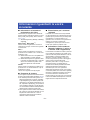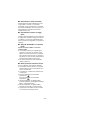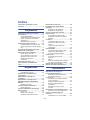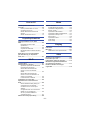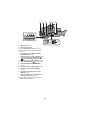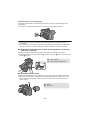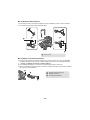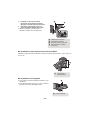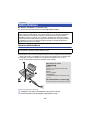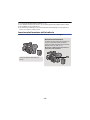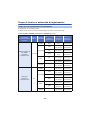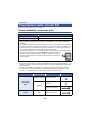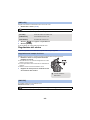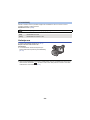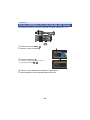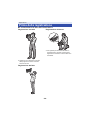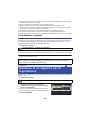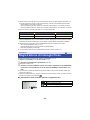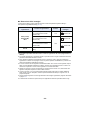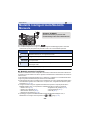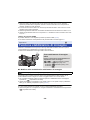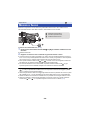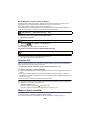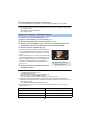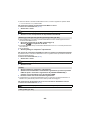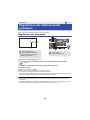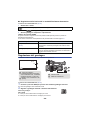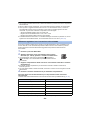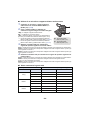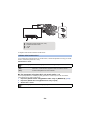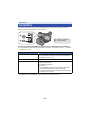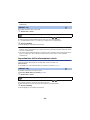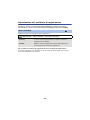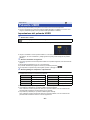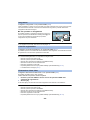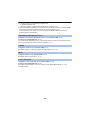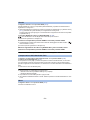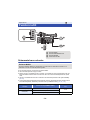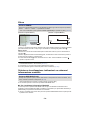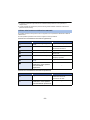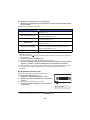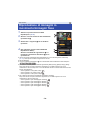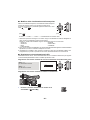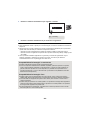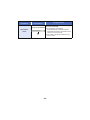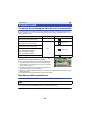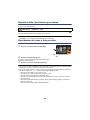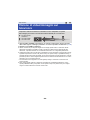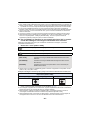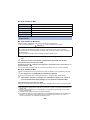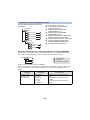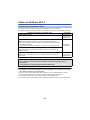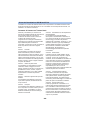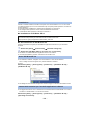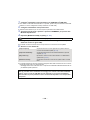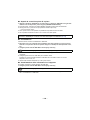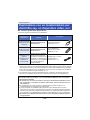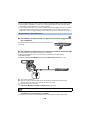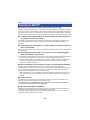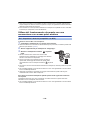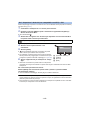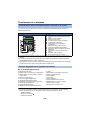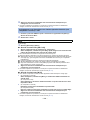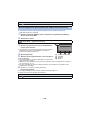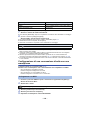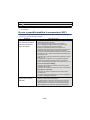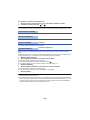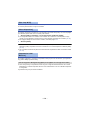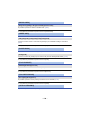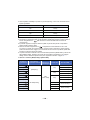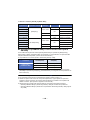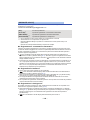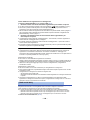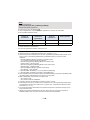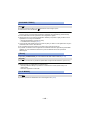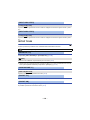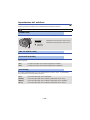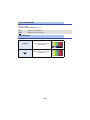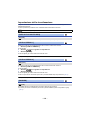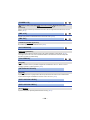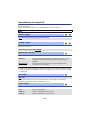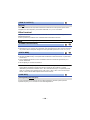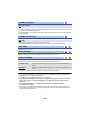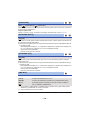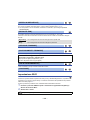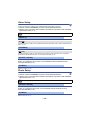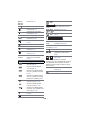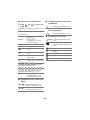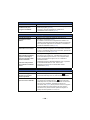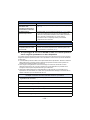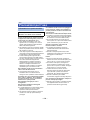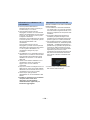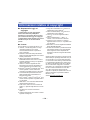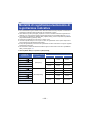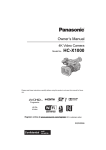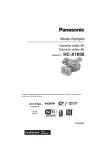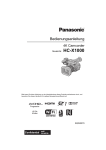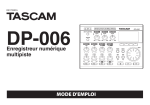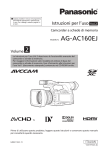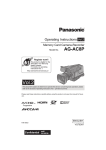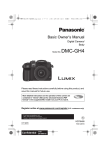Download Istruzioni d`uso
Transcript
Istruzioni d’uso Videocamera 4K Modello N. HC-X1000 Leggere attentamente queste istruzioni prima di utilizzare il presente prodotto, e conservare questo manuale per usi futuri. SQW0072 until 2014/9/30 Informazioni riguardanti la vostra sicurezza ∫ Informazioni sul metodo di registrazione dei video ∫ Risarcimento per i contenuti registrati Questa unità può registrare video utilizzando quattro metodi di registrazione differenti, inclusi MOV (LPCM), MP4 (LPCM), MP4 e AVCHD*1. (l 31, 139) Panasonic non accetta alcuna responsabilità per danni direttamente o indirettamente dovuti a qualsiasi tipo di problema che porti alla perdita di registrazioni o contenuti editati, e non garantisce alcun contenuto se la registrazione o l'editing non funziona correttamente. Analogamente, quanto sopra vale anche se l'unità viene riparata in qualsiasi modo. *1 AVCHD Progressive (1080/50p, 1080/60p) supportati. MOV (LPCM)*2, MP4 (LPCM)*2, 3: Questo metodo di registrazione consente di modificare le immagini. L'audio viene registrato in PCM lineare. MP4*2, 3: Questo metodo di registrazione consente la riproduzione e la modifica su PC. L'audio viene registrato in AAC *2 Questi metodi non sono compatibili con i video registrati in formato AVCHD. *3 Questi metodi possono registrare video in formati che supportano 4K. I video 4K offrono una risoluzione quattro volte superiore rispetto ai video full HD. AVCHD: Questo metodo di registrazione è adatto per la riproduzione su TV ad alta definizione o per la registrazione su disco. L'audio viene registrato in Dolby® Digital. ∫ Frequenze di sistema Si può scegliere l'impostazione standard NTSC/PAL di questa unità tramite [FREQ. SISTEMA]. (l 159) ≥ Per utilizzare questa unità nelle regioni in cui il sistema di trasmissione TV è NTSC, impostarla su [59.94Hz(NTSC)]. Per utilizzare questa unità nelle regioni in cui il sistema di trasmissione TV è PAL, impostarla su [50Hz(PAL)]. (La riproduzione non è possibile sui televisori e su altri dispositivi con uno standard che differisce dall'impostazione della frequenza di sistema di questa unità.) ≥ Se si registra una scena AVCHD sulla scheda SD, questa non può essere utilizzata con una frequenza di sistema diversa. In caso di cambiamento della frequenza di sistema, utilizzare un'altra scheda SD. ∫ Informazioni sulla condensa (Quando l'obiettivo, il mirino o il monitor LCD si appannano) La formazione di condensa si verifica in presenza di uno sbalzo di temperatura o di umidità, come quando l'unità viene portata dall'esterno o da una stanza fredda a una stanza riscaldata. Fare attenzione, in quanto l'obiettivo, il mirino o il monitor LCD possono sporcarsi o danneggiarsi, oppure possono formarsi delle muffe. Quando si porta l'unità in un luogo che ha una diversa temperatura, è possibile evitare la formazione di condensa permettendo all'unità di adattarsi alla temperatura della stanza di destinazione per circa un'ora. (Quando la differenza di temperatura è grande, porre l'unità in una busta di plastica, farne uscire l'aria e sigillarla.) Quando si è verificata la formazione di condensa, rimuovere la batteria e/o l'alimentatore CA e lasciare l'unità così com'è per circa un'ora. Quando l'unità si sarà adattata alla temperatura circostante, l'appannamento scomparirà naturalmente. -2- ∫ Informazioni sulla sicurezza Prestare attenzione alla possibilità che l'unità venga rubata o smarrita, e non lasciarla incustodita. Si noti che Panasonic non accetta alcuna responsabilità per la compromissione, la manipolazione e la perdita di informazioni causate da tali eventi. ∫ Precauzioni relative ai raggi laser L'obiettivo può danneggiarsi se viene colpito da un raggio laser. Quando si esegue una ripresa in ambienti in cui vengono utilizzati dispositivi laser, accertarsi che i raggi laser non colpiscano l'obiettivo. ∫ Schede utilizzabili con questa unità Scheda di memoria SDHC e Scheda di memoria SDXC ≥ Le schede di memoria con capacità pari o superiore a 4 GB che non riportano il logo SDHC o le schede di memoria con capacità pari a 48 GB o superiore che non riportano il logo SDXC non sono conformi alle specifiche tecniche delle schede di memoria SD. ≥ Per ulteriori informazioni sulle schede SD vedere a pagina 20. ∫ Nelle presenti istruzioni d’uso ≥ Il pacco batterie viene chiamato “Batteria”. ≥ Le schede di memoria SDHC e le schede di memoria SDXC vengono tutte indicate con il termine “Scheda SD”. ≥ Lo smartphone e il tablet sono indicati come “smartphone”. ≥ Funzione utilizzabile per la modalità registrazione: Funzione utilizzabile per la modalità riproduzione: ≥ Scena/e registrata/e con [MODO REG.] impostato su [MOV (LPCM)], [MP4 (LPCM)] o [MP4]: “scena/e MOV/MP4”. ≥ Scena/e registrata/e con [MODO REG.] impostato su [AVCHD]: “scena/e AVCHD”. ≥ Le pagine per i riferimenti vengono indicate con una freccia; ad esempio: l 00 -3- Indice Informazioni riguardanti la vostra sicurezza......................................................... 2 Preparazione Identificazione delle parti e utilizzo.............. 6 Alimentazione............................................... 14 Ricarica della batteria ............................ 14 Inserimento/rimozione della batteria...... 15 Tempo di ricarica e autonomia di registrazione .......................................... 16 Collegamento alla presa CA .................. 19 Preparazione delle schede SD .................... 20 Schede utilizzabili con questa unità....... 20 Inserimento/rimozione di una scheda SD.......................................................... 21 Accensione/spegnimento dell’unità........... 22 Selezione di una modalità ........................... 22 Utilizzo del monitor LCD/Mirino.................. 23 Utilizzo del monitor LCD ........................ 23 Come utilizzare il touch screen.............. 24 Regolazione del monitor LCD................ 24 Regolazione del mirino .......................... 25 Autoripresa ............................................ 26 Impostazione di data e ora .......................... 27 Come utilizzare la schermata dei menu ............................................................. 28 Bilanciamento del bianco............................46 Regolazione del diaframma/del guadagno ......................................................48 Regolazione del diaframma ................... 48 Regolazione del guadagno .................... 49 Velocità manuale dell’otturatore.................51 Ingresso audio..............................................53 Commutazione ingresso audio .............. 53 Regolazione del livello di ingresso dell'audio................................................ 55 Contatore ......................................................57 Impostazione del Time Code ................. 58 Impostazione delle informazioni utente ..................................................... 59 Impostazione del contatore di registrazione .......................................... 60 Pulsante USER .............................................61 Impostazione del pulsante USER .......... 61 Utilizzo del pulsante USER .................... 62 Funzioni del pulsante USER .................. 63 Funzioni utili .................................................72 Schermata barre colorate ...................... 72 Filtro ND................................................. 73 Zebra...................................................... 74 Selezione visualizzazione indicazioni su schermo/informazione modalità ........ 74 Utilizzo delle icone operative ......................75 Utilizzo del selettore multifunzione ............76 Registrazione Riproduzione Prima della registrazione ............................ 29 Formattazione supporto......................... 30 Selezione di un supporto per la registrazione................................................. 30 Registrazione di immagini in movimento.................................................... 31 Registrazione di immagini fisse ................. 32 Modalità Intelligent Auto/Modalità Manuale......................................................... 34 Intelligent Auto Plus............................... 36 Funzione zoom avanti/indietro ................... 37 Ghiera dello zoom ................................. 37 Funzione stabilizzatore di immagine ......... 38 Messa a fuoco .............................................. 39 Premere AF ........................................... 40 Messa a fuoco assistita ......................... 40 Transizione della Messa a fuoco ........... 43 Riproduzione di immagini in movimento/immagini fisse ..........................79 Riproduzione di video utilizzando l'icona delle operazioni........................... 83 Funzioni utili .................................................85 Creazione di un’immagine fissa da una in movimento................................... 85 Ripetizione della riproduzione................ 85 Ripristino della riproduzione precedente ............................................. 86 Riproduzione di scene o foto per data.................................................. 86 Eliminazione di scene/immagini fisse........87 Protezione di scene/immagini fisse........ 88 Visione di video/immagini sul televisore ......................................................89 Collegamento con un cavo HDMI .......... 92 -4- Con un PC Menu Usando questa unità con un computer....................................................... 93 Cosa è possibile fare con un PC ........... 93 Connessione a un PC............................ 93 Utilizzo dell'unità come lettore di schede ................................................... 94 Utilizzo di HD Writer XE 2.0................... 97 Utilizzo del menu........................................132 Configurazione fotocamera.................. 132 Impostazione Registrazione................. 139 SETUP TC/UB ..................................... 150 Impostazione del selettore ................... 151 Impostazione della visualizzazione...... 153 Impostazione di output AV ................... 157 Altre funzioni ........................................ 158 Impostazione Wi-Fi .............................. 161 Video Setup ......................................... 163 Photo Setup ......................................... 163 Copia/Duplicazione Copia/riproduzione con un USB HDD ............................................................. 102 Preparazione per la copia/ riproduzione......................................... 102 Copia semplice .................................... 105 Copia di file selezionati........................ 105 Riproduzione del contenuto del drive esterno................................................. 106 Duplicazione con un masterizzatore per dischi Blu-ray, un dispositivo video, ecc.................................................... 107 Wi-Fi Funzione Wi-Fi® ......................................... 111 Funzionamento a distanza ........................ 113 Operazioni preliminari all'utilizzo del funzionamento da remoto.................... 113 Utilizzo del funzionamento da remoto con una connessione diretta................................................... 115 Utilizzo del funzionamento da remoto con una connessione a un access point wireless........................... 116 Funzionamento a distanza .................. 118 Installazione di “Image App” .................... 119 Impostazione di una connessione Wi-Fi ............................................................ 120 Utilizzo di Network Easy Setup per configurare una connessione .............. 120 Connessione a un access point wireless................................................ 122 Configurazione di una connessione diretta con uno smartphone ................. 125 Se non è possibile stabilire la connessione Wi-Fi ............................... 127 Utilizzo del menu [Impos Wi-Fi]................ 129 Display Indicazioni...................................................164 Messaggi .....................................................167 Informazioni sul recupero dei dati ........ 167 Altro Risoluzione dei problemi...........................168 Precauzioni per l’uso .................................172 Informazioni relative al copyright.............176 Modalità di registrazione/autonomia di registrazione indicativa .........................177 Numero indicativo di immagini registrabili ...................................................179 -5- Preparazione Identificazione delle parti e utilizzo 4 5 6 7 8 9 10 11 12 13 1 2 3 14 15 16 17 19 20 21 22 23 18 1 Terminale USB [USB 3.0 DEVICE] (l 93, 108) 2 Terminale USB [USB 3.0 HOST] (l 102) 3 Connettore HDMI [HDMI] (l 89) 4 Terminali di ingresso audio 2 (XLR 3 pin) [AUDIO INPUT2] (l 13, 54) 5 Impugnatura 6 Pulsante di rilascio del paraluce (l 10) 7 Terminali di ingresso audio 1 (XLR 3 pin) [AUDIO INPUT1] (l 13, 54) 8 Attacco supporto microfono (l 12) 9 Paraluce (l 10) 10 Bocca di aspirazione (ventola di raffreddamento) (l 30) 11 Indicatore di stato (l 22) 12 Interruttore di accensione (l 22) 13 Tasto di avvio/arresto della registrazione (l 31) 14 Terminale di ingresso CC [DC IN] (l 19) ≥ Non utilizzare altri alimentatori CA salvo quello fornito in dotazione. 15 Presa per il telecomando videocamera [CAM REMOTE] (Minipresa da 3,5 mm) È possibile regolare la messa a fuoco o il diaframma connettendola al telecomando (disponibile in commercio). ≥ Non è possibile utilizzare il telecomando (disponibile in commercio) in Modalità Intelligent Auto. [ZOOM S/S] (Presa super-mini da 2,5 mm) È possibile azionare lo zoom o avviare/ interrompere la registrazione connettendola al telecomando (disponibile in commercio). ≥ Non collegare dispositivi diversi dal telecomando (disponibile in commercio) alla presa per il telecomando della videocamera. Se si collega un dispositivo diverso dal telecomando (disponibile in commercio) è possibile che la luminosità dell'immagine cambi o che non si riesca a mettere a fuoco. 16 Terminale per cuffie [ ] (l 78) 17 Connettore di uscita video [VIDEO OUT] (l 89, 110) 18 Connettore di uscita audio [AUDIO OUT] (l 89, 110) 19 Altoparlante 20 Elemento di fissaggio tracolla (l 12) 21 Trasmettitore Wi-Fi (l 112) 22 Cinghia impugnatura (l 11) 23 Aspirazione (ventola raffreddamento) (l 30) -6- 24 26 27 28 29 30 31 32 25 39 40 41 33 34 35 36 37 38 42 43 44 45 46 47 24 Innesto treppiede (l 13) 25 Leva di correzione dell’oculare (l 25) 26 Pulsanti utente 5 [USER5]/[FOCUS ASSIST] (l 61) 27 Interruttore messa a fuoco automatica/ manuale/¶ [FOCUS A/M/¶] (l 39) 28 Premere i pulsanti AF [PUSH AF] (l 40) 29 Pulsanti utente 1 [USER1] (l 61) 30 Pulsanti utente 2 [USER2] (l 61) 31 Pulsanti utente 3 [USER3] (l 61) 32 Pulsanti utente 4 [USER4] (l 61) 33 Ghiera di messa a fuoco (l 39) 34 Ghiera dello zoom (l 37) 35 Ghiera del diaframma (l 48) 36 Pulsante diaframma [IRIS] (l 48) 37 Interruttore filtro ND [ND FILTER] (l 73) 38 LED anulare (l 159) 39 Pulsante stabilizzatore ottico di immagine [O.I.S.] (l 38) 40 Pulsante zebratura [ZEBRA] (l 74) 41 Pulsante display/modalità [DISP/MODE CHK] (l 62, 74) 42 Pulsante Menu [MENU] (l 28) 43 Selettore multi-funzione [SEL/PUSH SET] (l 46, 49, 51, 76, 81) 44 Pulsante guadagno [GAIN] (l 49) 45 Pulsante bilanciamento del bianco [W.B.] (l 46) 46 Pulsante velocità otturatore [SHUTTER] (l 51) 47 Selettore Intelligent auto/Manuale [iA/ MANU] (l 34) -7- 48 49 51 50 52 53 54 60 61 62 63 64 65 66 67 68 69 70 55 56 57 58 59 48 49 50 51 52 53 54 55 56 57 58 59 Luce a infrarossi (l 69, 152) Spia di registrazione (Anteriore) (l 158) Copriobiettivo (l 11) Obiettivo (LEICA DICOMAR) Coperchio alloggiamento scheda SD (l 21) Spia di accesso (scheda 1) (l 21) Alloggiamento scheda di memoria 1 (l 21) Spia di accesso (scheda 2) (l 21) Alloggiamento scheda di memoria 2 (l 21) Commutatori INPUT 1, 2 [INPUT1, INPUT2] (l 54) Commutatori CH1, CH2 [CH1, CH2] (l 54) Manopole controllo audio [CH1, CH2] (l 55) 60 Estrazione monitor LCD (l 23) 61 Monitor LCD (Touch screen) (l 24) 62 Leva di apertura/chiusura del copriobiettivo (l 11) 63 Spia di registrazione (Posteriore) (l 158) 64 Elemento di fissaggio tracolla (l 12) 65 Attacco oculare (l 11) 66 Mirino (l 25) 67 Oculare (l 11) 68 Bocca di aspirazione (ventola di raffreddamento) (l 30) 69 Pulsante di rilascio batteria [PUSH] (l 15) 70 Vano batteria (l 15) -8- 71 72 73 74 75 76 77 78 79 80 81 71 Microfoni interni 72 Slitta per accessori 73 Leva secondaria zoom (l 37, 151) ≥ Questa leva funziona come la leva dello zoom. 74 Leva dello zoom [T/W] (In modalità Registrazione) (l 37) Leva del volume [rVOLs]/Selettore di visualizzazione delle anteprime [ / ] (In modalità Riproduzione) (l 81) 75 Pulsanti utente 6 [REC CHECK] (l 61) 76 Area sensibile NFC [ ] (l 115, 116) 77 Pulsante Anteprima [THUMBNAIL] (l 22) 78 Pulsante contatore [COUNTER] (l 57) 79 Pulsante reset contatore [RESET] (l 59) 80 Pulsante schermata barre colorate [BARS] (l 72) 81 Tasto secondario per l’avvio/arresto della registrazione (l 29, 151) ≥ Questo tasto è analogo al tasto di avvio/ arresto della registrazione. -9- ∫ Installazione/disinstallazione del paraluce (Come rimuovere il paraluce) Tenere premuto il pulsante di rilascio del paraluce, ruotare il paraluce in direzione della freccia per rimuoverlo. A Pulsante di rilascio del paraluce (Come installare il paraluce) B 1 Tacchetta per il montaggio Fissare il paraluce su questa unità. ≥ Allineare la tacchetta per il montaggio sul paraluce con la tacchetta per il montaggio su questa unità. 2 Ruotare il paraluce nella direzione indicata dalla freccia. ≥ Ruotarlo fino a quando non scatta in posizione. - 10 - Apertura/chiusura del copriobiettivo È possibile aprire/chiudere il copriobiettivo facendo scorrere la leva di apertura/chiusura del copriobiettivo. ≥ Quando non si utilizza l’unità, chiudere il copriobiettivo per proteggere l’obiettivo. OPEN CLOSE ≥ Non esercitare un'eccessiva pressione poiché questo potrebbe danneggiare l'obiettivo o il copriobiettivo. ≥ A seconda dei vari filtri o del filtro di protezione MC installato nella parte anteriore dell'obiettivo dell'unità, potrebbe non essere possibile aprire/chiudere l'obiettivo o installare il paraluce. ∫ Regolare la lunghezza della cinghia dell'impugnatura in modo che calzi bene nella mano. Regolare la lunghezza della cinghia dell’impugnatura affinché si adatti alla vostra mano. ≥ Qualora fosse difficile far scorrere la fibbia B, spostare l'imbottitura A verso di sé e far scorrere la fibbia B di nuovo. 1 2 Aprire la fibbia. Tirare l'estremità della cinghia. ∫ Installazione dell'oculare Installare l'oculare allineando la tacca dell'attacco con la parte sporgente all'interno dell'oculare. ≥ L'illustrazione sottostante è un esempio di installazione dell'oculare per l'utilizzo con l'occhio destro. Ruotando l'oculare verso sinistra di 180° prima di fissarlo, è possibile utilizzarlo con l'occhio sinistro. A B - 11 - Tacca Sporgenza ∫ Inserimento della tracolla Vi consigliamo di inserire la tracolla (in dotazione) prima di effettuare riprese in esterni. Eviterete così che questa unità possa cadere accidentalmente. 20 mm o più A ∫ Installare il microfono anteriore ≥ Al supporto del microfono è possibile collegare un microfono esterno da 21 mm (AG-MC200G: opzionale). Verificare in anticipo se è possibile collegare il microfono che si desidera utilizzare. 1 Fissare il supporto microfono al relativo attacco. ≥ Per l'installazione utilizzare un cacciavite normalmente disponibile in commercio. ≥ Quando si installa il supporto microfono, accertarsi di stringere a fondo le viti anche se è possibile che si senta un suono stridente. B C D - 12 - Attacco supporto microfono Supporto microfono Viti supporto microfono 2 3 Installare un microfono esterno (opzionale) sul supporto microfono, stringere le viti del supporto microfono. Connettere il microfono esterno al terminale INPUT1 AUDIO (XLR 3 pin). ≥ Quando si collega il cavo del microfono, utilizzare il morsetto cavo di questa unità. A B C D Morsetto cavo microfono Viti supporto microfono Microfono esterno (opzionale) Terminale INPUT1 AUDIO (XLR 3 pin) ∫ Installazione della copertura del terminale INPUT Installare la copertura del terminale INPUT quando i terminali di ingresso audio 1, 2 (XLR 3 pin) non sono in uso. E Copertura del terminale INPUT ∫ Installazione del treppiede ≥ Sono presenti innesti del treppiede compatibili con viti 1/4-20UNC. ≥ Se si utilizza una vite lunga 5,5 mm o più per fissare il treppiede, questa può danneggiare l'unità. F - 13 - Innesto treppiede Preparazione Alimentazione ∫ Batterie utilizzabili con questa unità Per questa unità è possibile utilizzare la batteria VW-VBD58/CGA-D54s. Su alcuni mercati vengono commercializzati dei gruppi batterie contraffatti che appaiono molto simili ai prodotti originali. Alcuni di tali gruppi non sono dotati di una protezione interna adeguata e conforme alle normative sulla sicurezza. Questi gruppi batterie potrebbero causare un incendio o un’esplosione. Panasonic non può essere ritenuta responsabile per eventuali incidenti o guasti causati dall’utilizzo di un gruppo batterie contraffatto. Per essere certi della sicurezza dei prodotti si consiglia di utilizzare un gruppo batterie Panasonic originale. Ricarica della batteria La batteria consegnata con l’unità appena acquistata non è carica. Caricare completamente la batteria prima di utilizzare l’unità. Importante: ≥ Non utilizzare il cavo CA con altri apparecchi perché è stato progettato esclusivamente per questa unità. Inoltre, non utilizzare un cavo CA di un altro apparecchio con questa unità. ≥ Si consiglia di ricaricare la batteria a una temperatura compresa tra 10 oC e 30 oC. (Anche la temperatura della batteria dovrebbe essere analoga.) Spia carica in corso [CHARGE] A Accesa: Carica in corso (Tempo di ricarica della batteria: l 16) Spenta: Carica completata Lampeggiante: Accertarsi di collegare correttamente l'unità (l 174) Spia alimentazione elettrica B ≥ Si accende quando è collegato il cavo CA. ≥ Inserire gli spinotti fino a fine corsa. 1 2 Collegare il cavo CA al caricabatterie e alla presa CA di rete. Inserire la batteria nel caricabatterie allineando le frecce. - 14 - ≥ ≥ ≥ ≥ Si consiglia di utilizzare batterie Panasonic (l 16). Se si utilizzano batterie di tipo diverso, non è possibile garantire la qualità di questo prodotto. Non riscaldare o esporre alla fiamma. Non lasciare la(e) batteria(e) in auto esposta alla luce solare diretta per un lungo periodo di tempo, con le porte e i finestrini chiusi. Inserimento/rimozione della batteria Installare la batteria inserendola nella direzione indicata nella figura. Rimozione della batteria Accertarsi che l'interruttore di accensione sia su OFF e l'indicatore di stato sia spento, quindi rimuoverla tenendola ferma e facendo attenzione che non cada. (l 22) Rimuovere la batteria tenendo premuto il pulsante di rilascio batteria. Inserire la batteria finché scatta e si blocca. - 15 - Tempo di ricarica e autonomia di registrazione Tempo di ricarica/autonomia di registrazione ≥ Temperatura: 25 oC/umidità: 60%RH ≥ Quando si usa il mirino (i tempi tra parentesi valgono quando si usa il monitor LCD) ≥ Quando [FREQ. SISTEMA] è impostato su [50Hz(PAL)] (l 159) Numero di modello Dimensione del Autonomia in Autonomia della batteria Tempo di Modalità di formato di registrazione effettiva di [Tensione/Capacità ricarica registrazione registrazione continua registrazione (minima)] MOV (LPCM) FHD 5 h 20 min (5 h) 2 h 50 min (2 h 40 min) C4K 6 h 5 min (5 h 35 min) 3 h 10 min (2 h 55 min) 4K 5h (4 h 40 min) 2 h 35 min (2 h 30 min) FHD 5 h 20 min (5 h) 2 h 50 min (2 h 40 min) 4K 6 h 20 min (5 h 50 min) 3 h 20 min (3 h 5 min) FHD 5 h 30 min (5 h 10 min) 2 h 55 min (2 h 40 min) AVCHD s 5 h 30 min (5 h 10 min) 2 h 55 min (2 h 40 min) MOV (LPCM) FHD 5h (4 h 40 min) 2 h 40 min (2 h 30 min) C4K 5 h 40 min (5 h 15 min) 3h (2 h 45 min) 4K 4 h 40 min (4 h 25 min) 2 h 30 min (2 h 20 min) FHD 5h (4 h 40 min) 2 h 40 min (2 h 30 min) 4K 6h (5 h 30 min) 3 h 10 min (2 h 55 min) FHD 5 h 10 min (4 h 50 min) 2 h 45 min (2 h 30 min) s 5 h 10 min (4 h 50 min) 2 h 45 min (2 h 30 min) MP4 (LPCM) Batteria in dotazione/ VW-VBD58 6 h 20 min (opzionale) [7,2 V/5800 mAh] MP4 MP4 (LPCM) CGA-D54s (opzionale) [7,2 V/5400 mAh] 6h MP4 AVCHD - 16 - ≥ Quando [FREQ. SISTEMA] è impostato su [59.94Hz(NTSC)] (l 159) Numero di modello Massima Dimensione del Autonomia della batteria autonomia in Tempo di Modalità di formato di effettiva di [Tensione/Capacità ricarica registrazione ripresa registrazione registrazione (minima)] continua MOV (LPCM) FHD 4 h 45 min (4 h 30 min) 2 h 30 min (2 h 20 min) C4K 6 h 5 min (5 h 35 min) 3 h 10 min (2 h 55 min) 4K 4 h 30 min (4 h 15 min) 2 h 20 min (2 h 15 min) FHD 4 h 45 min (4 h 30 min) 2 h 30 min (2 h 20 min) 4K 5 h 45 min (5 h 25 min) 3 h 5 min (2 h 50 min) FHD 4 h 50 min (4 h 35 min) 2 h 35 min (2 h 25 min) AVCHD s 4 h 50 min (4 h 35 min) 2 h 35 min (2 h 25 min) MOV (LPCM) FHD 4 h 30 min (4 h 15 min) 2 h 20 min (2 h 15 min) C4K 5 h 40 min (5 h 15 min) 3h (2 h 45 min) 4K 4 h 15 min (4 h) 2 h 15 min (2 h 5 min) FHD 4 h 30 min (4 h 15 min) 2 h 20 min (2 h 15 min) 4K 5 h 25 min (5 h 5 min) 2 h 50 min (2 h 40 min) FHD 4 h 35 min (4 h 20 min) 2 h 25 min (2 h 15 min) s 4 h 35 min (4 h 15 min) 2 h 25 min (2 h 15 min) MP4 (LPCM) Batteria in dotazione/ VW-VBD58 6 h 20 min (opzionale) [7,2 V/5800 mAh] MP4 MP4 (LPCM) CGA-D54s (opzionale) [7,2 V/5400 mAh] 6h MP4 AVCHD ≥ “h” è l’abbreviazione di ora, “min” di minuto e “s” di secondo. ≥ I tempi indicati sono approssimativi. ≥ Il tempo di ricarica indicato si riferisce a una batteria completamente scarica. Il tempo di ricarica e l'autonomia di registrazione variano a seconda delle condizioni di utilizzo come temperature alte o basse. Inoltre, l'autonomia di registrazione varia a seconda dell'impostazione di [FORMATO REG.]. ≥ Per informazioni sul formato di registrazione vedere a pagina 139. ≥ L’autonomia di registrazione effettiva si riferisce all’autonomia di registrazione quando la registrazione viene continuamente avviata/interrotta, l’unità viene accesa o spenta, viene attivato lo zoom, ecc. ≥ Le batterie si riscaldano dopo l’uso o durante la ricarica. Inoltre anche l’unità si riscalda durante l’uso. Questo non è un difetto. - 17 - Controllo della carica rimanente della batteria È possibile controllare la carica rimanente della batteria osservando l'indicazione della capacità della batteria visualizzata sulla schermata di questa unità od osservando la batteria in dotazione VW-VBD58. ∫ Controllare la carica rimanente utilizzando questa unità Indicazione della capacità della batteria ≥ La visualizzazione cambia man mano che l’autonomia della batteria si riduce. # # # # Se la batteria si scarica, lampeggia in rosso. ≥ A seconda delle impostazioni del menu, l'indicazione della capacità della batteria non viene visualizzata (l 155) [IMP. DISPLAY] # [CARD E BATTERIA] ∫ Controllo della carica rimanente utilizzando la batteria Premendo il pulsante CHECK, l'indicatore della carica rimanente (spia LED) si illumina in verde. Questo consente di controllare la carica rimanente della batteria. 0 100 % CHECK A Pulsante CHECK B Indicatore carica rimanente ≥ La carica rimanente della batteria è un valore indicativo. ≥ Quando la spia LED non si accende anche quando si preme il pulsante CHECK, la batteria è scarica. Ricaricare la batteria. Come leggere l'indicatore della carica rimanente :Accesa/ :Spenta Stato spia LED Carica rimanente della batteria da 0% a 25% da 25% a 50% da 50% a 75% da 75% a 100% ≥ L'indicatore della carica rimanente rappresenta una guida indicativa della carica rimanente della batteria. Quando il pacco batterie è collegato alla video camera o al caricatore, fare riferimento all'indicatore della carica rimanente del dispositivo collegato. L'indicazione del dispositivo collegato può essere diversa da quella dell'indicatore della carica rimanente del pacco batterie. - 18 - Collegamento alla presa CA Quando l’alimentatore CA è collegato l’unità è in modalità di attesa. Quando l’alimentatore CA è collegato a una presa elettrica il circuito primario è sempre “attivo”. Importante: ≥ Utilizzare l’alimentatore CA in dotazione. Non utilizzare l’alimentatore CA di un altro dispositivo. ≥ Non utilizzare il cavo CA con altri apparecchi perché è stato progettato esclusivamente per questa unità. Inoltre, non utilizzare un cavo CA di un altro apparecchio con questa unità. 1 2 Collegare il cavo CA all’adattatore CA e alla presa CA di rete. Collegare l’alimentatore CA al terminale di ingresso CC [DC IN]. ≥ Quando si scollega l'alimentatore CA, assicurarsi che l'interruttore di accensione sia su OFF e che l’indicatore di stato sia spento. (l 22) ≥ Inserire gli spinotti fino a fine corsa. ≥ Anche quando si utilizza l'alimentatore CA per riprendere le immagini, lasciare la batteria collegata. Questo consente di continuare a registrare anche se si verifica un'interruzione di corrente o se l'alimentatore CA si scollega accidentalmente dalla presa CA. - 19 - Preparazione Preparazione delle schede SD L'unità può registrare video o foto su scheda SD. Schede utilizzabili con questa unità Tipo di scheda Capacità Scheda di memoria SDHC da 4 GB a 32 GB Scheda di memoria SDXC 48 GB/64 GB ≥ Quando si utilizza una scheda di memoria SDHC/una scheda di memoria SDXC con altre apparecchiature, controllare che queste siano compatibili con le schede di memoria in questione. ≥ Se si utilizzano schede SD diverse da quelle sopra indicate, il loro funzionamento non è garantito. ≥ Le schede di memoria con capacità pari o superiore a 4 GB che non riportano il logo SDHC o le schede di memoria con capacità pari o superiore a 48 GB che non riportano il logo SDXC non sono conformi alle specifiche tecniche delle schede di memoria SD. ≥ Questa unità è compatibile con schede di memoria UHS-I UHS Speed Class 3 SDHC/SDXC standard. ≥ Quando il dispositivo di protezione da scrittura A sulla scheda di memoria SD è bloccato, non sarà possibile registrare, eliminare o modificare la scheda. ≥ Tenete la scheda di memoria fuori dalla portata dei bambini per evitare che possano ingerirla. 64 ∫ Valutazione Speed Class per la registrazione di video ≥ La scheda necessaria differisce a seconda della [MODO REG.] e del [FORMATO REG.] (l 139). Utilizzare una scheda che soddisfi i seguenti requisiti in merito alla velocità del SD Speed Class o UHS Speed Class. L'utilizzo di una scheda non compatibile può causare l'arresto improvviso della registrazione. ≥ SD Speed Class e UHS Speed Class sono gli standard di velocità che riguardano la scrittura continua. Per controllare la classe, vedere il lato etichettato, ecc. della scheda. Modalità di registrazione Velocità bit in [FORMATO REG.] Valutazione Speed Class 100 Mbps o superiore UHS Speed Class3 MOV (LPCM)/ MP4 (LPCM)/ MP4 UHS Speed Class1 o superiore 50 Mbps Classe10 o superiore AVCHD Tutti Classe4 o superiore - 20 - Esempi etichetta Inserimento/rimozione di una scheda SD Quando si usa una scheda SD non di Panasonic, o una scheda usata in precedenza su un altro apparecchio, per la prima volta su questa unità, formattare la scheda SD. (l 30) Con la formattazione della scheda SD vengono eliminati tutti i dati presenti su di essa. Una volta eliminati i dati, non sarà più possibile recuperarli. Avvertenza: Verificare che la spia di accesso sia spenta. Spia di accesso A ≥ Quando l’unità accede alla scheda SD, la spia di accesso si illumina. 1 ≥ È possibile inserire una scheda SD nell'alloggiamento 1 o 2. ≥ Rivolgere il lato terminale C nella direzione indicata nell’illustrazione e inserirlo fino in fondo in linea retta. ≥ Premere il centro della scheda SD, quindi estrarla in linea retta. Aprire il coperchio dell'alloggiamento della scheda SD e inserire (rimuovere) la scheda SD nell'alloggiamento (dall'alloggiamento) B. 2 ≥ Non toccare i terminali posti sul lato posteriore della scheda SD. ≥ Non esporre la scheda a urti violenti, non piegarla e non lasciarla cadere. ≥ I disturbi di tipo elettrico, l’elettricità statica, i guasti di questa unità o della scheda SD possono danneggiare o cancellare i dati registrati sulla scheda SD. ≥ Se la spia di accesso alla scheda è accesa, non: j Rimuovere la scheda SD j Spegnere l’unità j Inserire e rimuovere il cavo di collegamento USB j Esporre l’unità a vibrazioni o urti Eseguire l’operazione sopra descritta quando la spia è accesa può danneggiare i dati/la scheda SD o questa unità. ≥ Non esporre i terminali della scheda SD ad agenti come acqua, sporcizia o polvere. Chiudere bene il coperchio dell'alloggiamento della scheda SD. ≥ Non lasciare schede SD nelle seguenti aree: j Alla luce diretta del sole j In luoghi molto polverosi o umidi j Vicino a un riscaldatore j Luoghi suscettibili a notevoli escursioni termiche (può formarsi della condensa.) j Luoghi in cui è presente elettricità statica oppure onde elettromagnetiche ≥ Quando non vengono utilizzate, riporre le schede SD nella loro custodia. ≥ Smaltimento o cessione della scheda SD. (l 174) - 21 - Preparazione Accensione/spegnimento dell’unità Posizionare l'interruttore di accensione su ON premendo il pulsante di rilascio del blocco B per accendere l'unità. OFF A ON Per spegnere l’unità Posizionare l'interruttore di accensione su OFF premendo il pulsante di rilascio del blocco. L’indicatore di stato si spegne. L’indicatore di stato si illumina. ≥ Per riattivare l'unità dopo che è stato attivato [ECONOMY (BATT)] o [ECONOMY (AC)], posizionare l'interruttore di accensione su OFF e quindi nuovamente su ON. (l 160) Preparazione Selezione di una modalità Premere il tasto THUMBNAIL per passare alla modalità Registrazione o alla modalità Riproduzione. C Tasto THUMBNAIL Modalità Registrazione (l 31, 32) Viene visualizzata la schermata di registrazione. È possibile registrare video o foto. Modalità Riproduzione (l 79) Viene visualizzata la schermata delle anteprime per la riproduzione. È possibile riprodurre video o foto. ≥ All'accensione, l'unità si trova in modalità Registrazione. ≥ Premendo il tasto di avvio/arresto della registrazione o il tasto secondario per l'avvio/arresto della registrazione in Modalità Riproduzione, la modalità passerà alla Modalità Registrazione e avvierà la registrazione. - 22 - Preparazione Utilizzo del monitor LCD/Mirino Il mirino si spegne e sia accende il monitor LCD quando viene estratto il monitor LCD. Il mirino si accende quando il monitor LCD viene ritratto. Utilizzo del monitor LCD 1 Estrarre il monitor LCD nella direzione indicata in figura. ≥ Afferrare la parte per l'estrazione del monitor LCD A, ed estrarre il monitor LCD sino a che fa clic in posizione. 2 Ruotarlo in una posizione tale da facilitare la visione. Per ritrarre il monitor LCD Ritrarre come mostrato in figura con lo schermo LCD rivolto verso il basso. Angolo di rotazione del monitor LCD ≥ Può ruotare fino a 270o B verso l'obiettivo. - 23 - Come utilizzare il touch screen È possibile azionare l’unità sfiorando direttamente con un dito il monitor LCD (touch screen). ∫ Sfioramento Sfiorare una volta il touch screen per selezionare l’icona o l’immagine. ≥ Sfiorare il centro dell’icona. ≥ Lo sfioramento del touch screen non funziona mentre si sfiora un’altra parte del touch screen. ∫ Scorrimento tenendo premuto Muovere le dita premendo sul touch screen. ∫ Informazioni sulle icone operative / / / : Sfiorare per cambiare pagina o effettuare delle impostazioni. ≥ Non toccare il monitor LCD con oggetti appuntiti, ad esempio penne a sfera. Regolazione del monitor LCD ≥ Queste impostazioni non influenzano l’aspetto delle immagini registrate. [POWER LCD] Questo consente di vedere più facilmente il monitor LCD in luoghi fortemente illuminati, anche in esterni. Selezionare il menu. (l 28) MENU : [IMP. DISPLAY] # [POWER LCD]# impostazione desiderata +1 (Aumento della luminosità)/ 0 (Luminosità normale)/ -1 (Diminuzione della luminosità) ≥ Quando si usa l'alimentatore CA [POWER LCD] viene automaticamente impostato su +1 . ≥ Quando la fotocamera è alimentata dalla batteria e si aumenta la luminosità del monitor LCD l'autonomia di registrazione si riduce. - 24 - [IMP. LCD] Regola la luminosità e la densità del colore sul monitor LCD. 1 Selezionare il menu. (l 28) MENU 2 3 4 : [IMP. DISPLAY] # [IMP. LCD] Sfiorare la voce corrispondente all’impostazione desiderata. [COLORE]: Livello del colore sul monitor LCD [LUMINOSITÀ]: Luminosità del monitor LCD [CONTRASTO]: Contrasto del monitor LCD Sfiorare / per regolare l’impostazione. Sfiorare [ENTER]. ≥ Sfiorare [ESCI] per uscire dalla schermata del menu. Regolazione del mirino ≥ Queste impostazioni non influenzano l’aspetto delle immagini registrate. Regolazione del campo di visione Regola il campo di visione in modo da mostrare chiaramente le immagini nel mirino. 1 Ruotare il mirino in una posizione tale da facilitare la visione. ≥ Fare attenzione a non rimanere intrappolati con le dita mentre si muove il mirino. ≥ Il mirino può essere mosso verso l'alto in verticale fino a circa 90o. ≥ Ritrarre il monitor LCD ed accendere il mirino. 2 Regolare la messa a fuoco ruotando la leva di correzione dell’oculare. A Leva di correzione dell’oculare [IMP. EVF] È possibile regolare la luminosità del mirino. Selezionare il menu. (l 28) MENU : [IMP. DISPLAY] # [IMP. EVF] # [LUMINOSO]/[NORMALE]/[SCURO] - 25 - [COLORE EVF] Quando si utilizza il mirino è possibile scegliere se visualizzare a colori o in bianco e nero le immagini registrate o quelle riprodotte. Selezionare il menu. (l 28) MENU : [IMP. DISPLAY] # [COLORE EVF]# [ON] o [OFF] [ON]: Visualizzazione a colori [OFF]: Visualizzazione in bianco e nero Autoripresa ≥ Passare alla Modalità Registrazione. (l 22) Ruotare il monitor LCD verso il lato dell’obiettivo. ≥ La visualizzazione durante l'autoripresa può essere selezionata impostando [AUTORIPRESA]. (l 156) ≥ Quando [AUTORIPRESA] è impostato su [SPECCHIO] verranno visualizzate solo alcune icone. Quando viene visualizzato , riportare il monitor LCD nella posizione normale e controllare l’indicazione di avviso/allarme. (l 167) - 26 - Preparazione Impostazione di data e ora Quando si accende questa unità, è possibile che venga visualizzato il messaggio [IMPOSTAZ. FUSO ORARIO E DATA/ORA]. Per effettuare queste impostazioni, selezionare [SI], quindi seguire le istruzioni fornite nella procedura di impostazione del fuso orario, a partire dal passaggio 2-3. 1 Selezionare il menu. (l 28) MENU 2 : [ALTRE FUNZIONI] # [IMP. ORA] Sfiorare la data o l’ora da impostare, quindi impostare il valore desiderato utilizzando / . ≥ L'anno può essere impostato tra il 2000 e il 2039. 3 4 Sfiorare [ENTER]. Sfiorare [ESCI] per completare l’impostazione. ≥ La funzione di data e ora è controllata da una batteria interna al litio. ≥ Se il display dell’ora indica [- -], la batteria interna al litio deve essere ricaricata. Per ricaricare la batteria interna al litio, collegare l’alimentatore CA o installare la batteria in questa unità. Non toccare l’unità per circa 24 ore; la batteria conserverà i dati della data e ora per circa 6 mesi. (La ricarica della batteria non si interrompe anche se si spegne l’unità.) ≥ Il modo in cui viene visualizzata l'ora può essere modificato nelle impostazioni del menu. (l 154, 155) [IMP. DISPLAY] # [DATA/ORA] o [CONFG.DATA] Fuso orario È possibile impostare la differenza di ora rispetto all'ora di Greenwich. 1 Selezionare il menu. (l 28) MENU 2 3 : [ALTRE FUNZIONI] # [FUSO ORARIO] Sfiorare / e impostare la zona di registrazione. Sfiorare [ENTER]. ≥ Se viene visualizzata la schermata [IMP. ORA], eseguire [IMP. ORA]. 4 Sfiorare [ESCI] per completare l’impostazione. ≥ Quando si cambia l'impostazione del fuso orario, cambierà automaticamente anche l'impostazione della data e dell'ora sull'unità. - 27 - Preparazione Come utilizzare la schermata dei menu ≥ È possibile selezionare le voci di menu utilizzando il selettore multi-funzione. (l 76) MENU 1 2 3 Premere il pulsante MENU MENU . Sfiorare il menu principale A. Sfiorare il sottomenu B. ≥ È possibile visualizzare la pagina successiva (o precedente) sfiorando . / 4 5 Sfiorare la voce desiderata per immettere l’impostazione. Sfiorare [ESCI] per uscire dall’impostazione del menu. - 28 - Registrazione Prima della registrazione ∫ Posizionamento di base della videocamera Registrazione normale Registrazione dal basso ≥ Per registrare più facilmente dal basso, è possibile usare il pulsante di avvio/arresto registrazione secondario e la leva dello zoom secondaria. ≥ Passare la mano attraverso la cinghia dell'impugnatura e tenere l'unità con entrambe le mani. Registrazione dall'alto - 29 - ≥ Quando si effettuano riprese, accertarsi che la propria posizione sia stabile e non vi sia il rischio di collisione con altre persone o oggetti. ≥ Tenere l'oculare del mirino quanto più vicino possibile all'occhio. ≥ Regolare l'angolo del monitor LCD in base alla posizione in cui viene tenuta l'unità. ≥ Quando ci si trova all’aperto, riprendere le immagini in modo che la luce del sole sia alle spalle. Se il soggetto è in controluce, la ripresa risulterà scura. ≥ Tenere le braccia vicine al corpo e divaricare le gambe per un migliore equilibrio. ≥ Per ottenere immagini stabili, si raccomanda di usare un treppiede quando possibile. ≥ Non bloccare l'ingresso della ventola di raffreddamento o la presa d'aria con la mano o altri oggetti. Formattazione supporto Se si usa per la prima volta una scheda SD per la registrazione con questa unità, formattare la scheda. Ricordarsi che se un supporto viene formattato, tutti i dati registrati su di esso verranno eliminati e non potranno essere recuperati. Eseguire un backup dei dati importanti su un PC, ecc. (l 93) ≥ Quando si usano due schede SD, formattarle entrambe. 1 Selezionare il menu. MENU 2 : [ALTRE FUNZIONI] # [FORMATTA SUPPORTO] Sfiorare [SCHEDA SD 1] o [SCHEDA SD 2]. ≥ Quando la formattazione è stata completata, sfiorare [ESCI] per uscire dalla schermata del messaggio. ≥ Mentre è in corso la formattazione, non spegnere questa unità o rimuovere la scheda SD. Non esporre l’unità a vibrazioni o urti. Utilizzare questa unità per formattare il supporto. Non formattare una scheda SD utilizzando dispositivi diversi, come un PC. È possibile che la scheda sia inutilizzabile su questa unità. Registrazione Selezione di un supporto per la registrazione [SCHEDA SD 1] e [SCHEDA SD 2] possono essere selezionate separatamente per la registrazione di video o foto. 1 Selezionare il menu. MENU 2 : [IMP. REG.] # [SELEZ. SUPP.] Sfiorare il supporto che si desidera utilizzare per la registrazione di immagini fisse o in movimento. ≥ Il supporto, selezionato separatamente per immagini fisse o immagini in movimento, è evidenziato in giallo. 3 Sfiorare [ENTER]. - 30 - Registrazione Registrazione di immagini in movimento ≥ Prima di accendere questa unità, aprire il copriobiettivo. (l 11) 1 Passare alla modalità di registrazione. (l 22) ≥ Estendere il monitor LCD. 2 Premere il tasto di avvio/ arresto della registrazione B per iniziare la registrazione. ≥ La registrazione si arresta se si preme nuovamente il pulsante di avvio/arresto registrazione. OFF ON A Quando si avvia la registrazione, ; diventa ¥. ∫ Indicazioni sullo schermo in Modalità Registrazione TC 00:00:00:00 R 1h20m 150M 50p TC 00:00:00:00 (Bianco) R 1h20m Contatore (l 57) Supporto su cui vengono registrate le immagini in movimento (l 30) Tempo di registrazione residuo (dati indicativi) ≥ Quando il tempo rimanente è inferiore a 1 minuto, R 0h00m lampeggia in rosso. Formato registrazione (l 139) 150M Bit rate (l 139) Modalità Registrazione (l 139) 50p Frame rate (l 139) ≥ Per modificare il metodo di registrazione, cambiare [MODO REG.] o [FORMATO REG.]. (l 139) ≥ Le immagini registrate fra la prima pressione del pulsante di avvio/arresto della registrazione per avviare la registrazione e la seconda pressione dello stesso pulsante per mettere in pausa la registrazione, diventano un unico video. - 31 - ≥ Quando la dimensione del file di una scena registrata supera una delle seguenti dimensioni o il tempo di registrazione supera uno dei seguenti tempi, la scena verrà automaticamente divisa. j Scena AVCHD: circa 4 GB o 30 minuti j Scena MOV/MP4 (quando si utilizza una scheda di memoria SDHC): circa 4 GB o 30 minuti. j Scena MOV/MP4 (quando si utilizza una scheda di memoria SDXC): circa 48 GB o 120 minuti. ≥ (Numero massimo di scene registrabili su una singola scheda SD) Modalità di registrazione MOV (LPCM)/MP4 (LPCM)/MP4 AVCHD Scene registrabili Circa 89100 Circa 3900 Date diverse (l 86) Circa 900 Circa 900 ≥ Quando la scheda SD contiene scene registrate con [MODO REG.] impostato su [MOV(LPCM)]/ [MP4(LPCM)]/[MP4] e foto, il numero massimo di scene registrabili e il numero massimo di scene registrabili per ciascuna data saranno minori rispetto a quelli indicati nella tabella sovrastante. ≥ Nei seguenti casi il numero di scene registrabili sarà inferiore a quello sopra indicato: j Se si cambia [FORMATO REG.] (l 139) j Quando [MODALITÀ 2 SLOT] è impostato su [SIMULTANEA] j Durante la registrazione a intervalli ≥ Per informazioni sull’autonomia di registrazione indicativa vedere a pagina 177. Registrazione Registrazione di immagini fisse ≥ Prima di accendere questa unità, aprire il copriobiettivo. (l 11) ≥ Registrare [CAPTURE] su un pulsante USER. (l 61) 1 Passare alla modalità di registrazione. (l 22) ≥ Estendere il monitor LCD. 2 Premere il pulsante USER al quale è associata la registrazione di [CAPTURE] o sfiorare la corrispondente icona del pulsante USER per memorizzare una foto. ≥ Per informazioni relative all'ubicazione dei pulsanti USER e alle icone dei pulsanti USER, fare riferimento a pagina 61. ≥ Quando si scattano delle foto, vengono visualizzati il numero residuo di foto che possono essere scattate e la relativa icona operativa . ∫ Informazioni sullo schermo quando si registrano foto 8.3M R3000 Dimensione delle foto Numero rimanente di foto Indicazione foto (l 165) 8.3M R3000 - 32 - ∫ Dimensioni delle immagini La dimensione delle immagini registrate cambia in base all'impostazione [MODO REG.] e all'impostazione [FORMATO REG.] (l 139). Modalità di registrazione Formato di registrazione Impostazione [FORMATO REG.] con una dimensione di C4K (4096k2160) MOV (LPCM)/ MP4 (LPCM)/ MP4 Dimensione immagine 17:9 8.8M 4096k2160 Impostazione [FORMATO REG.] con una dimensione di 4K (3840k2160) Impostazione [FORMATO REG.] con una dimensione di FHD (1920k1080) AVCHD Formato 8.3M 3840k2160 16:9 2.1 M 1920k1080 Tutte le impostazioni [FORMATO REG.] ≥ È possibile riprendere delle foto mentre si stanno registrando dei video. (Registrazione e cattura) ≥ Si consiglia di utilizzare un treppiede quando si riprendono foto in luoghi scarsamente illuminati, poiché la velocità dell’otturatore si riduce. ≥ Se si utilizza la registrazione simultanea mentre si registra un video, l'autonomia residua di registrazione si ridurrà. Se si spegne l'unità o si preme il pulsante THUMBNAIL, è possibile che l'autonomia residua di registrazione aumenti. ≥ Il numero massimo di foto registrate visualizzabili è 9999. Se il numero di foto registrate supera 9999, verrà visualizzata l'indicazione R 9999+. Quando viene registrata una foto il numero non cambia fino a quando il numero di foto registrate non scende sotto 9999. ≥ Quando si riproduce una foto memorizzata con questa unità in formato 17:9, delle bande nere appaiono nella parte superiore e inferiore dello schermo. ≥ Le foto in formato 17:9 o 16:9 memorizzate usando questa unità possono risultare tagliate ai bordi quando vengono stampate. Verificare prima di effettuare la stampa in negozio o con la propria stampante. ≥ Per informazioni riguardo il numero approssimativo di immagini registrabili si prega far riferimento a pagina 179. ≥ In determinate condizioni di ripresa il tempo di registrazione della foto potrebbe essere lungo. - 33 - Registrazione Modalità Intelligent Auto/Modalità Manuale MANU Selettore iA/MANU Spostare l'interruttore per passare dalla modalità Intelligent Auto alla modalità Manuale. ≥ In Modalità Manuale viene visualizzato MNL . ≥ In modalità Intelligent Auto vengono impostate le seguenti modalità (appropriate in base alle condizioni di ripresa) semplicemente puntando l'unità su ciò che si desidera riprendere. Modalità Effetto Paesaggio L’intero paesaggio verrà ripreso con colori vividi e il cielo sullo sfondo, anche se estremamente luminoso, non apparirà sbiancato. Spettacolo Il soggetto viene ripreso chiaramente anche se è fortemente illuminato. Bassa Consente di ottenere immagini molto chiare anche in condizioni di oscurità o di luminosità* luce crepuscolare. Normale Nelle altre modalità, il contrasto viene regolato in modo da ottenere un'immagine nitida. * Quando [SLOW SHUTTER] (l 148) è [OFF], la modalità Bassa luminosità non verrà attivata. ≥ In determinate condizioni di ripresa, è possibile che l’unità non entri nella modalità desiderata. ∫ Modalità automatica intelligente Quando la modalità automatica intelligente è selezionata, il bilanciamento automatico del bianco e la messa a fuoco automatica sono attivi e regolano automaticamente il bilanciamento del colore e la messa a fuoco. A seconda della luminosità del soggetto ecc. il diaframma, il guadagno e la velocità dell’otturatore vengono regolati automaticamente per ottenere la luminosità ideale. ≥ Il bilanciamento del colore e la messa a fuoco potrebbero non venire regolate automaticamente a seconda della sorgente di luce o delle scene. In questo caso, configurare manualmente queste impostazioni. (l 39, 46) ≥ Le seguenti funzioni vengono regolate automaticamente quando si imposta questa unità in Modalità Intelligent Auto. Le impostazioni in Modalità manuale non saranno mantenute. j Messa a fuoco (l 39) j Regolazione del guadagno (l 49) j Velocità otturatore (l 51) j Messa a fuoco assistita (l 40) j Filtro ND (l 73) j Bilanciamento del bianco (l 46) j Regolazione del diaframma (l 48) ≥ Al passaggio di questa unità dalla Modalità manuale alla Modalità Intelligent Auto, lo stabilizzatore di immagine verrà impostato su / ([ON]). (l 38) - 34 - ≥ Se si imposta Stabilizzatore di immagine su (impostazione annullata) in Modalità manuale e si imposta l'unità in Modalità Intelligent Auto, quando questa unità viene reimpostata in Modalità manuale l'impostazione di Stabilizzatore di immagine verrà determinata dal fatto di premere o meno il pulsante Stabilizzatore di immagine ottico. Quando viene premuto il tasto Stabilizzatore di immagine ottico Verrà applicata l'impostazione Stabilizzatore di immagine in Modalità Intelligent Auto. Quando il tasto Stabilizzatore di immagine ottico non viene premuto Stabilizzatore di immagine sarà impostato su (impostazione annullata). Bilanciamento del bianco automatico L’illustrazione indica l’intervallo operativo del bilanciamento del bianco automatico. 1) Intervallo effettivo per la regolazione automatica del 10 000K 9 000K bilanciamento del bianco su questa unità 8 000K 2) Cielo azzurro 7 000K 3) Cielo nuvoloso (pioggia) 6 000K 4) Luce solare 5 000K 5) Luce fluorescente bianca 1) 6) Lampada alogena 4 000K 7) Lampada a incandescenza 3 000K 8) Alba o tramonto 9) Luce di candela Quando la regolazione automatica del bilanciamento del bianco non funziona normalmente, regolarla manualmente. (l 46) 2 000K 8) Messa a fuoco automatica 2) 3) 4) 5) 6) 7) 9) L’unità effettua automaticamente la messa a fuoco. ≥ La messa a fuoco automatica non funziona correttamente nelle seguenti situazioni. In questo caso utilizzare la modalità di messa a fuoco manuale. (l 39) j Registrazione contemporanea di soggetti distanti e ravvicinati j Ripresa di soggetti che si trovano al di là di un vetro coperto di polvere o di sporco j Ripresa di soggetti circondati da oggetti con superfici luminose o altamente riflettenti ∫ Elenco delle funzioni della videocamera disponibili/non disponibili in Modalità Intelligent Auto/Modalità manuale (±: disponibile; s: non disponibile) Modalità Intelligent Auto Modalità manuale Leva dello zoom ± ± Leva secondaria zoom ± ± Pulsante contatore ± ± Pulsante reset contatore Pulsante schermata barre colorate ± ± ± ± Ghiera di messa a fuoco Ghiera dello zoom s ± ± ± Ghiera del diaframma Interruttore filtro ND s s ± ± Pulsante diaframma s ± - 35 - Modalità Intelligent Auto Modalità manuale Interruttore messa a fuoco automatica/manuale/¶ s ± Premere il pulsante AF s ± Commutatori INPUT 1, 2 Commutatori CH1, CH2 ± ± ± ± Manopole controllo audio Tasto stabilizzatore di immagine ottico ± ± ± ± Pulsante zebratura Pulsante di controllo visualizzazione/modalità ± ± ± ± Pulsante guadagno Pulsante bilanciamento del bianco s ± s ± Pulsante velocità otturatore s ± ≥ È possibile che alcuni dei pulsanti da USER 1s6 non siano disponibili in Modalità Intelligent Auto a seconda delle funzioni del pulsante USER registrate. Quando le seguenti funzioni sono registrate sui pulsanti USER, utilizzarli in Modalità manuale. (l 61, 63) j DRS j Super Guadagno j Modalità Area j Transizione della Messa a fuoco j Luce a infrarossi j Compensazione della banda del flash Intelligent Auto Plus In Modalità Intelligent Auto è possibile regolare la luminosità e il bilanciamento del colore. Le icone verranno visualizzate come segue: (Paesaggio)/ (Spettacolo)/ (Bassa Luminosità)/ (Normale) ≥ Attivare la modalità Intelligent Auto su questa unità. (l 34) 1 Selezionare il menu. MENU 2 : [IMPOST. CAMERA] # [Auto intelligente plus] # [IMP.] Sfiorare la voce corrispondente all’impostazione desiderata. [ESPOSIZIONE]: Regola la luminosità. [COLORE]: Regola il bilanciamento del colore. 3 Sfiorare / per regolare l’impostazione. ≥ (Mentre si regola il bilanciamento del colore) Lato R: imposta il bilanciamento su una tonalità rossastra. Lato B: imposta il bilanciamento su una tonalità bluastra. 4 Sfiorare [ENTER]. ≥ Sfiorare [ESCI] per uscire dalla schermata del menu. - 36 - Registrazione Funzione zoom avanti/indietro È possibile zoomare fino a 20k. ≥ (Quando le dimensioni dell'immagine di [FORMATO REG.] (l 139) corrispondono a 1920k1080 o a un valore inferiore) è possibile zoomare fino a 40k se lo [i.Zoom] è impostato su [ON]. (l 147) ≥ L'ingrandimento dello zoom può essere controllato verificando il valore visualizzato sullo schermo, che sarà compreso tra Z00 e Z99. Il valore aumenta quando si effettua una zoomata in avanti, e diminuisce quando si effettua una zoomata all'indietro. 99 viene visualizzato quando è attivata la funzione i.Zoom. T W Leva dello zoom/Leva secondaria dello zoom Lato T: Ripresa in primo piano (zoom avanti) Lato W: Ripresa in grandangolo (zoom indietro) T W Ghiera dello zoom Lo zoom può essere controllato usando la relativa ghiera. A Ghiera dello zoom A Zoomare ruotando la ghiera. Lato A: B Ripresa in grandangolo (zoom indietro) Lato B: Ripresa in primo piano (zoom avanti) ∫ Velocità dello zoom ≥ La velocità dello zoom varia a seconda di quanto viene spostata la leva dello zoom o di quanto velocemente viene ruotata la ghiera dello zoom. ≥ Utilizzando la leva secondaria dello zoom, la funzione zoom verrà effettuata a velocità costante. La velocità di zoom della leva secondaria dello zoom varierà in base alle impostazioni del [SUB ZOOM]. (l 151) - 37 - ≥ Quando si toglie il dito dalla leva dello zoom durante l’uso dello zoom, il suono di questa operazione potrebbe essere registrato. Quando si rimette la leva dello zoom nella posizione originale, spostarla in modo silenzioso. ≥ Il rumore del meccanismo dello zoom aumenta più del solito durante lo zoom veloce. Il rumore potrebbe dunque essere registrato. ≥ Quando l'ingrandimento dello zoom è al massimo la distanza minima di messa a fuoco sarà di 1,5 m. ≥ Quando l'ingrandimento dello zoom è impostato su 1k la distanza minima di messa a fuoco sarà di 3,0 cm. Utilizzo del pulsante USER È possibile utilizzare lo zoom digitale impostando il pulsante USER. (l 65) ≥ Per ulteriori informazioni sull'impostazione del pulsante USER consultare pagina 61. Registrazione Funzione stabilizzatore di immagine Utilizzare lo stabilizzatore di immagine per ridurre gli effetti delle oscillazioni durante le riprese. L'unità è dotata di uno stabilizzatore di immagine ottico ibrido. Si tratta di uno stabilizzatore di immagine ibrido, ottico ed elettrico. O.I.S. Tasto stabilizzatore di immagine ottico Premere il pulsante per attivare/disattivare lo stabilizzatore ottico di immagine. / # (impostazione annullata) ≥ Quando [O.I.S. IBRIDO] è [ON], viene visualizzato . Quando è [OFF], viene visualizzato . ∫ Modifica della modalità dello stabilizzatore di immagine MENU : [IMP. REG.] # [O.I.S. IBRIDO] # [ON] o [OFF] Impostando [ON] è possibile migliorare ulteriormente la stabilizzazione delle immagini, per le riprese effettuate mentre si segue con l’unità un soggetto lontano con lo zoom attivato. ≥ Non è possibile effettuare questa impostazione quando lo stabilizzatore ottico di immagine è impostato su (impostazione annullata). ≥ Quando la dimensione è impostata su C4K (4096k2160) o su 4K (3840k2160) in [FORMATO REG.], [O.I.S. IBRIDO] è impostato su [OFF]. (l 139) ≥ In caso di forti oscillazioni è possibile che non si riesca a stabilizzare l’immagine. ≥ Quando si registra con un treppiede, si consiglia di disattivare lo stabilizzatore di immagine ottico. (impostazione annullata). - 38 - Registrazione Messa a fuoco Effettuare le regolazioni manuali usando la ghiera della messa a fuoco. Se la messa a fuoco manuale è difficoltosa a causa delle condizioni, usare Messa a fuoco manuale. A B C FOCUS A M ∞ PUSH AF Selettore FOCUS A/M/¶ Premere il pulsante AF Ghiera di messa a fuoco ≥ Passare alla modalità Manuale. (l 34) 1 Posizionare l'interruttore FOCUS A/M/¶ su [M] per abilitare la Messa a fuoco manuale. ≥ Passerà a MF da AF. 2 Regolare la messa a fuoco ruotando la ghiera di messa a fuoco. ≥ La messa a fuoco può essere impostata su un valore compreso tra MF00 (distanza di messa a fuoco: circa 3,0 cm) e MF99 (distanza di messa a fuoco: infinito). Più grande è il valore impostato per la messa a fuoco, maggiore sarà la distanza del punto di messa a fuoco. ≥ Se si sposta il selettore FOCUS A/M/¶ verso [¶], la messa a fuoco verrà regolata su MF95 sul lato dell'infinito. (Il selettore FOCUS A/M/¶ ritornerà alla posizione [M].) ≥ Per ritornare alla Messa a fuoco automatica, impostare il selettore FOCUS A/M/¶ su [A] o impostare questa unità su Modalità Intelligent Auto utilizzando il selettore iA/MANU. ≥ Quando la distanza dal soggetto è pari a 1,5 m circa, l'unità passa alla modalità macro e o . (L'unità può passare alla modalità macro anche quando la distanza dal soggetto è pari a 1,5 m o superiore a seconda del soggetto.) ≥ Quando l'ingrandimento dello zoom raggiunge determinati valori è possibile che l'unità non passi alla modalità macro, o che la visualizzazione del valore della messa a fuoco venga disattivata. ≥ Quando si effettua una zoomata in modalità macro, è possibile che l'immagine vada fuori fuoco. ≥ Quando è collegato un telecomando (disponibile sul mercato), anche se si sposta il selettore FOCUS A/M/¶ verso [¶], non è possibile regolare la messa a fuoco su MF95. (l 6) - 39 - ∫ Enfatizzare il contorno delle immagini Selezionare [DETTAGLIO EVF/LCD] su [ON] aiuta a ottenere più facilmente la messa a fuoco enfatizzando i contorni dell'immagine visualizzata sul monitor LCD e nel mirino. È possibile regolare il livello di enfasi o cambiare la frequenza. ≥ È possibile abilitare o disabilitare questa funzione mediante il corrispondente pulsante USER. (l 61) ≥ Queste impostazioni non influenzano l’aspetto delle immagini registrate. MENU : [IMP. DISPLAY] # [DETTAGLIO EVF/LCD] # [ON] Regolazione del livello di [DETTAGLIO EVF/LCD] 1 Selezionare il menu. MENU 2 3 : [IMP. DISPLAY] # [EVF/LCD PEAK LEVEL] Sfiorare / per regolare l’impostazione. Sfiorare [ENTER]. ≥ Sfiorare [ESCI] per uscire dalla schermata del menu. Impostare la frequenza peak del [DETTAGLIO EVF/LCD] MENU : [IMP. DISPLAY] # [EVF/LCD PEAK FREQ.] # [ALTO] o [BASSO] ≥ [DETTAGLIO EVF/LCD] viene annullato nei seguenti casi: j Se si usa la messa a fuoco assistita (l 40) Premere AF Mentre si utilizza la Messa a fuoco manuale, è possibile utilizzare temporaneamente la Messa a fuoco automatica premendo il pulsante PUSH AF. 1 2 Impostare questa unità sulla messa a fuoco manuale. (l 39) Tenere premuto il pulsante PUSH AF. ≥ La posizione della Messa a fuoco verrà regolata automaticamente per il soggetto al centro dello schermo. ≥ Se si imposta [MODO AREA] su [FUOCO], [FUOCO/IRIS] o [FUOCO/Y GET] e si utilizza la Modalità Area, la posizione della Messa a fuoco verrà automaticamente regolata sul soggetto che si è sfiorato. (l 68) ≥ Quando si rilascia il pulsante l’impostazione verrà annullata. ≥ La posizione di messa a fuoco impostata da Push AF verrà mantenuta in caso di annullamento. ≥ Il pulsante AF non funziona nei seguenti casi: j In Modalità Intelligent Auto j Quando il selettore FOCUS A/M/¶ è impostato su [A] j Quando è collegato un telecomando (disponibile in commercio) (l 6) Messa a fuoco assistita È possibile utilizzare la Messa a fuoco assistita registrando [FOCUS ASSIST] su un pulsante USER. ≥ Questa funzione è registrata sul pulsante USER5 di default. ≥ Per ulteriori informazioni sull'impostazione del pulsante USER consultare pagina 61. - 40 - Selezionare un metodo di Messa a fuoco assistita. MENU : [IMPOST. CAMERA] # [FOCUS ASSIST] # impostazione desiderata [EXPAND]: Quando è utilizzata la Messa a fuoco assistita, ingrandisce l'area centrale dello schermo. [PEAKING]: Evidenzia le parti messe a fuoco a colori con Messa a fuoco assistita in uso. [Entrambi]: Imposta sia [EXPAND] che [PEAKING]. Utilizzo della Messa a fuoco assistita ≥ Passare alla modalità messa a fuoco manuale. (l 34) ≥ Registrare [FOCUS ASSIST] su un pulsante USER (l 61) Premere il pulsante USER al quale è associata la registrazione di [FOCUS ASSIST] o sfiorare la corrispondente icona del pulsante USER. ≥ Per disattivare la Messa a fuoco assistita, eseguire le seguenti operazioni: j Premere il tasto USER o sfiorare nuovamente l'icona del pulsante USER.* j Sfiorare [ESCI] * È possibile disattivare la Messa a fuoco assistita sfiorando l'icona del pulsante USER solo quando [FOCUS ASSIST] è impostato su [PEAKING]. ∫ Per regolare l'ingrandimento del display Quando [FOCUS ASSIST] è impostato su [EXPAND] o [Entrambi], l'area centrale dello schermo verrà ingrandita. È possibile modificare il livello di ingrandimento e la posizione del display ingrandito. ≥ È possibile anche modificare il livello di ingrandimento del display ingrandito utilizzando il selettore multifunzione. x3.0 A B C [ASSIST] Display ingrandito [ESCI] SEL/ PUSH SET D Selettore multifunzione (Modificare il livello di ingrandimento) Sfiorare / o ruotare il selettore multifunzione per modificare il livello di ingrandimento. - 41 - : Aumenta il livello di ingrandimento mediante 0,5k. : Diminuisce il livello di ingrandimento mediante 0,5k. ≥ È possibile regolare l'ingrandimento da 3k a 10k. ≥ L'area ingrandita viene visualizzata a schermo intero quando l'ingrandimento è impostato su 5,5k e 10k. (Spostare l'area ingrandita) Sfiorare / / / o far scorrere lo schermo per spostare l'area ingrandita. x5.5 ≥ Verrà visualizzata la finestra C relativa alla posizione dello zoom. A B [ASSIST] [ESCI] ∫ Modificare le impostazioni peaking Quando [FOCUS ASSIST] è impostato su [PEAKING] o su [Entrambi], le parti messe a fuoco sono evidenziate con un colore. (peaking D) ≥ È possibile impostare il colore peaking e l'intensità. (Quando si modifica il colore peaking) MENU : [IMPOST. CAMERA] # [COLORE PEAKING] # colore desiderato [Rosso]/[Blu]/[Giallo]/[Bianco] (Quando si imposta l'intensità peaking) 1 Selezionare il menu. MENU 2 3 : [IMPOST. CAMERA] # [LIVELLO PEAKING] # impostazione desiderata Sfiorare / per regolare l’impostazione. Sfiorare [ENTER]. ≥ Sfiorare [ESCI] per completare l’impostazione. (Note sulla Messa a fuoco assistita) ≥ La messa a fuoco assistita non è disponibile nei seguenti casi: j Durante il controllo delle riprese (l 66) j In modalità Fermo immagine (l 67) j Quando vengono visualizzate le barre colorate. (l 72) - 42 - ≥ La messa a fuoco assistita viene annullata nei seguenti casi: j Se si spegne l’unità j Se si preme il pulsante THUMBNAIL j Quando viene cambiata l'impostazione di [FOCUS ASSIST] (l 40) j Quando l'EVF/dettaglio LCD è abilitato (l 40). j Quando si imposta questa unità su Modalità Intelligent Auto utilizzando il selettore iA/MANU. j Quando si imposta il selettore FOCUS A/M/¶ su [A] j Quando si preme il pulsante USER al quale è associata la registrazione di [FOCUS TRANSITION] o se si sfiora la corrispondente icona del pulsante USER (l 61) ≥ Il display ingrandito e il peaking non vengono visualizzati sulle immagini registrate. ≥ Il display ingrandito e il peaking non vengono visualizzati sul televisore. ≥ Fermo immagine non è disponibile quando si usa Messa a fuoco assistita. (l 67) ≥ Peaking potrebbe non essere visualizzato quando si usa Zoom digitale (l 65). Per zoomare in avanti ed usare contemporaneamente peaking, raccomandiamo di impostare [FOCUS ASSIST] su [Entrambi] e di aumentare il livello di ingrandimento dell'area ingrandita. (Note sul display ingrandito della Messa a fuoco assistita) ≥ Alcune informazioni presenti sullo schermo scompaiono quando lo schermo viene ingrandito. ≥ Non è possibile scattare foto quando la schermata è ingrandita. ≥ Nei seguenti casi, lo schermo non viene ingrandito durante la Messa a fuoco assistita: j Durante la registrazione di video o PRE-REC (l 146) j Quando si utilizza lo zoom digitale j Quando si utilizza la Modalità Area (l 68) ≥ Se si imposta il livello di ingrandimento dell'area ingrandita a 5,5k o più, peaking potrebbe non essere visualizzato quando si usa i.Zoom (l 37). Transizione della Messa a fuoco È possibile utilizzare la Transizione della Messa a fuoco registrando “Transizione della Messa a fuoco” su un pulsante USER. Con la Transizione della Messa a fuoco, è possibile spostare la posizione corrente della messa a fuoco su una posizione di messa a fuoco pre-registrata. ≥ Per ulteriori informazioni sull'impostazione del pulsante USER consultare pagina 61. Registrare una posizione di messa a fuoco Per utilizzare la Transizione della Messa a fuoco, è necessario registrare una posizione della messa a fuoco. ≥ È possibile registrare fino a tre posizioni di messa a fuoco. ≥ Passare alla modalità Manuale. (l 34) 1 Selezionare il menu. MENU : [IMPOST. CAMERA] # [FOCUS TRANSITION] # [Impostazione] ≥ La posizione corrente della Messa a fuoco verrà registrata come posizione iniziale. 2 3 Regolare la messa a fuoco ruotando la ghiera di messa a fuoco. Sfiorare l'elemento corrispondente alla posizione di messa a fuoco che si desidera registrare. [1]/[2]/[3] ≥ L'icona dell'elemento in corrispondenza di cui è stata registrata la posizione di messa a fuoco sarà evidenziata in giallo. ≥ Per selezionare una voce diversa, effettuare le operazioni ai Passaggi 2s3. - 43 - 4 Sfiorare [ESCI] per completare l’impostazione. ≥ Le posizioni della Messa a fuoco delle voci che sono state impostate verranno registrate. ≥ Le impostazioni relative alla posizione della Messa a fuoco vengono annullate nei seguenti casi: j Se si spegne l’unità j Se si preme il pulsante THUMBNAIL j Se si utilizza lo zoom Utilizzare la Transizione della Messa a fuoco ≥ Selezionare il menu [FOCUS TRANSITION]. (l 43) ≥ Registrare [FOCUS TRANS] su un pulsante USER. (l 61) 1 2 3 Passare alla modalità messa a fuoco manuale. (l 34) Premere il pulsante USER al quale è associata la registrazione di [FOCUS TRANSITION] o sfiorare la corrispondente icona del pulsante USER. Sfiorare una voce registrata ([1]s[3]). ≥ Inizierà la Transizione della Messa a fuoco. La Messa a fuoco passerà lentamente dalla posizione corrente alla posizione registrata. Saranno necessari alcuni secondi. (l 45) ≥ Appena la Messa a fuoco si sposta, la barra relativa alla Transizione della Messa a fuoco si sposterà da [S] a [E]. ≥ Se si sfiora [INIT], la Messa a fuoco si sposterà sulla posizione iniziale della Messa a fuoco registrata al Passaggio 1 di “Registrare una posizione di messa a fuoco” (l 43). 4 Sfiorare [ESCI] per uscire dalla Transizione della Messa a fuoco. S E 25 A Barra della Transizione della Messa a fuoco ≥ La Transizione della Messa a fuoco non è disponibile nei seguenti casi: j In modalità Fermo immagine (l 67) j In Modalità Intelligent Auto j Quando il selettore FOCUS A/M/¶ è impostato su [A] j Quando vengono visualizzate le barre colorate. j Quando è collegato un telecomando (disponibile in commercio) (l 6) ≥ Le impostazioni di Transizione messa a fuoco vengono annullate nei seguenti casi. Per utilizzare nuovamente Transizione messa a fuoco, registrare nuovamente una posizione di messa a fuoco. (l 43) j Se si utilizza lo zoom j Se si abilita/disabilita [REG. INFRAROSSI] (l 146) ≥ È possibile muoversi tra le voci o uscire dalla Transizione della Messa a fuoco premendo i pulsanti USER 1s5. Pulsante USER Impostazione corrispondente USER1 a USER3 [1] a [3] USER4 [INIT] USER5 [ESCI] - 44 - ≥ Quando si utilizza la Transizione della Messa a fuoco, le funzioni registrate sui pulsanti USER 1s5 non funzionano con i pulsanti USER. Per impostare il tempo di Transizione della Messa a fuoco ≥ Passare alla modalità Manuale. (l 34) 1 Selezionare il menu. MENU 2 : [IMPOST. CAMERA] # [TEMPO FOCUS TRANSITION] Sfiorare la voce corrispondente all’impostazione desiderata. [DIRETTO]/[2-15 SEC.]/[20 SEC.]/[30 SEC.]/[45 SEC.]/[60 SEC.]/[90 SEC.] ≥ Quando [DIRETTO] è impostato, la posizione della Messa a fuoco cambia appena si avvia la Transizione della Messa a fuoco. 3 (Se è stato selezionato [2-15 SEC.] al Passaggio 2) Sfiorare / per impostare la durata. ≥ È possibile impostare il tempo di Transizione della Messa a fuoco di 2s15 secondi (ad incrementi di 0,5 secondi) ≥ Sfiorare [ENTER] 4 Sfiorare [ESCI] per completare l’impostazione. Per avviare la Transizione della Messa a fuoco e registrare contemporaneamente È possibile avviare la Transizione della Messa a fuoco e registrare contemporaneamente abilitando [FOCUS TRANSITION REC] ≥ Passare alla modalità Manuale. (l 34) 1 Selezionare il menu. MENU 2 : [IMPOST. CAMERA] # [FOCUS TRANSITION REC] Sfiorare la voce. [1]/[2]/[3] 3 4 5 Sfiorare [ESCI] per completare l’impostazione. Quando viene visualizzata la schermata di registrazione, premere il pulsante USER al quale è associata la registrazione di [FOCUS TRANSITION] o premere la corrispondente icona del pulsante USER. Premere il tasto di avvio/arresto della registrazione. ≥ La registrazione e la Transizione della Messa a fuoco si avvieranno contemporaneamente. La Messa a fuoco passerà alla posizione che è stata impostata al Passaggio 2. Per impostare la durata prima che si avvii la Transizione della Messa a fuoco ≥ Passare alla modalità Manuale. (l 34) MENU : [IMPOST. CAMERA] # [FOCUS TRANSITION ATTESA] # tempo desiderato [0 SEC.]/[5 SEC.]/[10 SEC.] - 45 - Registrazione Bilanciamento del bianco In determinate condizioni di ripresa o di illuminazione, la funzione di bilanciamento automatico del bianco può non essere in grado di garantire colori naturali. In questo caso, è possibile regolare il bilanciamento del bianco in modo manuale. ≥ Utilizzare il selettore multi-funzione per cambiare le impostazioni. MNL P3200K W.B. SEL/ PUSH SET A Bilanciamento del bianco ≥ In modalità bilanciamento automatico del bianco, viene visualizzato [ATW]. B [WB] 1 2 Pulsante W.B. Selettore multifunzione ≥ Passare alla modalità Manuale. (l 34) 1 Premere il pulsante W.B. per passare alla modalità bilanciamento del bianco manuale. ≥ La modalità bilanciamento del bianco passerà alla modalità impostata precedentemente. 2 Ruotare il selettore multi-funzione per passare alla modalità bilanciamento del bianco. ≥ La modalità verrà commutata nel seguente ordine: P3200K !# P5600K !# VAR !# Ach !# Bch. Modalità per il bilanciamento del bianco Modalità ATW (ATW)*1 LOCK (Blocco ATW)*2 Impostazioni Verrà regolato automaticamente in base alla condizione di registrazione. Blocca l'impostazione di ATW. (l 47) P3200K (P3200K)*3 Valore preimpostato per le riprese in studio (lampade alogene, ecc.) P5600K (P5600K)*3 Valore predefinito per esterni VAR (VAR)*3 Verrà effettuata automaticamente una regolazione fine dell'impostazione in base alla condizione di registrazione (l 47). Ach (Ach)*3 Bch (Bch)*3 É possibile effettuare le impostazioni in base alle scene che vengono registrate. (l 47) - 46 - *1 Questa modalità viene utilizzata per la Modalità bilanciamento automatico del bianco e la Modalità Intelligent Auto. *2 È possibile impostare questa modalità mediante un pulsante USER. *3 Visualizzato solo quando la modalità manuale di bilanciamento del bianco è in uso. ≥ Per ritornare alla modalità del bilanciamento automatico del bianco, premere il pulsante W.B. o impostare questa unità sulla Modalità Intelligent Auto utilizzando il selettore iA/MANU. ∫ Per impostare il Blocco ATW È possibile utilizzare il Blocco ATW registrando [ATW LOCK] su un pulsante USER. ≥ Per ulteriori informazioni sull'impostazione del pulsante USER consultare pagina 61. 1 Impostare la modalità di bilanciamento del bianco su [ATW]. ≥ Se è impostata una modalità diversa da [ATW], premere il pulsante W.B.. 2 Premere il pulsante USER al quale è associata la registrazione di [ATW LOCK] o sfiorare la corrispondente icona del pulsante USER. ≥ Per annullare il Blocco ATW, premere il pulsante USER o sfiorare di nuovo l'icona del pulsante USER. L'annullamento del Blocco ATW riporterà la modalità Bilanciamento del bianco su [ATW]. ≥ Il Blocco ATW non è disponibile eccetto quando la modalità Bilanciamento del Bianco è impostata su [ATW]. ≥ Verrà annullato quando si spegne l’unità. ∫ Per effettuare una regolazione fine del bilanciamento del bianco È possibile regolare il bilanciamento del bianco in incrementi di 100K. È possibile impostare un valore compreso tra P2400K e P9900K. ≥ Utilizzare il selettore multi-funzione per cambiare le impostazioni. ≥ Passare alla modalità Manuale. (l 34) 1 2 3 4 Impostare la modalità di bilanciamento del bianco su [VAR]. (l 46) Premere il selettore multifunzione. Ruotare il selettore multifunzione per regolare il bilanciamento del colore. Premere il selettore multifunzione per terminare la regolazione. ∫ Per impostare il bilanciamento del bianco in base alla scena registrata 1 2 3 Inquadrare un soggetto bianco a tutto schermo. Impostare la modalità di bilanciamento del bianco su [Ach] o [Bch]. (l 46) Tenere premuto il pulsante W.B. o il selettore multifunzione per avviare la regolazione del Bilanciamento del bianco. ≥ Lo schermo diventa temporaneamente nero, viene visualizzata l'indicazione “IMP. WB OK” e la regolazione termina. ≥ Quando la modalità del bilanciamento del bianco viene impostata su un valore diverso da [Ach] o [Bch], la regolazione del bilanciamento del nero viene effettuata tenendo premuto il pulsante W.B. o il selettore multifunzione. L'impostazione viene completata quando lo schermo diventa momentaneamente nero e viene visualizzato “IMP. BB OK”. ≥ Quando non è possibile effettuare il bilanciamento del bianco/del nero, sullo schermo viene visualizzato un messaggio di errore “IMP. WB FALLITO” o “IMP. BB FALLITO”. In tal caso usare un'altra modalità. ≥ È possibile effettuare una regolazione fine delle impostazioni assegnate a [Ach] o [Bch] in [TEMP. COLORE ch A]/[TEMP. COLORE ch B]. (l 134) ≥ I contenuti impostati in precedenza verranno mantenuti in [Ach] o [Bch]. Eseguire nuovamente l'impostazione quando la condizione di registrazione è cambiata. - 47 - Registrazione Regolazione del diaframma/del guadagno In caso di registrazione di una scena troppo scura (o luminosa) o di una scena in un'ambientazione simile, regolare manualmente il diaframma e il guadagno. Regolazione del diaframma MNL F4.0 IRIS A Valore del diaframma B Icona diaframma automatico* * Viene visualizzato in modalità diaframma automatico. 1 2 Pulsante IRIS Ghiera del diaframma ≥ Passare alla modalità Manuale. (l 34) 1 ≥ 2 Premere il pulsante IRIS per passare alla modalità diaframma manuale. scompare. Regolare il diaframma ruotando la ghiera del diaframma. Valore del diaframma CLOSE !# (F11 a F1.9) !# OPEN ≥ Più i valori sono vicini a CLOSE più l’immagine è scura. ≥ I valori più vicini a OPEN rendono l’immagine più luminosa. ≥ Per ritornare alla Modalità Diaframma Automatico, premere il pulsante IRIS o impostare questa unità sulla Modalità Intelligent Auto utilizzando il selettore iA/MANU. ≥ A seconda dell’ingrandimento dello zoom, esistono valori del diaframma che non vengono visualizzati. ≥ In Modalità Guadagno Automatico o in Modalità Otturatore Automatico, è possibile che, anche regolando il Diaframma, la luminosità dello schermo non cambi. (l 49, 51) - 48 - ∫ Regolazione della luminosità in modalità Diaframma Automatico ≥ Passare alla modalità Manuale. (l 34) 1 Selezionare il menu. MENU 2 3 : [IMPOST. CAMERA] # [LIVELLO AUTO IRIS] Sfiorare / per regolare l’impostazione. Sfiorare [ESCI] per completare l’impostazione. Utilizzo del pulsante USER È opportuno usare le seguenti funzioni del pulsante USER quando questo è impostato su Regolazione del Diaframma. ≥ Per ulteriori informazioni sull'impostazione del pulsante USER consultare pagina 61. Funzione pulsante USER Effetto Compensazione del controluce (l 64) Passa al controllo automatico del diaframma per compensare il controluce (l'immagine sullo schermo verrà schiarita). Spotlight (l 64) Passa alla regolazione automatica del diaframma per scene luminose. Questo permetterà di riprendere correttamente un soggetto estremamente luminoso. Regolazione del guadagno ≥ Utilizzare il selettore multi-funzione per cambiare le impostazioni. MNL 0dB GAIN SEL/ PUSH SET A Valore del guadagno ≥ In Modalità Guadagno Automatico, viene visualizzato AGC; in Modalità Guadagno Manuale, il valore del guadagno viene visualizzato in dB. B [GAIN] 1 2 Pulsante GAIN Selettore multifunzione ≥ Passare alla modalità Manuale. (l 34) 1 Premere il pulsante GAIN per passare alla modalità guadagno manuale. ≥ Il valore del guadagno sarà visualizzato in dB. 2 Regolare il guadagno ruotando il selettore multi-funzione. Valore del guadagno: 0dB a 24dB ≥ I valori più vicini a 0dB rendono l’immagine più scura. ≥ I valori più vicini a 24dB rendono l’immagine più luminosa. - 49 - ≥ Per ritornare alla Modalità Guadagno Automatico, premere il pulsante GAIN o impostare questa unità sulla Modalità Intelligent Auto utilizzando il selettore iA/MANU. ≥ Se si registra [SUPER GAIN] su un pulsante USER, è possibile impostare il valore del guadagno su 27 dB o 30 dB. (l 50) ≥ Se si aumenta il valore del guadagno, aumentano anche i disturbi sullo schermo. ≥ In Modalità Diaframma Automatico o in Modalità Otturatore Automatico, è possibile che, anche regolando il Guadagno, la luminosità dello schermo non cambi.(l 48, 51) ∫ Cambiare il valore massimo consentito del guadagno per la Modalità Guadagno Automatico ≥ Passare alla modalità Manuale. (l 34) MENU : [IMPOST. CAMERA] # [LIMITE AGC] # impostazione desiderata [3dB]/[6dB]/[9dB]/[12dB]/[15dB]/[18dB]/[21dB]/[24dB] ≥ Il valore è impostato su [24dB] nella modalità Intelligent Auto. Super Guadagno È possibile utilizzare il Super Guadagno registrando [SUPER GAIN] su un pulsante USER. Il Super Guadagno permette di impostare il valore del guadagno su 27 dB o 30 dB. ≥ Per ulteriori informazioni sull'impostazione del pulsante USER consultare pagina 61. ≥ Passare alla modalità Manuale. (l 34) Premere il pulsante USER al quale è associata la registrazione di [SUPER GAIN] o sfiorare la corrispondente icona del pulsante USER. ≥ Per annullare il Super Guadagno, premere il tasto USER o sfiorare nuovamente l'icona del pulsante USER. Per modificare il valore del guadagno del Super Guadagno MENU : [IMPOST. CAMERA] # [SUPER GAIN] # impostazione desiderata [27dB]/[30dB] ≥ Il Super Guadagno non è disponibile nei seguenti casi: j In Modalità Intelligent Auto j Quando [REG. INFRAROSSI] è impostato su [ON] (l 146) - 50 - Registrazione Velocità manuale dell’otturatore Regolare la velocità quando si riprendono soggetti in rapido movimento. ≥ Utilizzare il selettore multi-funzione per cambiare le impostazioni. MNL 1/60 SHUTTER SEL/ PUSH SET A Velocità dell'otturatore ≥ Questo viene visualizzato solo in Modalità Otturatore Manuale. B [SHUTTER] 1 2 Pulsante SHUTTER Selettore multifunzione ≥ Passare alla modalità Manuale. (l 34) 1 2 Premere il pulsante SHUTTER per passare alla modalità otturatore manuale. Regolare la velocità dell'otturatore ruotando il selettore multi-funzione. ≥ Per ritornare alla modalità otturatore automatico, premere il pulsante SHUTTER o impostare questa unità sulla Modalità Intelligent Auto utilizzando il selettore iA/MANU. Velocità dell’otturatore: La velocità dell'otturatore varia a seconda del frame rate in [FORMATO REG.]. (l 139) Frame rate in [FORMATO REG.] Velocità dell'otturatore 50p/50i/25p 1/50.0*!#1/6!#1/12!#1/25!#1/50!#1/8000 60p/60i 1/60.0*!#1/8!#1/15!#1/30!#1/60!#1/8000 30p 1/60.0*!#1/8!#1/15!#1/30!#1/50!#1/8000 24p 1/48.0*!#1/6!#1/12!#1/24!#1/48!#1/8000 * Valori scansione sincronizzata (l 52) ≥ Le velocità dell’otturatore più vicine a 1/8000 sono quelle massime. - 51 - ≥ Se il soggetto è fortemente illuminato o altamente riflettente è possibile che intorno compaia una banda luminosa. ≥ Nel corso della normale riproduzione, il movimento delle immagini potrebbe non essere fluido. ≥ Se si riprende un oggetto estremamente luminoso o con illuminazione interna, il colore e la luminosità dello schermo possono cambiare o sullo schermo potrebbe apparire una linea orizzontale. In questi casi modificare le impostazioni come di seguito: j Attivare la Modalità Intelligent Auto su questa unità. j Regolare la velocità dell'otturatore su 1/50, 1/60 o 1/100. j Regolare l'impostazione della scansione sincronizzata ≥ In Modalità Diaframma Automatico o in Modalità Guadagno Automatico è possibile che, anche regolando la velocità dell'otturatore, la luminosità dello schermo non cambi. (l 48, 49) Effettuare regolazioni con la scansione sincronizzata Se si preme il selettore multifunzione quando la velocità dell'otturatore viene visualizzata come numero decimale, verrà visualizzata l'impostazione della scansione sincronizzata. È possibile regolare finemente la velocità dell'otturatore aggiustando l'impostazione della scansione sincronizzata. 1 2 Premere il pulsante SHUTTER Quando l'otturatore viene visualizzato come numero decimale (es. 1/60.0), premere il selettore multifunzione. ≥ La visualizzazione sullo schermo passerà da [ SHUTTER] a [ SYNCHRO] e verrà visualizzata l'impostazione della scansione sincronizzata. 3 Regolare l'impostazione della scansione sincronizzata ruotando il selettore multifunzione. ≥ È possibile regolare l'impostazione più velocemente ruotando il selettore multifunzione, tenendolo premuto. ≥ Per minimizzare sfarfallii o bande orizzontali, osservare lo schermo mentre si regola la velocità dell'otturatore. 4 Premere il selettore multifunzione per effettuare l'impostazione. Intervallo della velocità dell'otturatore per l'impostazione della scansione sincronizzata. L'intervallo della velocità dell'otturatore varia a seconda del frame rate in [FORMATO REG.]. (l 139) Frame rate in [FORMATO REG.] Velocità dell'otturatore 50p/50i 1/50.0 a 1/250.0 25p 1/25.0 a 1/250.0 60p/60i 1/60.0 a 1/249.8 30p 1/30.0 a 1/249.8 24p* 1/24.0 a 1/249.8 [C4K/24p 100M] 1/24.0 a 1/250.0 * Eccetto quando [FORMATO REG.] è impostato su [C4K/24p 100M]. - 52 - Registrazione Ingresso audio Questa unità può registrare l'audio in 2 canali. È possibile scegliere il microfono incorporato, un microfono esterno o apparecchiature audio collegate per ciascun canale. ∫ Metodi di registrazione audio Il metodo di registrazione audio varia a seconda dell'impostazione [MODO REG.]. (l 139) Modalità di registrazione Metodo di registrazione audio MOV (LPCM) PCM lineare (LPCM) MP4 (LPCM) MP4 AAC AVCHD Dolby Digital ( ) Commutazione ingresso audio CH1 INT (L) INPUT1 LINE MIC +48V INPUT2 INPUT1 CH2 INPUT2 INT (R) LINE MIC +48V INPUT2 INPUT1 A B C D Selettore CH1 Selettore CH2 Selettori INPUT1 Selettori INPUT2 ∫ Utilizzo del microfono incorporato L'audio è registrato con il microfono incorporato (2 canali) quando il selettore CH1 è impostato su INT(L) e il selettore CH2 è impostato su INT(R). - 53 - ∫ Utilizzo di un microfono o apparecchiature audio esterne 1 2 Collegare un microfono o apparecchiature audio esterne ai terminali AUDIO INPUT1, 2 (XLR 3 pin). (l 12) Usare i selettori INPUT1 o INPUT2 per cambiare il segnale d'ingresso audio collegato. LINE*1: è collegata un'apparecchiatura audio MIC*2: è collegato un microfono esterno +48V*2: Quando si utilizza un microfono con alimentazione phantom (che richiede alimentazione elettrica pari a +48 V) *1 Il livello di ingresso varia a seconda dell'impostazione [INPUT1 LINE LEVEL] o [INPUT2 LINE LEVEL]. (l 149) *2 Il livello di ingresso varia a seconda dell'impostazione [INPUT1 MIC LEVEL] o [INPUT2 MIC LEVEL]. (l 150) 3 A B Terminale AUDIO INPUT1 (XLR 3 pin) Terminale AUDIO INPUT2 (XLR 3 pin) Utilizzare il selettore CH1 per selezionare il segnale di input da registrare sul canale audio 1. INT(L): L'audio del microfono incorporato del canale S (sinistra) viene registrato sul canale audio 1. INPUT1: L'audio proveniente da un dispositivo collegato ai terminali di ingresso audio 1 (XLR 3 pin) viene registrato sul canale 1. INPUT2: L'audio proveniente da un dispositivo collegato ai terminali di ingresso audio 2 (XLR 3 pin) viene registrato sul canale 1. 4 Utilizzare il selettore CH2 per selezionare il segnale di input da registrare sul canale audio 2. INT(R): L'audio del microfono incorporato del canale D (destra) viene registrato sul canale audio 2. INPUT1: L'audio proveniente da un dispositivo collegato al terminali di ingresso audio 1 (XLR 3 pin) viene registrato sul canale 2. INPUT2: L'audio proveniente da un dispositivo collegato ai terminali di ingresso audio 2 (XLR 3 pin) viene registrato sul canale 2. ∫ Tabella combinazioni ingressi audio Impostazione del selettore Canale o terminale usato per ingresso segnale Selettore CH1 Selettore CH2 Canale audio 1 Canale audio 2 INT(R) Canale sx microfono interno Canale dx microfono interno INT(L) INPUT1 Canale sx microfono interno Terminale AUDIO INPUT1 INPUT2 Canale sx microfono interno Terminale AUDIO INPUT2 INT(R) Terminale AUDIO INPUT1 Canale dx microfono interno INPUT1 Terminale AUDIO INPUT1 Terminale AUDIO INPUT1 INPUT2 Terminale AUDIO INPUT1 Terminale AUDIO INPUT2 INPUT1 INPUT2 INT(R) Terminale AUDIO INPUT2 Canale dx microfono interno INPUT1 Terminale AUDIO INPUT2 Terminale AUDIO INPUT1 INPUT2 Terminale AUDIO INPUT2 Terminale AUDIO INPUT2 - 54 - Per rimuovere il microfono esterno ecc. dai terminali di ingresso audio 1, 2 (XLR 3 pin) ヱヶヴラ Spingere la sezione PUSH dei terminali di ingresso audio 1, 2 (XLR 3 pin) e contemporaneamente rimuovere il dispositivo. ≥ Dopo aver rimosso il microfono esterno impostare il microfono incorporato come sorgente del segnale in ingresso posizionando il selettore CH1, CH2 su INT (S) o INT (D). Se si registrano video senza effettuare la commutazione l'audio non verrà registrato. A Sezione PUSH ≥ Impostare i selettori INPUT1, 2 (+48V) su LINE o MIC se si collegano apparecchiature non compatibili con +48 V. Se si lascia il selettore su +48V l'unità o l'apparecchiatura potrebbero danneggiarsi. ≥ L'alimentazione viene disattivata quando si verifica un problema con l'alimentazione +48 V. ≥ La batteria si scarica più velocemente se si utilizza un microfono con alimentazione phantom. Regolazione del livello di ingresso dell'audio Selezionare un metodo di regolazione È possibile selezionare come regolare il livello di ingresso audio. Per canale audio 1, selezionare [AUDIO LEVEL CH1]; per canale audio 2, selezionare [AUDIO LEVEL CH2]. 1 Selezionare il menu. MENU : [IMP. REG.] # [AUDIO LEVEL CH1] o [AUDIO LEVEL CH2] # impostazione desiderata [AUTO]: Regola automaticamente il livello. [MANUALE]: Regola manualmente il livello. 2 (Se è stato sfiorato [MANUALE]) Regolare il livello di ingresso utilizzando le manopole di controllo dell'audio (CH1, CH2) - 55 - CH1 CH2 A B C D Manopola controllo audio (CH1, CH2) Indicatore del livello audio -12 dB 0 dB ≥ Regolare osservando l'indicatore di livello audio. Utilizzo della funzione ALC ALC può attenuare il disturbo audio. Per canale audio 1, selezionare [AUDIO ALC CH1]; per canale audio 2, selezionare [AUDIO ALC CH2]. Selezionare il menu. MENU : [IMP. REG.] # [AUDIO ALC CH1] o [AUDIO ALC CH2] # impostazione desiderata [ON]: Abilita ALC, consentendo di registrare l'audio con disturbo ridotto. [OFF]: Consente di registrare un suono naturale. ∫ Per impostare la funzione ALC sul canale audio 1 e 2 Se si imposta [AUDIO ALC LINKED] su [ON], quando ALC funziona per uno dei canali audio, funzionerà anche per l'altro canale audio. 1 2 3 Impostare [AUDIO LEVEL CH1]/[AUDIO LEVEL CH2] su [MANUALE]. (l 55) Impostare [AUDIO ALC CH1]/[AUDIO ALC CH2] su [ON]. Selezionare il menu. MENU : [IMP. REG.] # [AUDIO ALC LINKED] # [ON] - 56 - Registrazione Contatore È possibile modificare le informazioni visualizzate da un contatore che indica quanto tempo è trascorso durante la registrazione o la riproduzione. COUNTER RESET A B Pulsante COUNTER Pulsante RESET Premere il pulsante COUNTER per modificare la visualizzazione del contatore. ≥ La visualizzazione passerà al seguente ordine: Time Code # Informazioni Utente* # Contatore Registrazione # Off. Contatore Indicazioni Time Code TC 00:00:00:00 o TC 00:00:00.00 ≥ La visualizzazione cambierà a seconda dell'impostazione di [MODALITA' TC]. (l 58) Informazioni utente* (l 59) UB 00 00 00 00 Contatore registrazione (l 60) (In modalità registrazione) 0:00:00 o SCN 0:00:00 (In modalità riproduzione) SCN 0:00:00 ≥ In modalità registrazione, la visualizzazione cambierà a seconda dell'impostazione di [REC COUNTER]. ≥ In modalità riproduzione, la visualizzazione tornerà a SCN 0:00:00 per ciascun video. * Visualizzate solo quando [MODO REG.] è impostato su [AVCHD]. (l 139) - 57 - Impostazione del Time Code Il Time Code mostrerà il tempo di registrazione in ore, minuti, secondi e fotogrammi. TC 00:00:00:00 (ore : minuti : secondi : fotogramma [NDF]) TC 00:00:00.00 (ore : minuti : secondi : fotogramma [DF]) ≥ Il numero dei fotogrammi (fotogrammi conteggiati ogni secondo) varia a seconda del frame rate in [FORMATO REG.]. (l 139) Frame rate in [FORMATO REG.] Frame rate 50p/50i/25p da 0 a 24 60p/60i/30p da 0 a 29 24p da 0 a 23 [MODALITA' TC] Selezionare la modalità di compensazione per il time code. ≥ Impostare [FREQ. SISTEMA] su [59.94Hz(NTSC)]. (l 159) MENU : [IMPOST. TC/UB] # [MODALITA' TC] # impostazione desiderata [DF]: Il time code è compensato secondo il tempo effettivo. È utilizzato principalmente per i programmi televisivi. [NDF]: Il time code non verrà compensato. (Ci sarà una differenza rispetto al tempo effettivo). ≥ Quando il frame rate in [FORMATO REG.] è 24p o durante la Registrazione Time Lapse, questa voce verrà impostata automaticamente su [NDF]. ≥ Questa voce verrà automaticamente impostata su [NDF] e non verrà visualizzata come voce del menu quando [FREQ. SISTEMA] è impostato su [50Hz(PAL)]. (l 159) [GENERATORE TC] Imposta il modo in cui si sposterà il time code. MENU : [IMPOST. TC/UB] # [GENERATORE TC] # impostazione desiderata [FREE RUN]*: Si sposterà costantemente. [REC RUN]: Si sposterà solo durante la registrazione. * Se il frame rate in [FORMATO REG.] è impostato su 24p, è possibile che si verifichi un lieve errore nelle tempistiche durante il passaggio alla Modalità Riproduzione. ≥ Viene impostato automaticamente su [FREE RUN] quando PRE-REC è abilitato o [MODALITÀ 2 SLOT] (l 143) impostato su [BACKGROUND]. ≥ Viene impostato automaticamente su [REC RUN] durante la Registrazione a intervalli. - 58 - ≥ Il time code si resetta quando la batteria integrata al litio si esaurisce quando è impostato su [FREE RUN]. [PRESET TC] È possibile impostare il time code iniziale. 1 Selezionare il menu. MENU 2 : [IMPOST. TC/UB] # [PRESET TC] Sfiorare la voce da impostare e modificare con / . ≥ Sarà impostato su 00h00m00s00f quando viene premuto il pulsante RESET. ≥ “h” è l’abbreviazione di ora, “m” di minuto e “s” di secondo e “f” di fotogramma. 3 Sfiorare [ENTER]. ≥ Sfiorare [ESCI] per completare l’impostazione. ≥ Questa unità regolerà il time code secondo il frame rate del [FORMATO REG.]. (l 139). Pertanto, il time code potrebbe non proseguire dal time code finale precedente quando si cambia il formato di registrazione. ≥ Se il frame rate in [FORMATO REG.] è impostato su 24p, impostare il numero dei fotogrammi su [00] o un multiplo di 4. Se si inserisce un valore diverso, il time code non verrà registrato correttamente. Impostazione delle informazioni utente Nelle Informazioni utente è possibile inserire otto cifre alfanumeriche esadecimali e visualizzarle come promemoria, ad esempio per annotare date, numeri di controllo, ecc. UB 00 00 00 00 ≥ Visualizzate solo quando [MODO REG.] è impostato su [AVCHD]. (l 139) [PRESET UB] È possibile impostare le informazioni utente. ≥ Impostare [MODO REG.] su [AVCHD]. (l 139) 1 Selezionare il menu. MENU 2 : [IMPOST. TC/UB] # [PRESET UB] Sfiorare la voce da impostare e modificare con / . ≥ È possibile utilizzare i numeri da 0 a 9 e lettere da A a F. ≥ Sarà impostato su 00 00 00 00 quando viene premuto il pulsante RESET. 3 Sfiorare [ENTER]. ≥ Sfiorare [ESCI] per completare l’impostazione. - 59 - Impostazione del contatore di registrazione Il contatore di registrazione visualizzerà il tempo di registrazione in secondi. 0:00:00 (ore : minuti : secondi (Quando [REC COUNTER] è impostato su [TOTALE])) SCN 0:00:00 (ore: minuti: secondi (Quando [REC COUNTER] è impostato su [SCENE])) [REC COUNTER] Selezionare il metodo di conteggio durante la registrazione. MENU : [IMP. DISPLAY] # [REC COUNTER] # impostazione desiderata [TOTALE]: Il numero continua ad aumentare fino a quando il contatore di registrazione viene resettato. [SCENE]: Resetta il contatore di registrazione all'inizio della registrazione. Conta il tempo di ogni sessione di registrazione. Per resettare il contatore di registrazione per la modalità di registrazione Il contatore registrazione verrà impostato su 0:00:00 quando il pulsante RESET viene premuto durante la visualizzazione del contatore. - 60 - Registrazione Pulsante USER Ciascuno dei pulsanti USER può registrare una funzione tra le 24 funzioni disponibili. ≥ Sul corpo principale sono presenti sei pulsanti USER (da USER1 a USER6) e sul monitor LCD vengono visualizzate quattro icone di pulsanti USER (da USER7 a USER10). Impostazione del pulsante USER 1 Selezionare il menu. MENU 2 : [SW SETUP] # [IMP. PULSANTE USER] Sfiorare il pulsante USER che si desidera impostare. ≥ Vengono visualizzati il numero pulsante USER e il nome della funzione attualmente impostata. (Ad esempio, se viene visualizzato 1. [DRS] significa che [DRS] è stato assegnato al pulsante USER1.) 3 Sfiorare l'elemento da registrare. ≥ Per quanto riguarda le funzioni del pulsante USER che è possibile registrare, fare riferimento alla pagina 63. ≥ Sfiorare [INH] (Disattivazione) se non si sta registrando. ≥ È possibile visualizzare la pagina successiva (o precedente) sfiorando . / ≥ Per impostare in sequenza altri pulsanti USER, ripetere i passaggi 2 a 3. 4 Sfiorare [ESCI] per completare l’impostazione. ≥ Le tabelle sotto mostrano le informazioni predefinite. Pulsante USER1 [DRS] Pulsante USER6 [REC CHECK] Pulsante USER2 [D.ZOOM] Pulsante USER7 [FRZ FRAME] Pulsante USER3 [BACKLIGHT] Pulsante USER8 [DETTAGLIO EVF/LCD] Pulsante USER4 [Wi-Fi] Pulsante USER9 [ATW LOCK] Pulsante USER5 [FOCUS ASSIST] Pulsante USER10 [MENU] ≥ Effettuare [IMP. INIZ.] in [TUTTI] ripristina queste impostazioni predefinite. (l 160) ≥ L'impostazione predefinita per il pulsante USER5 è [FOCUS ASSIST]. Se si modifica la funzione del pulsante utente per il pulsante USER5, una nuova funzione del pulsante USER sostituirà la funzione Messa a fuoco assistita. ≥ L'impostazione predefinita per il pulsante USER6 è [REC CHECK]. Se si modifica la funzione del pulsante utente per il pulsante USER6, una nuova funzione del pulsante USER sostituirà la funzione Controllo registrazione. - 61 - Utilizzo del pulsante USER Per utilizzare il pulsante impostato USER, premere il pulsante da USER1 a USER6 o sfiorare l'icona del pulsante da USER7 a USER10 visualizzata quando si sfiora il monitor LCD. (Quando si utilizzano i tasti da USER1 a (Quando si utilizza il tasto USER6) USER5) USER FOCUS ASSIST 5 1 6 2 REC CHECK 3 4 (Quando si utilizzano i tasti da USER7 a USER10) USER7 USER8 USER9 USER10 ≥ Per annullare, premere il tasto USER o sfiorare nuovamente l'icona del pulsante USER. Per annullare o usare le seguenti funzioni per i pulsanti USER, fare riferimento a ciascuna pagina. j Dissolvenza Nero (l 64) j Dissolvenza Bianco (l 64) j Zoom digitale (l 65) j Controllo delle riprese (l 66) j Eliminazione ultimo video (l 66) j Modalità Area (l 68) j Transizione della Messa a fuoco (l 43) j Sfondo (l 71) ∫ Selettore visualizzazione o meno dei pulsanti USER È possibile attivare o meno la visualizzazione delle icone dei pulsanti USER sul monitor LCD. MENU : [IMP. DISPLAY] # [DISPLAY PULSANTE USER] # [ON] o [OFF] ∫ Controllare l’impostazione dei pulsanti USER Per controllare le impostazioni dei pulsanti USER (da USER 1 a USER 6) nella schermata di registrazione, tenere premuto il pulsante DISP/MODE CHK. DISP MODE CHK - 62 - Funzioni del pulsante USER ∫ Elenco delle funzioni dei pulsanti USER Icona [FA] Voce Funzione [FOCUS ASSIST] Focus Assist [B.Light] [BACKLIGHT] Compensazione del controluce [S.Light] [SPOTLIGHT] Spotlight [B.FD] [BLACK FADE] Dissolvenza Nero [W.FD] [WHITE FADE] Dissolvenza Bianco [EVF/LCD] [DETTAGLIO EVF/LCD] Dettaglio EVF/LCD [ATW.L] [ATW LOCK] ATW Lock [D.ZM] [D.ZOOM] Zoom digitale [HIST] [HISTOGRAM] Istogramma [REC.C] [REC CHECK] Controllo registrazione [LstDel] [LAST SCN DEL] Eliminazione ultimo video [DRS] [DRS] DRS* [FRZ] [FRZ FRAME] Fermo immagine [S.Gain] [SUPER GAIN] Super Guadagno* [AREA] [AREA] Modalità Area* [F.Tran] [FOCUS TRANS] Transizione della Messa a fuoco* [Capture] [CAPTURE] Cattura [Wi-Fi] [Wi-Fi] Wi-Fi [Luce IR] [LUCE IR] Luce a infrarossi* [Livella] [LIVELLA] Indicatore di equilibrio [Backgr] [BACKGROUND] Sfondo [FBC] [BANDA FLASH] Compensazione della banda del flash* [MENU] [MENU] Menu * Queste funzioni non sono disponibili in Modalità Intelligent Auto. ≥ Il seguente tasto funzione USER può essere impostato anche dal menu. j [HISTOGRAM] (l 66) j [LIVELLA] (l 70) j [DRS] (l 67) j [DETTAGLIO EVF/LCD] (l 65) j [LUCE IR] (l 69) j [BANDA FLASH] (l 71) - 63 - Messa a fuoco assistita ≥ Registrare “Messa a fuoco assistita” su un pulsante USER. (l 61) È possibile impostare la messa a fuoco assistita. (l 40) Compensazione del controluce ≥ Registrare “Compensazione del controluce” su un pulsante USER. (l 61) Passa a controllo automatico del diaframma per compensare il controluce. Questo rende l'immagine più luminosa per evitare che un soggetto in controluce risulti scuro. ≥ Quando viene impostato appare . ≥ Quando l’impostazione viene annullata verrà ripristinata la modalità Diaframma automatico standard ( ). (l 48) Spotlight ≥ Registrare “Spotlight” su un pulsante USER. (l 61) Passa alla regolazione automatica del diaframma per spotlight. Il soggetto viene ripreso chiaramente anche se è fortemente illuminato. ≥ Quando viene impostato appare . ≥ Quando l’impostazione viene annullata verrà ripristinata la modalità Diaframma automatico standard ( ). (l 48) Dissolvenza Nero ≥ Registrare “Dissolvenza Nero” su un pulsante USER. (l 61) In fase di registrazione video e audio è possibile aggiungere l'effetto fade in/fade out (nero). Premere il pulsante USER o sfiorare l'icona del pulsante USER nella schermata di registrazione. ≥ L'effetto fade out e fade in inizierà dopo aver completato il fade out. ≥ Tenere premuto il pulsante per ottenere l'effetto di fade out e rilasciarlo per ottenere il processo di fade in. ≥ La registrazione non avrà inizio anche se è iniziata la dissolvenza in uscita. È possibile premere il pulsante di avvio/arresto della registrazione durante la dissolvenza in ingresso o in uscita. ≥ Non è possibile impostare questo effetto per la registrazione a intervalli. ≥ Le anteprime dei video registrati utilizzando l'effetto fade in diventano nere. Dissolvenza Bianco ≥ Registrare “Dissolvenza Bianco” su un pulsante USER. (l 61) Al video e audio in fase di registrazione è possibile aggiungere l'effetto fade in/fade out (bianco). Premere il pulsante USER o sfiorare l'icona del pulsante USER nella schermata di registrazione. ≥ L'effetto fade out e fade in inizierà dopo aver completato il fade out. ≥ Tenere premuto il pulsante per ottenere l'effetto di fade out e rilasciarlo per ottenere il processo di fade in. ≥ La registrazione non avrà inizio anche se è iniziata la dissolvenza in uscita. È possibile premere il pulsante di avvio/arresto della registrazione durante la dissolvenza in ingresso o in uscita. ≥ Non è possibile impostare questo effetto per la registrazione a intervalli. ≥ Le anteprime dei video registrate utilizzando l'effetto fade in diventano bianche. - 64 - Dettaglio EVF/LCD ≥ Registrare “Dettaglio EVF/LCD” su un pulsante USER. (l 61) [DETTAGLIO EVF/LCD] aiuta a ottenere più facilmente la messa a fuoco enfatizzando i contorni dell'immagine visualizzata sul monitor LCD o nel mirino. (l 40) ≥ Queste impostazioni non influenzano l’aspetto delle immagini registrate. ATW Lock ≥ Registrare “ATW Lock” su un pulsante USER. (l 61) Il bilanciamento del bianco può essere cambiato in Blocco ATW. (l 47) Zoom digitale ≥ Registrare “Zoom digitale” su un pulsante USER. (l 61) Premere il pulsante USER o sfiorare l'icona del pulsante USER nella schermata di registrazione ≥ Quando [DIGITAL ZOOM] è impostato su [k2], [k5] o [k10], lo zoom digitale si attiverà/ disattiverà ogni volta che si premerà il pulsante. ≥ Quando [DIGITAL ZOOM] è impostato su [Interruttore], l'ingrandimento dello zoom cambierà ogni volta che si premerà il pulsante. 2k # 5k # 10k # Impostazione annullata ∫ Per modificare l’ingrandimento dello zoom dello Zoom digitale L'ingrandimento dello zoom dello Zoom digitale varia a seconda dell'impostazione [DIGITAL ZOOM]. MENU : [IMP. REG.] # [DIGITAL ZOOM] # impostazione desiderata [k2]: Impostare l'ingrandimento dello zoom su 2k. [k5]: Impostare l'ingrandimento dello zoom su 5k. [k10]: Impostare l'ingrandimento dello zoom su 10k. [Interruttore]: Modifica l'ingrandimento dello zoom ogni volta che si preme il corrispondente pulsante USER. ≥ Quando si utilizza lo Zoom digitale, maggiore è l'impostazione dell'ingrandimento dello zoom, minore sarà la qualità dell'immagine. ≥ Lo zoom digitale non è disponibile nei seguenti casi: j Durante la registrazione a intervalli j Quando si utilizza la Modalità Area j In modalità Fermo immagine (l 67) ≥ Lo zoom digitale viene annullato nei seguenti casi: j Se si spegne l’unità j Se si preme il pulsante THUMBNAIL - 65 - Istogramma ≥ Registrare “Istogramma” su un pulsante USER. (l 61) Viene visualizzato un grafico con la luminosità come asse orizzontale ed il numero di pixel con tale luminosità sull’asse verticale. Osservando la distribuzione del grafico è possibile determinare l’esposizione dell’intera immagine. ∫ Per spostare un istogramma È possibile spostare un istogramma sfiorando lo schermo e tenendo premuta la visualizzazione dell'istogramma A. Far scorrere la visualizzazione sfiorandola per spostare l'istogramma nel punto desiderato. ≥ Per regolare la luminosità, fare riferimento alla pagina 48. Controllo registrazione ≥ Registrare “Controllo registrazione” su un pulsante USER. (l 61) È possibile riprodurre circa 2 secondi alla fine dell'ultimo video registrato. Si tornerà alla schermata di registrazione una volta che la riproduzione è terminata. ≥ L'operazione di riproduzione non è possibile durante il controllo della registrazione. ≥ Il controllo della registrazione non è possibile nei seguenti casi: j Quando si spegne/si accende l’unità j Quando si preme il pulsante THUMBNAIL j Quando viene cambiata l'impostazione di [FORMATO REG.] j Quando la scheda SD viene inserita/rimossa j Durante la registrazione a intervalli j Impostare [MODALITÀ 2 SLOT] su [SIMULTANEA] o [BACKGROUND] (l 143) j In modalità Fermo immagine (l 67) Eliminazione ultimo video ≥ Registrare “Eliminazione ultimo video” su un pulsante USER (l 61) È possibile cancellare l'ultimo video registrato. I video eliminati non possono essere recuperati. 1 2 Premere il pulsante USER o sfiorare l'icona del pulsante USER nella schermata di registrazione. Sfiorare [SI]. ≥ Sfiorando [NO] si tornerà alla schermata di registrazione annullando la cancellazione ≥ Eliminazione ultimo video non è possibile nei seguenti casi: j Quando si spegne/si accende l’unità j Quando si preme il pulsante THUMBNAIL j Quando viene cambiata l'impostazione di [FORMATO REG.] j Quando la scheda SD viene inserita/rimossa j Durante la registrazione a intervalli j Impostare [MODALITÀ 2 SLOT] su [SIMULTANEA] o [BACKGROUND]. (l 143) - 66 - DRS ≥ Registrare “DRS” su un pulsante USER. (l 61) ≥ Passare alla modalità Manuale. (l 34) Selezionare la funzione DRS (Dynamic Range Stretcher). È possibile ampliare la gamma dinamica comprimendo il livello del segnale video della zona altamente illuminata che in registrazione standard risulta troppo chiara. ≥ Se vi sono parti estremamente scure o luminose, o se la luminosità è insufficiente, è possibile che l’effetto non sia evidente. ≥ È anche possibile regolare il livello di compressione della zona ad elevata luminosità modificando l'impostazione di [EFFETTO DRS]. (l 134) Fermo immagine ≥ Registrare “Fermo immagine” su un pulsante USER. (l 61) Blocca l'immagine su questa unità. ≥ L'indicazione Freeze verrà visualizzata sullo schermo e lampeggerà. ≥ Se si riprende un video in modalità Fermo immagine, verranno registrati l'immagine bloccata e l'audio. ≥ Durante Fermo immagine è possibile effettuare le seguenti operazioni. Le altre operazioni verranno disabilitate. j Registrazione di video j Annullamento di Fermo immagine j Utilizzo del selettore FOCUS A/M/¶ ≥ Questa funzione non è disponibile nei seguenti casi: j Quando si utilizza la Messa a fuoco assistita (l 40) j Durante la registrazione a intervalli j Quando vengono visualizzate le barre colorate. (l 72) ≥ La modalità Fermo immagine viene annullata nei seguenti casi: j Spegnimento dell'unità j Quando si preme il pulsante THUMBNAIL j Quando [MODALITÀ USB] (l 161) è impostato su [Dispositivo] e questa unità è collegata a un PC o a un masterizzatore Blu-ray con un cavo di collegamento USB. Super Guadagno ≥ Registrare “Super Guadagno” su un pulsante USER. (l 61) ≥ Passare alla modalità Manuale. (l 34) Imposta il valore del guadagno su 27 dB o 30 dB. (l 50) - 67 - Modalità Area È possibile applicare diversi effetti al soggetto sfiorato. ∫ Impostazione di un effetto in Modalità Area È possibile selezionare le seguenti voci del menu per impostare un effetto da applicare sfiorando il soggetto. MENU : [IMPOST. CAMERA] # [MODO AREA] # impostazione desiderata [INH]: Non applica nessun effetto della Modalità Area [FUOCO]: Ottimizza automaticamente la messa a fuoco per il soggetto sfiorato [IRIS]: Ottimizza automaticamente il diaframma per il soggetto sfiorato [Y GET]: Visualizza il livello di luminanza del soggetto sfiorato [FUOCO/IRIS]: Ottimizza automaticamente la messa a fuoco e il diaframma per il soggetto sfiorato [FUOCO/Y GET]: Ottimizza automaticamente la messa a fuoco per il soggetto sfiorato e visualizza il livello di luminanza del soggetto. ∫ Utilizzo della Modalità Area ≥ Registrare “Modalità Area” su un pulsante USER. (l 61) ≥ Passare alla modalità Manuale. (l 34) 1 Premere il corrispondente pulsante USER o sfiorare la corrispondente icona del pulsante USER nella schermata di registrazione. ≥ La Modalità Area verrà abilitata e verrà visualizzata 2 . Sfiorare la schermata di registrazione. ≥ La cornice area verrà visualizzata nella parte sfiorata. Verrà applicato l'effetto della voce del menu selezionata. Per disattivare la Modalità Area (Con un pulsante USER) Premere il pulsante USER (Con un'icona del pulsante USER) 1 2 Sfiorare e tenere premuta la schermata di registrazione per visualizzare le icone operative. Sfiorare l’icona del pulsante USER. Per cambiare la dimensione della cornice area È possibile ruotare il selettore multifunzione per cambiare la dimensione della cornice area. ≥ La cornice area è disponibile in tre dimensioni. - 68 - A Cornice Area ≥ La Funzione Area non è disponibile nei seguenti casi: j In Modalità Intelligent Auto j Quando è collegato un telecomando (disponibile in commercio) (l 6) ≥ Quando si utilizza la modalità Area, anche se si accende il Marker premendo il pulsante ZEBRA, la cornice di visualizzazione della luminanza non verrà visualizzata. (l 74) Il livello della luminanza, inoltre, non verrà visualizzato se [MODO AREA] è impostato su [FUOCO], [IRIS] o [FUOCO/IRIS]. Transizione della Messa a fuoco ≥ Registrare “Transizione della Messa a fuoco” su un pulsante USER. (l 61) ≥ Passare alla modalità Manuale. (l 34) Con la Transizione della Messa a fuoco, è possibile spostare la posizione corrente della messa a fuoco su una posizione di messa a fuoco pre-registrata. (l 43) Cattura ≥ Registrare “Cattura” su un pulsante USER. (l 61) È possibile registrare o creare foto a partire da video registrati. (l 32, 85) Wi-Fi ≥ Registrare “Wi-Fi” su un pulsante USER. (l 61) È possibile usare la funzione Wi-Fi. (l 111) Luce a infrarossi ≥ Registrare “Luce a infrarossi” su un pulsante USER. (l 61) ≥ Passare alla modalità Manuale. (l 34) È possibile attivare/disattivare la luce ad infrarossi quando [REG. INFRAROSSI] (l 146) è impostato su [ON]. - 69 - Indicatore di equilibrio ≥ Registrare “Indicatore di equilibrio” su un pulsante USER. (l 61) Questa funzione mostra l'inclinazione orizzontale/verticale dell'unità con un misuratore elettronico dell'inclinazione. ∫ Per correggere l'inclinazione (Direzione orizzontale) (Direzione verticale) Quando si corregge l'inclinazione verso sinistra Quando si corregge l'inclinazione verso il basso ≥ La visualizzazione dell'inclinazione orizzontale A e verticale B è gialla quando c'è un'inclinazione e verde quando non c'è quasi inclinazione. ≥ L'angolazione massima di visualizzazione dell'inclinazione è di circa 45 o in direzione orizzontale e di 10 o in verticale. ≥ Il meccanismo elettronico di equilibrio non influisce sulle immagini effettivamente registrate. ≥ Questa funzione non è disponibile nei seguenti casi: j In modalità Fermo immagine (l 67) j Quando vengono visualizzate le barre colorate. (l 72) ≥ Se [AUTORIPRESA] (l 156) è impostato su [SPECCHIO], se l'utente riprende se stesso il meccanismo elettronico non viene visualizzato. ≥ Anche se l'inclinazione è corretta, è possibile che si verifichi un errore di circa 1 o. ≥ Il meccanismo elettronico di equilibrio non può essere visualizzato correttamente nei seguenti casi: j Quando si sposta questa unità j Quando si punta questa unità verso l'alto o il basso con un'angolazione quasi perpendicolare - 70 - Sfondo ≥ Registrare “Sfondo” su un pulsante USER. (l 61) Quando [MODALITÀ 2 SLOT] è impostata su [BACKGROUND], è possibile avviare/arrestare la registrazione in background. ≥ Quando la destinazione registrazione di video è impostata su [SCHEDA SD 1] in [SELEZ. SUPP.] (l 30), [SCHEDA SD 2] sarà utilizzata per la registrazione in background. Le seguenti istruzioni presuppongono che la destinazione di registrazione dei video sia impostata su [SCHEDA SD 1]. ≥ Impostare [MODALITÀ 2 SLOT] su [BACKGROUND]. (l 143) viene visualizzato a lato del display della scheda SD per la scheda 2. (Per avviare la registrazione in background) Premere il corrispondente pulsante USER o l'icona del pulsante USER. ≥ La registrazione in background inizierà sulla scheda SD nell'alloggiamento della scheda 2. ( verrà visualizzato in rosso.) (Per interrompere la registrazione in background) Mentre la registrazione del video su [SCHEDA SD 1] viene arrestata, tenere premuto il corrispondente pulsante USER o l'icona del pulsante USER. ≥ Per informazioni sulla Registrazione in background vedere a pagina 143. Compensazione della banda del flash ≥ Registrare “Compensazione della banda del flash” su un pulsante USER. (l 61) ≥ Passare alla modalità Manuale. (l 34) Se si imposta la voce su [ON], è possibile compensare e ridurre la banda del flash, un fenomeno che crea livelli di luminanza notevolmente diversi nella parte superiore e inferiore dell'immagine quando la registrazione viene effettuata in un ambiente in cui un'altra videocamera sta utilizzando il flash. ≥ Sullo schermo viene visualizzato [FBC]. ≥ Questa funzione non è disponibile nei seguenti casi: j Quando il frame rate in [FORMATO REG.] è 30p o 24p/25p j Utilizzando [DIGITAL ZOOM] ≥ L'impostazione verrà annullata quando si spegne l'unità. ≥ Verrà attivata la Modalità otturatore manuale. Questa imposterà la velocità dell'otturatore su 1/60 o 1/50. Menu ≥ Registrare “Menu” su un pulsante USER. (l 61) Consente di visualizzare il menu. - 71 - Registrazione Funzioni utili BARS DISP MODE CHK ZEBRA ND FILTER 1/64 1/16 1/4 OFF A B C D Pulsante BARS Pulsante DISP/MODE CHK Pulsante ZEBRA Interruttore filtro ND Schermata barre colorate Pulsante BARS Premere il pulsante BARS per visualizzare una schermata con delle barre colorate su un televisore o monitor in modo da poterle regolare. ≥ Per annullare premere nuovamente il pulsante BARS. ≥ Verrà annullato quando si spegne l’unità. ≥ Mentre vengono visualizzate le barre colorate, una tonalità test verrà emessa dalle cuffie, dal terminale HDMI e dal terminale di uscita audio. Non verrà emesso dall'altoparlante di questa unità. ≥ Vengono visualizzate diverse barre colorate a seconda dell'impostazione del [TIPO BARRE]. (l 152) ≥ La frequenza della tonalità test emessa quando vengono visualizzate le barre colorate varia a seconda della [FREQ. SISTEMA] e del frame rate in [FORMATO REG.]. (l 139, 159) Frequenza di sistema Frame rate in [FORMATO REG.] 59.94Hz(NTSC) Tutti i formati di registrazione 50Hz(PAL) 24p 50p/50i/25p - 72 - Frequenza tonalità test 1 kHz 997 Hz ≥ Il volume della tonalità test varia a seconda dell'impostazione [TONO TEST]. (l 157) ≥ È possibile registrare le barre colorate come video ma non come foto. ≥ Se si preme il pulsante BARS mentre si registrano le barre colorate come video, è possibile interrompere la visualizzazione delle barre colorate. Per visualizzarle nuovamente, interrompere la registrazione e premere il pulsante BARS. Filtro ND Utilizzando l'interruttore del filtro ND, è possibile passare all'impostazione del filtro ND ottico interno. (Il filtro regola la quantità di luce.) ≥ Utilizzare questa funzione in caso di registrazione di un soggetto luminoso all'aperto, con cielo limpido che rende lo schermo bianco. ≥ Passare alla modalità Manuale. (l 34) Far scorrere l'interruttore del filtro ND. MNL A ND1/64 Impostazione filtro ND 1/64: Riduce la quantità di luce a 1/64. 1/16: Riduce la quantità di luce a 1/16. 1/4: Riduce la quantità di luce a 1/4. OFF: Non usa il filtro ND. ≥ Se l'impostazione selezionata 1/64, 1/16 o 1/4 non corrisponde a un'impostazione del filtro ND raccomandata per questa unità, l'impostazione raccomandata verrà visualizzata sullo schermo, lampeggerà per circa 5 secondi, poi scomparirà. ≥ Le impostazioni del filtro ND non funzionano nei seguenti casi: j In Modalità Intelligent Auto j Quando [REG. INFRAROSSI] è impostato su [ON] (l 146) ≥ Un'impostazione raccomandata del filtro ND potrebbe non essere visualizzata correttamente in scene troppo scure. - 73 - Zebra Pulsante ZEBRA Passa tra la visualizzazione zebra e la visualizzazione marker ogni volta che si preme il pulsante. Zebra 1 # Zebra 2* # Marker* # impostazione annullata * Non viene visualizzato quando [LIVELLO ZEBRA 2]/[MARKER] è impostato su [OFF]. (l 153) (Quando si imposta Zebra 1) (Quando si imposta Marker) 99% Zebra display: Le parti in cui la saturazione del bianco (saturazione del colore) potrebbe verificarsi con maggiore probabilità (parti estremamente illuminate o lucide) vengono visualizzate con linee diagonali (pattern zebra A). Marker display: Visualizza in % il livello di luminanza della parte centrale dello schermo (cornice visualizzazione luminanza B). Facilita la regolazione della luminosità dell’oggetto, verificandone il livello di luminanza, quando si riprende lo stesso oggetto in contesti diversi. ≥ Il livello della luminanza C viene visualizzato tra 0% e 99%. Verrà visualizzato come 99% quando è superiore al 99%. ≥ È possibile registrare immagini con una saturazione del bianco limitata regolando manualmente la velocità dell’otturatore o la luminosità. (l 48, 51) ≥ La zebratura non compare sull’immagine effettivamente ripresa. ≥ È inoltre possibile regolare il livello del pattern zebra visualizzato. (l 153) Selezione visualizzazione indicazioni su schermo/ informazione modalità Pulsante DISP/MODE CHK Quando viene premuto questo pulsante, dallo schermo scomparirà tutto tranne Contatore, Time stamp*, Zebratura, Marker e Safety Zone. (l 164) * Quando [DATA/ORA] è impostato su [ORA], [DATA] o [DATA E ORA] ≥ Per annullare premere nuovamente il pulsante DISP/MODE CHK. ∫ Per visualizzare Informazioni Modalità Se si tiene premuto il pulsante DISP/MODE CHK vengono visualizzate la lista delle funzioni registrate sui pulsanti USER (da USER1 a USER6), le impostazioni per [PULSANTE SUB REC] e [SUB ZOOM] e l'impostazione del filtro ND raccomandata. ≥ Vengono visualizzati solo mentre viene premuto il pulsante DISP/MODE CHK. Scompare quando il pulsante viene rilasciato. - 74 - Registrazione Utilizzo delle icone operative È possibile controllare l'unità semplicemente sfiorando lo schermo. 1 Sfiorare il monitor LCD nella schermata di registrazione. ≥ Vengono visualizzate le icone operative. 2 Sfiorare un’icona operativa. ≥ Sono disponibili le seguenti funzioni. Per il funzionamento, fare riferimento alle rispettive pagine. SCN1 , SCN2 ecc. Personalizza scena (l 132)* Wi-Fi , MENU ecc. Icona pulsante USER (l 61) * Non viene visualizzato in Modalità Intelligent Auto. ≥ Se si sfiora lo schermo mentre è visualizzata un'icona operativa, o se non si sfiora l'icona per un determinato periodo di tempo, questa scomparirà. Per visualizzarla nuovamente, sfiorare lo schermo. - 75 - Registrazione Utilizzo del selettore multifunzione A Selettore multifunzione SEL/ PUSH SET Selezione/impostazione voci È possibile selezionare e impostare le voci del menu (l 28) ecc. utilizzando il selettore multifunzione. 1 Ruotare il selettore multifunzione sullo schermo del menu ecc. per spostare il cursore. ≥ La voce selezionata verrà visualizzata in giallo. 2 Premere il selettore multifunzione per effettuare l'impostazione. Funzioni del menu per la selezione di un valore Se si visualizza un menu che permette di selezionare un valore, selezionare il valore prima di regolare l'impostazione. ≥ Non è possibile selezionare / / / con il selettore multifunzione quando si visualizza una schermata che permette di regolare un valore. (Esempio: quando si regola la luminosità per [IMP. LCD]). 1 Ruotare il selettore multifunzione per spostare il cursore sul valore A. ≥ Premere il selettore multifunzione per selezionare il valore. 2 Ruotare il selettore multifunzione per regolare l'impostazione. ≥ Premere il selettore multifunzione per impostare il valore selezionato. - 76 - ≥ Il selettore multifunzione permette anche di selezionare/impostare le icone operative, le anteprime ecc. ≥ Le parti sensibili allo sfioramento possono essere gestite mediante il selettore multifunzione. (Escluse alcune funzioni) Utilizzo della funzione multifunzione manuale È possibile selezionare le seguenti funzioni e regolare le loro impostazioni utilizzando il selettore multifunzione. È inoltre possibile spostarsi tra le funzioni e regolare le loro impostazioni. (Quando viene visualizzata la schermata di registrazione) Icone visualizzate Funzioni Impostazioni GAIN Regolazione del guadagno (l 49) Regola il valore del guadagno. WB Bilanciamento del bianco (l 46) Cambia la modalità di bilanciamento del bianco. SHUTTER Velocità otturatore (l 51) Regola la velocità dell'otturatore. AREA Modalità Area (l 68) Modifica le impostazioni della cornice area. ASSIST Messa a fuoco assistita (l 40) Modifica il livello di ingrandimento del display ingrandito VOLUME Regolazione Volume Cuffie (l 78) Regola il volume delle cuffie. ICONE Permette di visualizzare/ selezionare le icone operative sulla schermata di registrazione. s (Quando viene visualizzata la schermata di riproduzione) Icone visualizzate Funzioni VOLUME Regolazione del volume (l 81) ICONE Permette di visualizzare/ selezionare le icone operative sulla schermata di riproduzione. - 77 - Impostazioni Regola il volume dell’altoparlante e delle cuffie durante la riproduzione dei video. s Per modificare la funzione che si sta regolando 1 Modificare preventivamente le impostazioni in modo da poter selezionare più di due funzioni. ≥ Modificare le impostazioni come segue: Funzioni Impostazioni da modificare preventivamente Regolazione del guadagno Premere il pulsante GAIN per abilitare la modalità guadagno manuale. (l 49) Bilanciamento del bianco Velocità dell'otturatore Premere il pulsante W.B. per abilitare la modalità manuale bilanciamento del bianco. (l 46) Premere il pulsante SHUTTER per abilitare la modalità otturatore manuale. (l 51) Modalità Area Premere il corrispondente pulsante USER per abilitare la Modalità Area. (l 68) Messa a fuoco assistita Impostare [FOCUS ASSIST] su [EXPAND] o [Entrambi] e premere il corrispondente pulsante USER per abilitare la Messa a fuoco assistita. (l 40) Regolazione Volume Cuffie Collegare le cuffie a questa unità. ≥ L'icona visualizzata per la funzione selezionata viene visualizzata in bianco. (Modalità Esecuzione Funzione) Se è stato selezionato [ ICONE], è possibile ruotare il selettore multifunzione per selezionare un'icona operativa. 2 Premere il selettore multifunzione. ≥ L'icona visualizzata diventa gialla. (Modalità Selezione Funzione) 3 Ruotare il selettore multifunzione per selezionare la funzione che si desidera regolare e premere il selettore multifunzione per impostare la selezione. ≥ L'icona visualizzata per la funzione selezionata diventa bianca. (Modalità Esecuzione Funzione) ≥ È possibile ruotare il selettore multifunzione per regolare l'impostazione della funzione selezionata. ∫ Regolazione Volume Cuffie Regolare il volume della cuffia durante la registrazione. ≥ Impostare [VOLUME] su [ON]. (l 157) 1 2 Collegare le cuffie al terminale per cuffie. Ruotare il selettore multifunzione per regolare il volume. ≥ Il volume effettivo di registrazione non cambia. 3 Premere il selettore multifunzione per terminare la regolazione. A [VOLUME] ≥ Inoltre è possibile regolare il volume sfiorando / al Passaggio 2. Il mancato sfioramento successivo alla regolazione consente di uscire dall'impostazione. - 78 - Riproduzione Riproduzione di immagini in movimento/immagini fisse 1 2 3 4 Attivare su questa unità la modalità Riproduzione. (l 22) Sfiorare l’icona di selezione della modalità di riproduzione A. Selezionare il supporto C che si desidera riprodurre. (Per impostare questa unità su Modalità Riproduzione Video) Sfiorare la modalità di registrazione D e il formato di registrazione desiderati E per la riproduzione. 10 11 12 4K 4K 4K 13 14 15 4K 4K 4K 16 17 18 4K 4K 4K ≥ I diversi formati di registrazione disponibili differiscono a seconda della [FREQ. SISTEMA] (l 159) o dell'opzione modalità di registrazione sfiorata. ≥ Sfiorare [ENTER]. ≥ Un'icona modalità di registrazione B verrà visualizzata nella visualizzazione delle anteprime. ( / / / ) ≥ (Se è stata sfiorata l'opzione modalità di registrazione [MOV(LPCM)], [MP4(LPCM)] o [MP4]) Dopo aver sfiorato un'opzione formato di registrazione, una delle seguenti icone verrà visualizzata in ciascuna anteprima. L'icona visualizzata cambia a seconda della dimensione del formato di registrazione. j Scene registrate in C4K (4096k2160): C4K j Scene registrate in 4K (3840k2160): 4K j Scene registrate in FHD (1920k1080): HD ≥ (Se è stata sfiorata l'opzione modalità di registrazione [AVCHD]) Dopo aver sfiorato un'opzione formato di registrazione, una delle seguenti icone verrà visualizzata in ciascuna anteprima. j Scene registrate in [PS 1080/50p]/[PS 1080/60p]: PS j Scene registrate in [PH 1080/50i]/[PH 1080/60i]: PH j Scene registrate in [HA 1080/50i]/[HA 1080/60i]: HA j Scene registrate in [HE 1080/50i]/[HE 1080/60i]: HE j Scene registrate in [PM 720/50p]/[PM 720/60p]: PM - 79 - (Per impostare questa unità sulla Modalità Riproduzione Foto) Sfiorare la foto F . 5 Sfiorare la scena o l’immagine fissa da riprodurre. ≥ È possibile visualizzare la pagina successiva (o precedente) sfiorando . / 6 Selezionare l’operazione di riproduzione sfiorando l’icona operativa. TC 00:02:30:00 G 10 11 12 4K 4K 4K 13 14 15 4K 4K 4K 16 17 18 4K 4K 4K Icona operativa ≥ Se si sfiora lo schermo mentre è visualizzata un'icona operativa, o se non si sfiora l'icona per un determinato periodo di tempo, questa scomparirà. Per visualizzarla nuovamente, sfiorare lo schermo. Riproduzione di immagini in movimento 1/;: 6: 5: ∫: Riproduzione/pausa Riavvolgimento veloce* Riproduzione veloce in avanti* Interrompe la riproduzione e mostra le anteprime. Riproduzione di immagini fisse 1/;: 2;: ;1: ∫: Avvio/pausa della presentazione (riproduzione delle immagini fisse in ordine numerico). Riproduce l’immagine precedente. Riproduce l’immagine successiva. Interrompe la riproduzione e mostra le anteprime. * Sfiorandolo due volte, aumenta la velocità della riproduzione veloce in avanti/del riavvolgimento veloce. (La visualizzazione sullo schermo passa a / .) - 80 - ∫ Modifica della visualizzazione delle anteprime Mentre è visualizzata l'anteprima, la visualizzazione delle anteprime cambia nel seguente ordine se si sposta la leva dello zoom principale o secondaria, o i pulsanti di regolazione dello zoom, verso il lato o il lato . (Lato ) T T W (Lato W ) 20 video () 9 video () 1 video () Visualizzazione informazioni video* * Quando si riproducono immagini in movimento vengono visualizzate informazioni dettagliate sul video. Vengono visualizzate le seguenti informazioni. START TC, START UB e DURATA vengono visualizzati solo per le scene AVCHD. j DURATA j START TC j START UB j MODO REG. j FORMATO j DATA j FUSO ORARIO ≥ Se si preme il pulsante THUMBNAIL per passare dalla Modalità di Registrazione alla Modalità di Riproduzione, verranno mostrate le anteprime di 9 scene. ≥ Visualizzando in modalità 1 video, quando si riproducono video viene visualizzata la data e l'ora di registrazione, e quando si riproducono foto viene visualizzata la data e il numero del file. ∫ Regolazione volume altoparlante/cuffie Utilizzare la leva del volume, la leva secondaria dello zoom o il selettore multifunzione per regolare il volume dell'altoparlante/delle cuffie in modalità riproduzione video. Regolazione del volume mediante la leva del volume/leva secondaria dello zoom T Verso “r”: Per aumentare il volume T Verso “s”: Per diminuire il volume W Regolazione del volume mediante il selettore multifunzione SEL/ PUSH SET 1 Premere il selettore multifunzione mentre viene visualizzato. [ VOLUME]. - 81 - W 2 Ruotare il selettore multifunzione per regolare il volume. A 3 [VOLUME] Premere il selettore multifunzione per terminare la regolazione. ≥ Il suono sarà udibile solo durante la normale riproduzione di video. ≥ Se la riproduzione rimane in pausa per 5 minuti di seguito, lo schermo visualizza nuovamente le anteprime. ≥ Nei seguenti casi, quando si seleziona il formato di registrazione desiderato per la riproduzione, questa unità verrà riavviata per modificare la frequenza di sistema: j Quando il formato di registrazione è passato da [C4K/24p 100M] a una diversa opzione. j Quando il formato di registrazione è passato da un'opzione diversa da [C4K/24p 100M] a [C4K/ 24p 100M] ≥ Se si imposta la modalità di registrazione su [AVCHD] e il formato di registrazione su [ALL AVCHD], [1080/60i] o [1080/50i] e si riproduce una scena, lo schermo può diventare momentaneamente scuro nel passaggio ad un'altra scena. Compatibilità delle immagini in movimento ≥ Questa unità adotta il formato AVCHD Progressive/AVCHD. ≥ Anche se i dispositivi utilizzati hanno standard compatibili, quando si riproduce con questa unità un video registrato utilizzando un altro dispositivo, o quando un video registrato con questa unità viene riprodotto su un altro dispositivo, è possibile che la riproduzione non proceda normalmente, o che non riesca del tutto. (Controllare la compatibilità sul manuale delle istruzioni del dispositivo.) Compatibilità delle immagini fisse ≥ Questa unità è conforme allo standard unico DCF (Design rule for Camera File system) stabilito dalla JEITA (Japan Electronics and Information Technology Industries Association). ≥ Il formato delle foto supportato da questa unità è JPEG. (Non tutti i file in formato JPEG verranno riprodotti.) ≥ Questa unità può riprodurre con scarsa qualità o non riprodurre le immagini fisse registrate o create con altri prodotti e altri prodotti possono riprodurre con scarsa qualità o non riprodurre le immagini fisse registrate con questa unità. ≥ Su alcuni dispositivi di riproduzione, è possibile che si riesca a riprodurre le foto in formati diversi da quelli con cui sono state riprese. - 82 - Riproduzione di video utilizzando l'icona delle operazioni Per ulteriori informazioni sulle operazioni di base per quanto riguarda la riproduzione, vedere a pagina 79. Operazioni di riproduzione Salto durante la riproduzione (passaggio all’inizio di una scena) Visualizzazione durante la riproduzione Durante la riproduzione Mentre è in corso la riproduzione, sfiorare il monitor LCD e farlo scorrere da destra a sinistra (da sinistra a destra). Mentre la riproduzione è in pausa Riproduzione al rallentatore Mentre la riproduzione è in pausa Riproduzione alla moviola Passaggi operativi Mentre la riproduzione è in pausa, continuare a sfiorare . ( è per la riproduzione all’indietro al rallentatore.) Finché si sfiora l’icona la riproduzione avviene al rallentatore. ≥ Sfiorare per ripristinare la riproduzione normale. ≥ Quando le scene al rallentatore AVCHD vengono riprodotte all’indietro, verranno visualizzate in sequenza ad una velocità ridotta di circa 2/3 rispetto alla velocità di riproduzione normale (intervalli di 0,5 secondi). ≥ Le scene MOV/MP4 vengono riprodotte come segue: j Le scene registrate con [FORMATO REG.] impostato su [FHD/50p ], [FHD/25p ], [FHD/60p ], [FHD/30p ], [FHD/24p ]: riproduzione al rallentatore all'indietro a intervalli di 1 secondo j Le scene registrate con [FORMATO REG.] impostato su un'opzione diversa da quella sopra indicata: Riproduzione al rallentatore all'indietro a intervalli di 0,5 secondi Quando la riproduzione viene messa in pausa, sfiorare . (Sfiorare per andare indietro di un fotogramma alla volta.) ≥ Sfiorare per ripristinare la riproduzione normale. ≥ I fotogrammi vengono riprodotti ad intervalli di 0,5 secondi durante la riproduzione all'indietro fotogramma per fotogramma. - 83 - Operazioni di riproduzione Visualizzazione durante la riproduzione Riproduzione diretta Sfiorare la barra di riproduzione diretta A o scorrerla sfiorandola. Durante la riproduzione ≥ La riproduzione si interrompe temporaneamente e salta alla posizione selezionata sfiorandola o facendola scorrere mentre la si teneva premuta. ≥ Per avviare la riproduzione rilasciare o far scorrere il dito. - 84 - Passaggi operativi Riproduzione Funzioni utili Creazione di un’immagine fissa da una in movimento È possibile salvare un fotogramma di un video registrato come foto. La dimensione dell'immagine della foto registrata varia a seconda della dimensione dell'immagine del [FORMATO REG.] con cui è stato registrato il video. Formato di registrazione Formato Dimensione immagine Impostazione [FORMATO REG.] con una dimensione di C4K (4096k2160) 17:9 8.8M 4096k2160 Impostazione [FORMATO REG.] con una dimensione di 4K (3840k2160) 8.3M 3840k2160 Impostazione [FORMATO REG.] con una dimensione di FHD (1920k1080) [PS 1080/50p]/[PS 1080/60p]/ [PH 1080/50i]/[PH 1080/60i]/ [HA 1080/50i]/[HA 1080/60i]/ [HE 1080/50i]/[HE 1080/60i] 16:9 2.1 M 1920k1080 [PM 720/50p]/[PM 720/60p] 0.9M 1280k720 Durante la riproduzione di un video, sfiorare alla scena che si vuole salvare come foto. TC 00:02:30:00 ≥ Se si registra [CAPTURE] su uno dei pulsanti USER 1s6, è possibile catturare una foto premendo il pulsante USER. Per informazioni su come registrare le funzioni sui pulsanti USER, vedere a pagina 61. ≥ Si consiglia di usare Pausa, Riproduzione al rallentatore e Riproduzione fotogramma per fotogramma. ≥ La data in cui è stata registrata l’immagine in movimento diventerà la data di registrazione anche dell’immagine fissa. ≥ La qualità sarà diversa da quella delle immagini fisse normali. Ripetizione della riproduzione Al termine della riproduzione dell’ultima scena, inizia la riproduzione della prima. MENU : [IMP. VIDEO] # [RIPETI P.] # [ON] Verrà visualizzata l’indicazione nella visualizzazione a schermo intero. ≥ Tutti video visualizzati nell'anteprima verranno riprodotti ripetutamente. ≥ Non è possibile usare Riproduzione ripetuta per la riproduzione dello slide show delle foto. (l 80) - 85 - Ripristino della riproduzione precedente Se la riproduzione di una scena è stata interrotta a metà, è possibile ripristinare la riproduzione dal punto in cui era stata interrotta. MENU : [IMP. VIDEO] # [RIPRENDI] # [ON] Se è stata interrotta la riproduzione di immagini in movimento, viene visualizzata l’indicazione nella visualizzazione delle anteprime della scena interrotta. ≥ Il punto di ripristino memorizzato viene annullato se si spegne l’unità o se si preme il pulsante THUMBNAIL. (L'impostazione di [RIPRENDI] viene mantenuta). Riproduzione di scene o foto per data Le scene o le foto registrate nello stesso giorno possono essere riprodotte in successione. 1 Sfiorare l’icona di selezione della data. 10 A 2 Sfiorare la data da riprodurre. 11 12 4K 4K 4K 13 14 15 4K 4K 4K 16 17 18 4K 4K 4K Icona di selezione della data Le scene o le foto registrate alla data selezionata vengono visualizzate come anteprime. 3 Sfiorare le scene o la foto da riprodurre. ≥ Se si preme il pulsante THUMBNAIL per passare dalla Modalità di Registrazione alla Modalità di Riproduzione, verranno mostrate le anteprime di tutte le scene. ≥ Nei casi di seguito descritti, le scene e le foto vengono raggruppate separatamente nell'elenco per data e l'indicazione –1, –2… potrebbe essere aggiunta dopo la data: j Quando il numero delle scene è superiore a 99 j Quando il numero delle immagini fisse è superiore a 999 j Quando si cambia l'impostazione [FORMATO REG.] j Quando si imposta [MODO REG.] su [AVCHD] e la Registrazione Time Lapse su un'opzione diversa da [OFF] j Quando si imposta [MODO REG.] su [MOV(LPCM)], [MP4(LPCM)] o [MP4] e si modifica la frequenza di sistema j Quando viene eseguito [AZZERA NUMERAZIONE] - 86 - ≥ Le scene registrate con le seguenti impostazioni [FORMATO REG.] sono raggruppate separatamente per data. Un'icona formato di registrazione verrà visualizzata accanto alla data. Formato di registrazione Icona da visualizzare Impostazione [FORMATO REG.] con una dimensione di C4K (4096k2160) C4K Impostazione [FORMATO REG.] con una dimensione di 4K (3840k2160) 4K Impostazione [FORMATO REG.] con una dimensione di FHD (1920k1080) [PS 1080/50p]/[PS 1080/60p] ≥ HD PS [PH 1080/50i]/[PH 1080/60i] [HA 1080/50i]/[HA 1080/60i] HA [HE 1080/50i]/[HE 1080/60i] [PM 720/50p]/[PM 720/60p] PM PH HE viene visualizzato dopo la data nell’elenco per data per le immagini fisse create a partire da immagini in movimento. (l 85) Riproduzione Eliminazione di scene/immagini fisse Le scene/immagini fisse eliminate non possono essere ripristinate; controllare dunque bene i contenuti prima di procedere con l’eliminazione. ≥ Premere il pulsante THUMBNAIL per passare alla Modalità Riproduzione. (l 22) ∫ Per eliminare la scena o l'immagine fissa che si sta riproducendo Sfiorare mentre è in corso la riproduzione delle scene o delle immagini fisse da eliminare. TC 00:02:30:00 ∫ Per eliminare le scene o le immagini fisse dalla schermata delle anteprime ≥ Passare alla visualizzazione delle anteprime delle scene o delle immagini da eliminare. (l 79) 1 Selezionare il menu. MENU : [IMP. VIDEO] o [IMP. IMM.] # [ELIMINA] # impostazione desiderata [TUTTE]: È possibile eliminare tutti i video o le foto visualizzate come anteprime. (Quando si riproducono scene o foto per data, tutte le scene o foto presenti alla data selezionata verranno eliminate). [MULTI]: È possibile selezionare ed eliminare molteplici video o foto. [SINGOLA]: È possibile selezionare ed eliminare singoli video o foto. ≥ Le scene protette/immagini fisse non si possono eliminare. - 87 - 2 (Quando nel passaggio 1 è selezionato [MULTI]) Sfiorare il video/foto da eliminare. ≥ Sfiorare la scena/immagine fissa per selezionarla; nelle anteprime verrà visualizzata l’indicazione Sfiorare nuovamente la scena/immagine fissa per annullare l’operazione. ≥ È possibile selezionare fino a 99 scene da eliminare. . (Quando nel passaggio 1 è selezionato [SINGOLA]) 3 Sfiorare il video/foto da eliminare. (Quando nel passaggio 1 è selezionato [MULTI]) Sfiorare [Elimina]. ≥ Per cancellare altri video/foto, ripetere i passaggi 2 a 3. Per interrompere l’eliminazione prima del termine: Sfiorare [ANNULLA] o premere il pulsante MENU durante l'eliminazione. ≥ Le scene o le immagini fisse già eliminate quando viene annullata l’eliminazione non possono essere ripristinate. Per completare la modifica: Sfiorare [Torna] o premere il pulsante MENU. ≥ Non è possibile eliminare i video/le immagini fisse che non possono essere riprodotti (le cui anteprime sono visualizzate come ). ≥ Se è impostata l’opzione [TUTTE], l’eliminazione può richiedere diverso tempo se vi sono molte scene o immagini fisse. ≥ Se si eliminano scene registrate su altri prodotti o immagini fisse conformi allo standard DCF con questa unità, è possibile che vengano eliminati tutti i dati collegati alle scene/immagini fisse. ≥ Quando vengono eliminate immagini fisse registrate su una scheda SD con altri prodotti, è possibile che vengano cancellate immagini fisse (diverse da JPEG) che non possono essere riprodotte su questa unità. Protezione di scene/immagini fisse È possibile proteggere le scene/immagini fisse in modo che non vengano eliminate accidentalmente. (Anche se si proteggono alcune scene/immagini fisse, con la formattazione del supporto verranno comunque eliminate.) ≥ Premere il pulsante THUMBNAIL per passare alla Modalità Riproduzione. (l 22) 1 Selezionare il menu. MENU 2 : [IMP. VIDEO] o [IMP. IMM.] # [PROTEZ. SCENA] Sfiorare la scena/immagine fissa da proteggere. ≥ Sfiorare la scena/immagine fissa per selezionarla; nelle anteprime verrà visualizzata l’indicazione . Sfiorare nuovamente la scena/immagine fissa per annullare l’operazione. ≥ Sfiorare [Torna] per completare le impostazioni. - 88 - Riproduzione Visione di video/immagini sul televisore Controllare i terminali sul televisore e utilizzare un cavo compatibile. La qualità dell’immagine può variare a seconda dei terminali utilizzati per la connessione. A 1 2 Immagini ad alta definizione Terminale HDMI Terminale video ≥ Quando [FREQ. SISTEMA] è impostato su un sistema di trasmissione diverso da quello della vostra regione, le immagini potrebbero non essere riprodotte correttamente. (l 159) ≥ Utilizzare il cavo HDMI (in dotazione). ≥ HDMI è l’interfaccia per dispositivi digitali. Se si collega questa unità a un televisore ad alta definizione compatibile con HDMI e quindi si riproducono delle immagini registrate ad alta definizione, è possibile vederle con una definizione elevata e con una grande qualità audio. ≥ Collegando questa unità a un televisore compatibile con la tecnologia 4K e riproducendo le scene registrate impostando il formato C4K (4096k2160) o 4K (3840k2160)* in [FORMATO REG.], è possibile ottenere video 4K di alta qualità. Anche se la risoluzione di uscita sarà inferiore, è anche possibile riprodurre i video collegando questa unità a un televisore ad alta definizione o a un altro dispositivo che non supporta video 4K. * Per trasmettere scene registrate in formato [4K/50p 150M], è necessario un televisore che supporti 4K/50p. ≥ Se si collega questa unità ad un televisore compatibile 4K in Modalità registrazione, anche quando [FORMATO REG.] è impostato su C4K (4096k2160) o 4K (3840k2160), le immagini vengono inviate al televisore in formato 1920k1080. - 89 - 1 Collegare l’unità ad un televisore. A Cavo HDMI (in dotazione) ≥ Accertarsi di collegare l’unità al terminale HDMI. ≥ Collegamento con un cavo HDMI (l 92) B Cavo AV (disponibile in commercio) VIDEO OUT L AUDIO OUT R Qualità dell’immagine 1 Per riprodurre immagini registrate in 4K o in alta definizione, collegare questa unità al terminale HDMI del televisore. 2 Per riprodurre immagini standard, collegare questa unità al terminale video del televisore. ≥ Controllare che gli spinotti siano inseriti fino in fondo. ≥ Non utilizzare cavi HDMI diversi da quello fornito in dotazione. ≥ Quando si collegano questa unità e un televisore che supporta video 4K ad un cavo HDMI, collegarlo ad un terminale HDMI che supporti 4K. Per maggiori dettagli, vedere le istruzioni per l'uso del televisore. 2 Selezionare l’ingresso video sul televisore. ≥ Esempio: Selezionare il canale [HDMI] con un cavo HDMI. Selezionare il canale [Video 2] con un cavo AV. (Il nome del canale può differire a seconda del televisore collegato.) ≥ Controllare l’impostazione dell’ingresso (l’interruttore di ingresso) e l’impostazione dell’ingresso audio dell’apparecchio TV. (Per ulteriori informazioni, leggere le istruzioni d’uso dell’apparecchio TV.) 3 Passare alla modalità per avviare la riproduzione. - 90 - ≥ Questa unità non è compatibile con VIERA Link. ≥ Se si collega questa unità al televisore quando si trova in modalità Registrazione, è possibile che emetta un suono stridulo*1. Prima di collegare questa unità, selezionare la modalità Riproduzione. *1 È possibile che il microfono capti l'audio emesso dagli altoparlanti, producendo un suono anomalo. ≥ Il suono nella modalità riproduzione non viene emesso da questa unità quando è collegata al televisore. Inoltre, dato che non è possibile regolare il volume da questa unità, utilizzare il televisore. ≥ Alcune schermate, come la schermata dei menu, possono essere visualizzate con dimensioni ridotte sul televisore. ≥ L'immagine e l'audio non vengono emessi da questa unità quando si utilizza la funzione Wi-Fi. ≥ Quando questa unità e il televisore sono collegati con un cavo AV (disponibile in commercio), anche se si imposta [RISOL. HDMI] su [DOWN CONV.], le scene in opzione formato di registrazione [C4K/24p 100M] non possono essere visualizzate. ∫ Per visualizzare le immagini su un normale televisore (4:3) o quando i bordi dell’immagine non vengono visualizzati sullo schermo Modificare l’impostazione del menu per visualizzare correttamente l’immagine. (Controllare l’impostazione del televisore.) 1 Selezionare il menu [RISOL. HDMI]. MENU 2 : [IMPOST. AV OUT] # [RISOL. HDMI] # [DOWN CONV.] Selezionare il menu [DOWN CONV.]. MENU : [IMPOST. AV OUT] # [DOWN CONV.] # impostazione desiderata [SIDE CROP]: Visualizza un'immagine adattandola all'altezza dello schermo del televisore [LETTERBOX]: Visualizza un'immagine adattandola alla larghezza dello schermo del televisore [SQUEEZE]: Visualizza un'immagine comprimendola in senso orizzontale per adattarla allo schermo. ≥ Questa voce è impostata su [SQUEEZE] quando il formato di registrazione è impostato su C4K (4096k2160) o 4K (3840k2160). Esempio di immagini in formato [17:9] o [16:9] su un televisore di dimensioni normali (4:3): Impostazione [RISOL. HDMI] [AUTO]/[2160p]/[1080p]/[1080i]/[720p] [DOWN CONV.] *2 *2 Lo schermo viene visualizzato in questo modo quando [RISOL. HDMI] è impostato su [DOWN CONV.] e [DOWN CONV.] è impostato su [LETTERBOX]. (l 157) ≥ Se è collegato un apparecchio TV widescreen, regolare l'impostazione del formato sul televisore. (Vedere le istruzioni per l'uso del televisore per maggiori dettagli.) ≥ Quando [RISOL. HDMI] è impostata su [DOWN CONV.], è possibile cambiare il formato di un'immagine visualizzata sul televisore mediante l'impostazione [DOWN CONV.]. ≥ Quando [DOWN CONV.] è impostato su [SIDE CROP], i lati dell'immagine verranno tagliati; di conseguenza alcune icone non verranno visualizzate sullo schermo del televisore. - 91 - ∫ Per visualizzare delle informazioni sullo schermo del televisore Cambiando l’impostazione del menu, è possibile visualizzare o meno sull'apparecchio TV le informazioni mostrate sullo schermo (icona operativa e contatore, ecc.). MENU : [IMP. DISPLAY] # [OSD VIDEO OUT] # [ON] o [OFF] Consultare il seguente sito di assistenza per informazioni sui televisori Panasonic dotati di alloggiamento per scheda SD per riprodurre le proprie immagini. http://panasonic.net/ ≥ È possibile riprodurre scene AVCHD e scene registrate con [MODO REG.] impostata su [MP4]. ≥ Alcune scene possono essere non riproducibili a seconda dell'opzione del formato di registrazione. ≥ Per maggiori informazioni sulle operazioni di riproduzione e altri dettagli, vedere le istruzioni per l'uso del televisore. Collegamento con un cavo HDMI Selezionare il metodo di output HDMI desiderato. MENU : [IMPOST. AV OUT] # [RISOL. HDMI] # [AUTO]/[2160p]/[1080p]/[1080i]/[720p]/ [DOWN CONV.] ≥ [AUTO] determina automaticamente la risoluzione di uscita in base alle informazioni provenienti dal televisore collegato. Se non appaiono immagini sulla TV quando l’impostazione è [AUTO], passare alla modalità [2160p], [1080p], [1080i], [720p] o [DOWN CONV.] che consentirà la visualizzazione delle immagini sulla TV. (Consultare le istruzioni d’uso dell’apparecchio TV.) ≥ [DOWN CONV.] visualizzerà le immagini in 4:3. ≥ In alcuni casi è possibile che le immagini non vengano visualizzate sul televisore per diversi secondi, come quando si passa da una scena all'altra. ≥ Anche se si imposta [RISOL. HDMI] su [1080i], [720p] o [DOWN CONV.], le scene con un formato di registrazione di C4K (4096k2160) vengono visualizzate in 1080p. ≥ Anche se si imposta [RISOL. HDMI] su [2160p], le scene con un formato di registrazione 1920k1080 o inferiore vengono visualizzate in 1080p. - 92 - Con un PC Usando questa unità con un computer Cosa è possibile fare con un PC Quando si collega questa unità a un PC, questo la riconoscerà come un lettore di schede. Grazie a questo collegamento sarà possibile accedere alla scheda SD presente su questa unità dal PC. ≥ Per effettuare una modifica non lineare, copiare i dati dei video e delle foto sul PC che verrà utilizzato per la modifica. (l 95) ≥ È possibile utilizzare HD Writer XE 2.0 per Windows. (l 97) ≥ È supportato Final Cut Pro. Per informazioni su Final Cut Pro, contattare Apple Inc. Connessione a un PC ≥ Quando si utilizza HD Writer XE 2.0, collegare questa unità al PC dopo aver installato le applicazioni software. DEVICE USB3.0 Cavo USB (in dotazione) Quando si collega il terminale Micro-B del cavo USB al terminale USB di questa unità, accertarsi che il lato sinistro con il simbolo sia rivolto verso l'alto. ≥ Inserire gli spinotti fino a fine corsa. A B 1 Collegare l’unità all’alimentatore CA. ≥ Utilizzare l’alimentatore CA per non doversi preoccupare della carica della batteria. 2 3 4 Accendere l’unità. Premere il pulsante THUMBNAIL per passare alla Modalità Riproduzione. Impostare [MODALITÀ USB] su [Dispositivo]. MENU 5 : [ALTRE FUNZIONI] # [MODALITÀ USB] # [Dispositivo] Collegare l’unità a un computer. ≥ Viene visualizzata la schermata di selezione della funzione USB. - 93 - 6 Sfiorare [PC] sullo schermo di questa unità. ≥ Questa unità viene riconosciuta automaticamente come unità esterna del PC. (l 96) ≥ Se si seleziona un’opzione diversa da [PC], ricollegare il cavo USB. ≥ Quando si utilizza la batteria, il monitor LCD si spegne dopo circa 5 secondi. Sfiorare lo schermo per accendere il monitor LCD. ≥ Non utilizzare cavi di connessione USB diversi da quello in dotazione. (Se si utilizzano altri cavi USB il funzionamento non è garantito.) ≥ Quando si eseguono operazioni di lettura/scrittura tra un PC e una scheda SD, fare attenzione perché alcuni slot per schede SD incorporati nei PC e alcuni lettori di schede SD non sono compatibili con le schede di memoria SDHC o SDXC. ≥ Se si utilizza una scheda di memoria SDXC, controllare il seguente sito di assistenza. http://panasonic.net/avc/sdcard/information/SDXC.html Indicazioni visualizzate sullo schermo dell'unità ≥ Non scollegare il cavo USB, la batteria o l’alimentatore CA mentre è accesa la spia di accesso o sullo schermo dell’unità è visualizzata l’icona di accesso alla scheda ( ). ≥ Se la schermata non cambia quando si utilizza l'unità collegata a un PC, scollegare la batteria e/o l'adattatore CA, attendere circa 1 minuto, ricollegare la batteria e/o l'adattatore CA, attendere di nuovo per circa 1 minuto, quindi riaccendere l'unità (se si esegue l'operazione sopra indicata mentre è in corso l'accesso alla scheda SD è possibile che i dati vengano distrutti). Utilizzo dell'unità come lettore di schede Quando si collega questo dispositivo a un computer tramite un cavo di collegamento USB per eseguire delle operazioni di modifica, è possibile copiare i dati delle immagini presenti nella scheda SD. ≥ Per informazioni sull'editing non lineare, consultare il manuale di istruzioni del software di editing. Ambiente operativo (archiviazione di massa) Per utilizzare questa unità come lettore di schede, è necessario un PC che soddisfi i seguenti requisiti. ≥ Anche se tutti i requisiti di sistema illustrati nelle presenti istruzioni d’uso vengono soddisfatti, è sempre possibile che su alcuni PC non si riesca a utilizzare questo prodotto. ≥ Le dotazioni USB funzionano con il driver standard del sistema operativo. ∫ Se si utilizza un Windows ≥ Il funzionamento non è garantito nei seguenti casi. j Se il sistema operativo viene aggiornato. j Su sistemi operativi diversi da quello preinstallato sul personal computer. Sistema operativo Windows 8/Windows 8.1 (32 bit/64 bit) Windows 7 (32 bit/64 bit) SP1 CPU 1 GHz o superiore processore a 32 bit (k86) o a 64 bit (k64) (compresa una CPU compatibile) RAM 2 GB o superiore (64 bit)/1 GB o superiore (32 bit) Interfaccia Porta USB Altri requisiti Mouse o dispositivo di puntamento equivalente - 94 - ∫ Se si utilizza un Mac PC Mac Sistema operativo OS X v10.9.4 CPU Intel Core 2 Duo o migliore RAM 2 GB o superiore Interfaccia Porta USB Altri requisiti Mouse o dispositivo di puntamento equivalente Copia sul PC ∫ Se si utilizza un Windows Quando l’unità è collegata ad un PC, essa è rilevata come unità esterna. ≥ Disco rimovibile (Esempio: ) viene visualizzato in [Computer]. Si raccomanda di usare HD Writer XE 2.0 per copiare filmati. Se si utilizza Windows Explorer o altri programmi presenti sul PC per copiare, spostare o rinominare i file e le cartelle registrate con questa unità, questi non potranno essere utilizzati con HD Writer XE 2.0. Non è possibile scrivere dati sulla scheda SD su questa unità da un PC. 1 2 Fare doppio clic sulla cartella che contiene le foto. ([DCIM] # [100CDPFQ] ecc.) Trascinare le foto sulla cartella di destinazione (sull’hard disk del PC). Disconnessione sicura del cavo USB Selezionare l'icona nella barra delle applicazioni visualizzata sul PC e quindi fare clic su [Eject HC-X1000]. ≥ A seconda delle impostazioni del PC, è possibile che questa icona non venga visualizzata. ∫ Se si utilizza un Mac Quando si utilizza questa unità come lettore di schede, sul desktop viene visualizzato [CAM_SD]. 1 Fare doppio clic su [CAM_SD] visualizzata sul desktop. ≥ I file sono memorizzati nella cartella [100CDPFQ] ecc. all’interno della cartella [DCIM]. 2 Trascinando, spostare le immagini che si desidera acquisire o le cartelle in cui sono memorizzate dette immagini su una qualsiasi cartella del Mac. Disconnessione sicura del cavo USB Trascinare l’icona del disco [CAM_SD] nel [Trash] e scollegare quindi il cavo di connessione USB. ≥ Non eliminare le cartelle della scheda SD. Così facendo si rende la scheda SD inutilizzabile con questa unità. ≥ Quando vengono registrati su un computer dati non supportati da questa unità, ciò non verrà riconosciuto dall’unità. ≥ Utilizzare sempre questa unità per formattare schede SD. ≥ È possibile riprodurre le immagini utilizzando un visualizzatore standard per PC compatibile con Windows o un software di ricerca delle immagini normalmente disponibile in commercio, e copiare le immagini su PC utilizzando Windows Explorer. - 95 - Informazioni sulla visualizzazione su PC Esempio della struttura di cartelle di una scheda SD: Verranno registrati i seguenti dati. 1 Fino a 999 foto in formato JPEG ([11000001.JPG] ecc.) 2 I dati dei video in formato MOV ([11000001.MOV], ecc.) 3 I dati dei video in formato MP4 ([11000001.MP4], ecc.) 4 Immagini fisse in formato JPEG create a partire da immagini in movimento 5 Anteprime delle immagini in movimento 6 File delle immagini in movimento in formato AVCHD ([00000.MTS] ecc.) 7 Per informazioni sulla gestione CAM_SD DCIM 100CDPFQ 101YAQHM 102RARHM 103CDPFS PRIVATE AVCHD AVCHDTN BDMV PANA_EXT ∫ Nomi della cartella per i dati video registrati in formato MOV/MP4 Quarto, quinto e sesto carattere del nome della cartella di una scena registrata MOV/MP4 sono determinati dalla dimensione dell'immagine, dal frame rate e dal formato del video. 100RARHM A B C Formato video Frame rate Dimensione immagine (Esempio) Se il nome della cartella è 100RARHM: Vi sono memorizzati dati video che hanno una dimensione dell'immagine di 3840k2160, un frame rate pari a 59.94 fps e un formato video considerato come registrazione progressiva (MP4 e LPCM). Dimensione immagine Y: 1920k1080 R: 3840k2160 Q: 4096k2160 Frame rate A: 59,94 fps B: 50 fps C: 29,97 fps D: 25 fps E: 24 fps F: 23,976 fps Formato video P: Registrazione progressiva (MP4, AAC) Q: Registrazione progressiva (MOV, LPCM) R: Registrazione progressiva (MP4, LPCM) - 96 - Utilizzo di HD Writer XE 2.0 Caratteristiche di HD Writer XE 2.0 È possibile copiare i dati delle foto e dei video sull’HDD di PC o su schede SD. Per maggiori dettagli sull’uso di HD Writer XE 2.0 vedere le istruzioni d’uso del software (file PDF). Operazioni eseguibili con HD Writer XE 2.0 Copia di dati su un PC Tipo di dati Immagine in movimento e immagine fissa Modifica: Modifica dei dati delle immagini in movimento copiati sull’HDD di un PC ≥ Divisione, Riduzione, Fermo Immagine, Titolo, Effetto, Transizione, BGM, Eliminazione parziale ≥ Conversione di parte di un’immagine in movimento in un’immagine fissa Immagini in movimento Condivisione online: È possibile eseguire l'upload delle immagini in Internet e condividerle con familiari e amici. Riproduzione su un PC: Riproduzione in alta definizione su un PC dei dati relativi all’immagine in movimento. Immagine in movimento e immagine fissa Nota importante ≥ Se si utilizza una scheda di memoria SDXC, controllare il seguente sito di assistenza. http://panasonic.net/avc/sdcard/information/SDXC.html ≥ Non è possibile scrivere dati su questa unità da un PC. ≥ Le immagini in movimento registrate su un altro dispositivo non possono essere scritte sul software in dotazione con questa unità. ≥ Quando i video vengono letti e scritti dalla scheda SD, non è possibile garantire il corretto funzionamento dell'unità se viene usato un software diverso da HD Writer XE 2.0. ≥ Non avviare HD Writer XE 2.0 e un altro software contemporaneamente. ≥ Le informazioni time code relative ai video modificati con HD Writer XE 2.0 verranno eliminate. - 97 - Prima dell'installazione HD Writer XE 2.0 L'installazione o l'utilizzo del Software definito sotto comporteranno l'accettazione dei termini del presente Contratto da parte dell'utente. Se non si accettano i termini del presente Contratto, non installare e non utilizzare il Software. Contratto di licenza con l’utente finale All'utente (“Licenziatario”) è concessa una licenza per il Software definita nel presente End User License Agreement (“Accordo”) a condizione che l'utente accetti i termini e le condizioni del presente Accordo. I seguenti termini contengono dichiarazioni essenziali circa le clausole di esclusione della responsabilità da parte di Panasonic Corporation. Leggere fino in fondo, accertarsi di avere compreso e confermare i seguenti termini. Articolo 1 Contratto Al Licenziatario è concessa una licenza di utilizzo del Software (il termine “Software” indica il software e le altre informazioni, come i manuali d’istruzione scaricati dal Licenziatario tramite il sito Web di Panasonic), ma non sono trasferiti al Licenziatario tutti i diritti applicabili a brevetti, copyright, marchi e segreti industriali compresi nel Software. Articolo 2 Utilizzo da parte di terzi Il Licenziatario non potrà utilizzare, copiare, modificare, cedere, noleggiare, fornire in leasing, prestare a terze parti o consentire loro, gratuitamente o meno, di usare, copiare o modificare il Software, se non nelle modalità espressamente consentite dal presente Contratto. Articolo 3 Restrizioni riguardo alla copia del Software Il Licenziatario potrà effettuare una singola copia, totale o parziale, del Software al solo scopo di riserva. Articolo 4 Computer Il Licenziatario potrà utilizzare il Software su un unico computer e non dovrà usarlo in più di un computer. Inoltre, il licenziatario non potrà utilizzare il Software per servizi di hosting di software commerciale. Articolo 5 Decodificazione, decompilazione o disassemblaggio Il Licenziatario non potrà decodificare, decompilare o disassemblare il Software, se non nei limiti consentiti per ciascuna di queste azioni da leggi e normative del paese di residenza del Licenziatario. Panasonic, o i suoi distributori, declinano ogni responsabilità per qualsiasi difetto del Software o per eventuali danni subiti dal Licenziatario causati dalla decodificazione, decompilazione o disassemblaggio del Software da parte del Licenziatario. Articolo 6 Risarcimento Il Software è fornito “COSÌ COME È” senza ulteriori garanzie di sorta, esplicite o implicite, comprese, ma non solo, garanzie di non violazione, di commerciabilità e/o idoneità a uno scopo particolare. Panasonic non garantisce inoltre che il funzionamento del Software sia ininterrotto o esente da errori. Panasonic o qualunque suo distributore declinano ogni responsabilità per i danni occorsi al Licenziatario derivanti da o relativi all’utilizzo del Software da parte del Licenziatario. Articolo 7 Controllo dell’esportazione Il Licenziatario accetta di non esportare o riesportare il Software in qualsiasi altro paese, sotto qualsiasi forma, senza le appropriate licenze di esportazione, ove queste fossero necessarie, previste dalle leggi e normative del paese nel quale il Licenziatario è residente. Articolo 8 Revoca della licenza Il diritto qui garantito al Licenziatario con il presente atto sarà automaticamente revocato se il Licenziatario viola alcuno dei termini o condizioni del presente Contratto. A seguito di tale revoca automatica, il Licenziatario dovrà, a sue sole spese, distruggere il Software e la relativa documentazione unitamente a tutte le copie in suo possesso. - 98 - Articolo 9 Relativamente a MICROSOFT SQL SERVER COMPACT 3.5 prodotto da Microsoft Corporation (1) Il licenziatario dovrà utilizzare MICROSOFT SQL SERVER COMPACT 3.5 solo se incluso nel Software, e non dovrà utilizzare MICROSOFT SQL SERVER COMPACT 3.5 in qualsiasi altra configurazione o metodo. Al licenziatario non è consentito pubblicare MICROSOFT SQL SERVER COMPACT 3.5 o aggirare alcuna limitazione tecnica di MICROSOFT SQL SERVER COMPACT 3.5. (2) Al licenziatario non è consentito utilizzare, copiare, distribuire, concedere a propria volta il diritto all’uso o gestire il Software in alcun modo che esuli dal campo di utilizzo concesso in base all’Articolo 9 (1), e non gli è consentito eseguire operazioni quali reverse engineering, dei compilazione, diassemblaggio, e così via di MICROSOFT SQL SERVER COMPACT 3.5. (3) Tutti i diritti, incluso il copyright, i diritti sui brevetti, e così via, relativi a MICROSOFT SQL SERVER COMPACT 3.5 appartengono a Microsoft Corporation. Al licenziatario non è consentito rivendicare alcun diritto di alcun genere relativo a MICROSOFT SQL SERVER COMPACT 3.5. Ambiente operativo per HD Writer XE 2.0 ≥ Anche se tutti i requisiti di sistema illustrati nelle presenti istruzioni d’uso vengono soddisfatti, è sempre possibile che su alcuni PC non si riesca a utilizzare questo prodotto. ≥ Per i video in formato 4K, la modifica può richiedere molto tempo o è possibile che la riproduzione non risulti fluida, anche se i requisiti di sistema consigliati sono soddisfatti. ≥ Il funzionamento non è garantito nei seguenti casi. j Nel caso in cui 2 o più dispositivi USB siano connessi su un singolo computer, o nel caso in cui questi dispositivi siano connessi tramite un hub USB o un cavo di estensione. j Se il sistema operativo viene aggiornato. ≥ Questo software non è compatibile con Microsoft Windows 3.1, Windows 95, Windows 98, Windows 98SE, Windows Me, Windows NT, Windows 2000, Windows XP e Windows Vista. Sistema operativo Windows 8/Windows 8.1 (64 bit) Windows 7 (64 bit) SP1 CPU Intel Pentium 4 2,8 GHz o superiore (comprese CPU compatibili) ≥ Intel Core 2 Duo 2,16 GHz o superiore o AMD Athlon 64 X2 Dual-Core 5200+ o superiore sono consigliati quando si utilizza la funzione di riproduzione. ≥ Quando si utilizza la funzione di modifica si consiglia un processore Intel Core 2 Quad 2,6 GHz o superiore. ≥ Quando si utilizza la funzione di riproduzione o di modifica per AVCHD Progressive si consiglia un processore Intel Core i7 da 2,8 GHz o superiore (1080/50p, 1080/60p). ≥ Quando si utilizza la funzione di riproduzione o di modifica per video 4K si consiglia un processore Intel Core i7 da 3,5 GHz o superiore. RAM 2 GB o superiore ≥ Per la riproduzione o la modifica di video 4K, si consiglia una RAM di minimo 8 GB o superiore. - 99 - Display High Colour (16 bit) o superiore (consigliata 32 bit o superiore) Risoluzione dello schermo di 1024k768 pixel o superiore (consigliata 1920k1080 pixel o superiore) Scheda video compatibile con DirectX 9.0c (DirectX 10 consigliata) con overlay DirectDraw Si consiglia PCI Express™k16 È raccomandata una memoria video di almeno 256 MB ≥ Quando si utilizza la funzione di riproduzione per video 4K, è necessaria una scheda video che supporti la decodifica hardware dei video in formato 4K. (Ad esempio) Intel HD Graphics 4000 o superiore Serie NVIDIA GeForce 600 o superiore ≥ Per riprodurre o modificare i video in formato 4K sono necessari almeno 2 GB di memoria video. ≥ Per riprodurre i video con una risoluzione di 4K, sono necessari un monitor e una scheda video che supportino il 4K. Spazio libero sull’unità hard disk Ultra DMA — 100 o superiore 450 MB o più (per l’installazione del software) Audio Supporto DirectSound Interfaccia Porta USB Altri requisiti Mouse o dispositivo di puntamento equivalente Connessione Internet ≥ Il presente software è solo per Windows. ≥ L’immissione di dati è supportata solo nelle lingue Inglese, Tedesco, Francese, Cinese Semplificato e Russo. ≥ Il funzionamento non è garantito con Microsoft Windows 7 Enterprise, Windows 8 Enterprise, Windows 8.1 Enterprise e Windows RT. ≥ Per Windows 8/Windows 8.1, questo software è disponibile solo come applicazione desktop. ≥ Questo software non è compatibile con ambienti multi-boot. ≥ Questo software non è compatibile con ambienti multi-monitor. ≥ Disponibile solo per utenti con account amministratore o account standard in Windows 7, Windows 8 e Windows 8.1. (L'installazione e la disinstallazione del software richiedono un account amministratore.) ∫ Per utilizzare HD Writer XE 2.0 Per alcune funzioni sarà necessario un PC ad alte prestazioni. Con alcuni sistemi operativi è possibile che la riproduzione o il funzionamento non siano corretti. Vedere le informazioni e note sul sistema operativo. ≥ Se non vengono rispettati i requisiti dell’ambiente operativo per quanto riguarda la CPU o la memoria è possibile che durante la riproduzione il funzionamento risulti lento. ≥ Utilizzare sempre il driver più aggiornato per la scheda video. ≥ Accertarsi sempre che vi sia spazio libero sufficiente sull’HDD del PC. Se lo spazio libero diventa insufficiente è possibile che il PC non funzioni, o che il funzionamento si interrompa. - 100 - Installazione Quando si installa il software, accedere al computer come Amministratore o con un nome utente con diritti equivalenti. (Se non si ha l’autorizzazione per compiere questa operazione, consultare un proprio superiore.) ≥ Prima di avviare l’installazione, chiudere tutte le applicazioni in esecuzione. ≥ Non eseguire altre operazioni sul PC durante l’installazione del software. ≥ Le illustrazioni delle operazioni si riferiscono a Windows 7. ∫ Installazione di HD Writer XE 2.0 Andare sul sito web indicato sotto per scaricare/installare il software. ≥ Il software è disponibile per il download sino alla fine di dicembre 2018. http://panasonic.jp/support/global/cs/soft/download/f_xe20.html ∫ Disinstallazione di HD Writer XE 2.0 Seguire la procedura di seguito per disinstallare le applicazioni software non più necessarie all’utente. 1 2 Selezionare [Start] # [Control Panel] # [Uninstall a Program]. Selezionare [HD Writer XE 2.0], quindi fare clic su [Uninstall]. ≥ Procedere con la disinstallazione seguendo le istruzioni su schermo. ≥ Una volta disinstallato il software, accertarsi di aver riavviato il PC. Avvio HD Writer XE 2.0 ≥ Per utilizzare il software, collegarsi come Amministratore o come utente standard. Se ci si collega come utente guest non è possibile utilizzare il software. (Sul PC) Selezionare [Start] # [All Programs] # [Panasonic] # [HD Writer XE 2.0] # [HD Writer XE 2.0]. ≥ Per dettagli su come utilizzare le applicazioni software, leggere le istruzioni del software in PDF. Lettura delle istruzioni per l'uso delle applicazioni software ≥ Per leggere le istruzioni d’uso in formato PDF è necessario Adobe Acrobat Reader 5.0 o versioni successive o Adobe Reader 7.0 o versioni successive. Selezionare [Start] # [All Programs] # [Panasonic] # [HD Writer XE 2.0] # [Operating Instructions]. - 101 - Copia/Duplicazione Copia/riproduzione con un USB HDD ≥ In queste istruzioni per l'uso, il “disco rigido USB” viene indicato come “USB HDD”. Se si collega un USB HDD (disponibile in commercio) a questa unità utilizzando un cavo di collegamento USB (in dotazione con disco rigido USB), è possibile copiare video e foto registrati su questa unità su un USB HDD. È possibile riprodurre anche le scene e le foto copiate su USB HDD. ≥ Questa unità supporta USB 3.0. ≥ È possibile copiare scene e foto registrati con questa unità mantenendo la qualità dell'immagine. ≥ Per informazioni sull’utilizzo del USB HDD, leggere le sue istruzioni per l’uso. Preparazione per la copia/riproduzione Per informazioni sull'USB HDD visitare il seguente sito dell'assistenza. http://panasonic.jp/support/global/cs/e_cam (Il sito è disponibile solo in lingua inglese) Quando si collega un USB HDD che deve essere formattato, verrà visualizzato un messaggio. Seguire le istruzioni visualizzate sullo schermo per formattarlo. Una volta che l'USB HDD è stato formattato, tutti i dati in esso memorizzati verranno eliminati. I dati non possono essere recuperati. Questa unità formatta l'USB HDD con il file system exFAT. ≥ Nei seguenti casi, non è possibile utilizzare un USB HDD collegato a questa unità: j Un USB HDD con una capacità inferiore a 32 GB o superiore a 2 TB j Quando un USB HDD ha due o più partizioni j Se un USB HDD è in un formato diverso da FAT32 o exFAT j Quando è collegato tramite un hub USB ≥ Non è possibile copiare scene registrate su una scheda di memoria SDXC su un USB HDD in formato FAT32. USB3.0 HOST A Cavo di collegamento USB (in dotazione con disco rigido USB) B USB HDD (disponibile in commercio) ≥ Collegare questa unità all’alimentatore CA - 102 - 1 Collegare l’alimentatore CA (in dotazione con USB HDD) all’USB HDD. ≥ Se si utilizza un USB HDD alimentato da bus o portatile, questa unità può alimentare l'USB HDD mediante un cavo di collegamento USB (in dotazione con USB HDD). 2 Collegare l'alimentatore CA a questa unità. ≥ Utilizzare l’alimentatore CA per non doversi preoccupare della carica della batteria. 3 4 Accendere questa unità e premere il pulsante THUMBNAIL per passare alla Modalità Riproduzione. Impostare [MODALITÀ USB] su [Host]. (l 161) MENU 5 : [ALTRE FUNZIONI] # [MODALITÀ USB] # [Host] Collegare questa unità all’USB HDD con il cavo di collegamento USB (in dotazione con disco rigido USB). ≥ È possibile che siano necessari alcuni minuti prima che la connessione sia completata. 6 Sfiorare la voce desiderata. [Copia semplice]: Copia tutte le scene e le foto registrate con questa unità che non sono ancora state copiate. (l 105) [Copia file selezionati]: Consente di selezionare le scene/foto desiderate e quindi di copiarle. (l 105) [Play unità est.]: Riproduce le scene e le foto memorizzate in un USB HDD su questa unità. (l 106) [Rimozione sicura]: Consente di rimuovere in modo sicuro questa unità e un USB HDD. ≥ È possibile effettuare le seguenti operazioni collegando l'HDD USB contenente le scene e le foto copiate da questa unità su un altro dispositivo. j Salvataggio delle scene o delle foto su PC o copia da PC a HDD USB. Utilizzare HD Writer XE 2.0 per effettuare queste operazioni. Quando un USB HDD viene connesso ad altri dispositivi come un masterizzatore di dischi Blu-ray, potrebbe venire visualizzato un messaggio che richiede di formattare USB HDD. Tutte le scene e le foto sul USB HDD verranno eliminate se si esegue la formattazione. Non formattare in quanto potrebbero venire cancellati dati importanti e non sarà possibile recuperarli. - 103 - ∫ Aspetti da controllare prima di copiare ≥ Quando si utilizza un USB HDD per la prima volta o si utilizza un USB HDD che è già stato utilizzato con altri dispositivi, prima eseguire [FORMATTA SUPPORTO]. ≥ Prima di copiare, controllare su [STATO MEM] la quantità di spazio libero del USB HDD. ≥ Nei seguenti casi, il processo di copia potrebbe richiedere più tempo: j Ci sono numerose scene ≥ Se si copiano scene o foto protette, l'impostazione di protezione viene annullata. ≥ Non è possibile modificare l’ordine in cui le scene sono state copiate. Prima di cancellare i dati sulla scheda SD dopo il completamento della copia, accertarsi di riprodurre l’USB HDD per verificare che siano stati copiati correttamente. (l 106) ∫ Formattazione Questa funzione consente di inizializzare il USB HDD. ≥ Ricordarsi che se un supporto viene formattato, tutti i dati registrati su di esso verranno eliminati e non potranno essere recuperati. Eseguire un backup dei dati importanti su PC, ecc. ≥ Collegare questa unità all’USB HDD e sfiorare [Play unità est.]. MENU : [ALTRE FUNZIONI] # [FORMATTA SUPPORTO] # [Esterno] ≥ Quando la formattazione è stata completata, sfiorare [ESCI] per uscire dalla schermata del messaggio. ≥ Collegare questa unità a un USB HDD per formattare i dischi. Potrebbe non essere possibile utilizzare il USB HDD se si formattano i dischi su un altro dispositivo come un PC, ecc. ≥ Questa unità formatta l'USB HDD con il file system exFAT. ∫ Visualizzazione delle informazioni sul supporto È possibile controllare lo spazio utilizzato dal USB HDD. ≥ Collegare questa unità all’USB HDD e sfiorare [Play unità est.]. MENU : [ALTRE FUNZIONI] # [STATO MEM] ≥ Se si sfiora [CAMBIA SUPP.], è possibile commutare la visualizzazione scegliendo tra la scheda SD 1, la scheda SD 2 e l'USB HDD. - 104 - Copia semplice 1 2 Collegare questa unità al USB HDD per preparare la copia. (l 102) Sfiorare [Copia semplice]. ≥ Quando si seleziona [Copia file selezionati] o [Play unità est.], terminare la connessione con USB HDD (l 106), e quindi eseguire l'operazione del passaggio 1. ≥ È possibile anche copiare i file selezionati sfiorando [COPIA] nel menu. 3 4 5 Sfiorare il supporto che si desidera copiare. Sfiorare [SI]. Sfiorare [ESCI] quando viene visualizzato il messaggio di completamento della copia. ≥ Viene indicata la visualizzazione delle anteprime della destinazione della copia. Per interrompere la copia prima del termine: Sfiorare [ANNULLA] durante la copia. Copia di file selezionati 1 2 Collegare questa unità al USB HDD per preparare la copia. (l 102) Sfiorare [Copia file selezionati]. ≥ È possibile anche copiare i file selezionati sfiorando [COPIA] nel menu. 3 Sfiorare il supporto che si desidera copiare. [ ]: Quando si copia dalla scheda SD 1 a USB HDD. [ ]: Quando si copia dalla scheda SD 2 a USB HDD. 4 Sfiorare le voci desiderate seguendo le istruzioni visualizzate sullo schermo. ≥ (Quando è selezionato [SELEZ. SCENE]) Sfiorare la scena/immagine fissa per selezionarla; nell’anteprima verrà visualizzata l’indicazione . Sfiorare nuovamente la scena/immagine fissa per annullare l’operazione. ≥ (Quando è selezionato [SELEZ. DATA]) Quando viene sfiorata, la data viene selezionata e circondata di rosso. Sfiorare nuovamente la scena per annullare l’operazione. ≥ È possibile selezionare fino a 99 scene/99 date in un'unica operazione. 5 Sfiorare [ESCI] quando viene visualizzato il messaggio di completamento della copia. ≥ Viene indicata la visualizzazione delle anteprime della destinazione della copia. Per interrompere la copia prima del termine: Sfiorare [ANNULLA] durante la copia. - 105 - Riproduzione del contenuto del drive esterno ≥ È possibile riprodurre solo i video/foto copiati collegando questa unità al USB HDD o copiati con HD Writer XE 2.0. USB3.0 HOST A B Cavo di collegamento USB (in dotazione con disco rigido USB) USB HDD (disponibile in commercio) 1 Collegare questa unità al USB HDD per preparare la riproduzione. (l 102) ≥ Quando si riproducono su un televisore, collegare questa unità al televisore. (l 89) 2 3 Sfiorare [Play unità est.]. Sfiorare la scena o l’immagine fissa da riprodurre, quindi riprodurla. ≥ La procedura da seguire è identica a quella descritta per la riproduzione delle immagini in movimento o immagini fisse. (l 79, 83) Per terminare la connessione tra questa unità e il USB HDD Sfiorare l’icona di selezione della modalità di riproduzione (l 79), quindi sfiorare . ≥ Scollegare il cavo di collegamento USB da questa unità. ≥ È possibile cambiare il supporto da riprodurre anche sfiorando l'icona di selezione della modalità di riproduzione. Quando il USB HDD è collegato, è possibile selezionare il (USB HDD) dai tipi di supporto visualizzati. (l 79) ≥ Nei seguenti casi, quando si sfiora l'icona di selezione della modalità di riproduzione e si seleziona il formato di registrazione per la riproduzione, questa unità verrà riavviata per modificare la frequenza di sistema. Dopo il riavvio, effettuare il Passaggio 2. j Quando il formato di registrazione è passato da [C4K/24p 100M] a una diversa opzione. j Quando il formato di registrazione è passato da un'opzione diversa da [C4K/24p 100M] a [C4K/ 24p 100M] ≥ L'eliminazione delle scene e delle foto presenti sul USB HDD può richiedere tempo. ≥ Non è possibile impostare [PROTEZ. SCENA] durante la riproduzione di (USB HDD). - 106 - Copia/Duplicazione Duplicazione con un masterizzatore per dischi Blu-ray, un dispositivo video, ecc. ∫ Controllo prima della duplicazione Controllare l'apparecchio utilizzato per la duplicazione. Apparecchio utilizzato per la duplicazione Qualità delle immagini duplicate Per duplicare Apparecchio dotato Qualità dell’immagine ad di alloggiamento per alta definizione* scheda SD Inserire direttamente la scheda SD (l 108) Apparecchio dotato di terminale USB Per il collegamento utilizzare il cavo USB in dotazione (l 108) Apparecchio non dotato di alloggiamento per scheda SD o terminale USB Qualità dell’immagine ad alta definizione* Qualità immagini standard Questo formato consente la riproduzione su apparecchi non Collegamento con il cavo compatibili con l'alta definizione AV (disponibile in (AVCHD), per cui è consigliabile commercio) (l 110) se si intende distribuire le immagini duplicate. * È possibile duplicare scene AVCHD e scene in opzione modalità di registrazione [MP4]. Notare che tra queste scene, quelle con un formato di registrazione di 4K (3840k2160) non possono essere duplicate. Alcuni apparecchi possono non essere compatibili con le immagini ad alta definizione (AVCHD) o MP4. In tal caso, utilizzare il cavo AV (disponibile in commercio) per il collegamento ed effettuare la copia con qualità delle immagini standard. (l 110) ≥ Per informazioni sulla posizione dell'alloggiamento per scheda SD, del terminale USB o del terminale per il collegamento del cavo AV, consultare le istruzioni per l'uso dell'apparecchio. È possibile duplicare scene registrate con [MODO REG.] impostato su [AVCHD] su un masterizzatore Blu-ray Panasonic o su un masterizzatore DVD Panasonic che supporta l'alta definizione (AVCHD). ≥ È possibile che non si riesca a eseguire una copia in alta definizione (AVCHD) su alcuni tipi di registratori o di supporti. Per ulteriori informazioni, vedere le istruzioni per l’uso del registratore. ≥ È possibile duplicare scene registrate con [MODO REG.] impostato su [MP4] su un masterizzatore Blu-ray Panasonic che supporta l'MP4. ≥ Le scene registrate con [FORMATO REG.] impostato su [PS 1080/50p] possono essere duplicate su un disco Blu-ray solo utilizzando un dispositivo che supporta l'AVCHD Progressive. Quando questa unità viene collegata a un dispositivo che non supporta l'AVCHD Progressive, le scene registrate con [FORMATO REG.] impostato su [PS 1080/50p] non vengono visualizzate. ≥ È possibile che le apparecchiature descritte non siano disponibili in determinati paesi e aree geografiche. - 107 - ≥ Non è possibile duplicare le scene in opzione modalità di registrazione [MOV(LPCM)] o [MP4(LPCM)]. ≥ Quando [FREQ. SISTEMA] è impostato su un sistema di trasmissione diverso da quello della vostra regione, la duplicazione può non essere possibile. ≥ In caso di duplicazione di scene in opzione modalità di registrazione [MP4] che hanno un formato di registrazione di 4K (3840k2160), utilizzare HD Writer XE 2.0 per convertire il loro formato in FHD (1920k1080). Per maggiori dettagli, vedere le istruzioni per l'uso di HD Writer XE 2.0. (l 97) Duplicazione in alta definizione ∫ Per effettuare la duplicazione con apparecchi dotati di alloggiamento per scheda SD È possibile effettuare la duplicazione inserendo direttamente una scheda SD. ∫ Per effettuare la duplicazione con apparecchi dotati di terminale USB È possibile effettuare la duplicazione collegando un cavo USB. ≥ Utilizzare l’alimentatore CA per non doversi preoccupare della carica della batteria. ≥ Accendere l’unità. ≥ Premere il pulsante THUMBNAIL per passare alla Modalità Riproduzione. (l 22) DEVICE USB3.0 Cavo USB (in dotazione) Quando si collega il terminale Micro-B del cavo USB al terminale USB di questa unità, accertarsi che il lato sinistro con il simbolo sia rivolto verso l'alto. ≥ Inserire gli spinotti fino a fine corsa. A B 1 Impostare [MODALITÀ USB] su [Dispositivo]. (l 161) MENU 2 : [ALTRE FUNZIONI] # [MODALITÀ USB] # [Dispositivo] Collegare l'unità a un masterizzatore Blu-ray o a un masterizzatore per DVD compatibile con l'alta definizione (AVCHD). ≥ Sullo schermo dell’unità verrà visualizzata la schermata di selezione della funzione USB. - 108 - 3 Sfiorare [RECORDER] sullo schermo di questa unità. ≥ Quando si seleziona un’opzione diversa da [RECORDER], ricollegare il cavo USB. 4 Sfiorare il supporto che si desidera duplicare. ≥ Quando si utilizza la batteria, il monitor LCD si spegne dopo circa 5 secondi. Sfiorare lo schermo per accendere il monitor LCD. Indicazioni visualizzate sullo schermo dell’unità Mentre è in corso l'accesso alla scheda SD da parte dell'unità, sullo schermo viene visualizzata la relativa icona ( ) o si accende la relativa spia. ≥ Fare attenzione a non scollegare il cavo USB, l'alimentatore CA o la batteria mentre l'unità accede al supporto; in caso contrario i contenuti registrati possono andare perduti. 5 Duplicazione tramite un lettore per dischi Blu-ray o a un masterizzatore per DVD compatibile con l’alta definizione (AVCHD). ≥ Non sfiorare [CAMBIA SUPP.] sullo schermo dell'unità mentre è in corso la duplicazione. ≥ Non utilizzare cavi di connessione USB diversi da quello in dotazione. (Se si utilizzano altri cavi USB il funzionamento non è garantito.) ≥ Per ulteriori informazioni sui metodi di duplicazione e di riproduzione, consultare le istruzioni per l'uso del registratore per dischi Blu-ray o del masterizzatore DVD. ≥ Quando si collega l’unità a un registratore per dischi Blu-ray, è possibile che sul televisore collegato al registratore venga visualizzata una schermata per le operazioni di duplicazione. Anche in questo caso, eseguire i passaggi 2 a 5. ≥ Non è possibile commutare la modalità Registrazione/Modalità Riproduzione premendo il pulsante THUMBNAIL su questa unità mentre è collegato un masterizzatore Blu-ray o DVD. Scollegare il cavo USB prima di eseguire una di queste operazioni. ≥ Se la batteria si esaurisce mentre è in corso la duplicazione, verrà visualizzato un messaggio. Sospendere la duplicazione dal registratore per dischi Blu-ray. - 109 - Duplicazione con qualità delle immagini standard ∫ Duplicazione con apparecchi non dotati di alloggiamento per scheda SD o di terminale USB, o con un dispositivo video È possibile effettuare la duplicazione collegando un cavo AV (disponibile in commercio). ≥ Le immagini vengono duplicate con qualità dell’immagine standard. ≥ Utilizzare l’alimentatore CA per non doversi preoccupare della carica della batteria. Cambiare l’ingresso video sull’apparecchio video e sul televisore a cui questa unità è collegata. ≥ Il canale impostato sarà diverso a seconda del terminale al quale è stata collegata l’unità. ≥ Per maggiori informazioni vedere le istruzioni d’uso del dispositivo video. ≥ Inserire gli spinotti fino a fine corsa. A Cavo AV (disponibile in commercio) VIDEO OUT L AUDIO OUT R ≥ Premere il pulsante THUMBNAIL per passare alla Modalità Riproduzione. (l 22) 1 2 Collegare questa unità a un dispositivo video e avviare la riproduzione su questa unità. Avviare la registrazione sul dispositivo collegato. ≥ Per interrompere la registrazione (duplicazione), interrompere la riproduzione su questa unità dopo aver interrotto la registrazione sul masterizzatore. ≥ Quando questa unità e il televisore sono collegati con un cavo AV (disponibile in commercio), anche se si imposta [RISOL. HDMI] (l 92) su [DOWN CONV.], le scene in opzione formato di registrazione [C4K/24p 100M] non possono essere visualizzate. ≥ Alcune schermate, come la schermata dei menu, possono essere visualizzate con dimensioni ridotte sul televisore. ≥ Se non si vuole la visualizzazione di data e ora e le indicazioni delle funzioni, annullarle prima della duplicazione. (l 92, 154) Se si riproducono le immagini duplicate su un apparecchio TV widescreen, le immagini potrebbero essere deformate in senso verticale. In questo caso, vedere le istruzioni d’uso del dispositivo che si sta collegando o leggere le istruzioni d’uso dell’apparecchio TV widescreen e impostare il formato 16:9. - 110 - Wi-Fi Funzione Wi-Fi® ∫ Utilizzo di questa unità come dispositivo wireless LAN Quando si utilizza un apparecchio o un computer che richiede maggiore sicurezza di un dispositivo wireless LAN, assicurarsi di prendere le dovute misure relative alla sicurezza e ad eventuali difetti dei sistemi usati. Panasonic non si assume alcuna responsabilità per qualsiasi danno che insorge durante l'utilizzo di questa unità per scopi diversi dal funzionamento come dispositivo wireless LAN. ∫ L'utilizzo della funzione Wi-Fi di questa unità è previsto nei paesi in cui questa unità viene venduta È possibile che questa unità rischi di violare le normative sulle onde radio se utilizzata in paesi diversi da quelli in cui viene venduta, e Panasonic rifiuta ogni responsabilità per qualsiasi violazione. ∫ È possibile che i dati inviati e ricevuti tramite onde radio rischino di essere intercettati Si noti che è possibile che i dati inviati e ricevuti tramite onde radio rischino di essere intercettati da una terza parte. ∫ Non utilizzare questa unità in zone dove ci sono campi magnetici, elettricità statica o interferenze ≥ Non utilizzare questa unità in zone dove ci sono campi magnetici, elettricità statica o interferenze, come vicino a forni microonde. Le onde radio non possono raggiungere questa unità. ≥ L'utilizzo di questa unità vicino a dispositivi come telefoni cordless o qualsiasi altro dispositivo wireless LAN che utilizza la banda di onde radio di 2,4 GHz può provocare un calo delle prestazioni di entrambi i dispositivi. ∫ Non connettersi a reti wireless che non si è autorizzati ad utilizzare Quando questa unità utilizza la sua funzione Wi-Fi, le reti wireless vengono ricercate automaticamente. Quando questo accade, è possibile che vengano visualizzate reti wireless che non si è autorizzati ad utilizzare (SSID*), tuttavia non cercare di connettersi alla rete dato che potrebbe essere considerato un accesso non autorizzato. * SSID fa riferimento al nome del dispositivo che viene utilizzato per identificare una rete su una connessione wireless LAN. Se il SSID corrisponde in entrambi i dispositivi, la trasmissione è possibile. ∫ Prima dell’uso Per utilizzare la funzione Wi-Fi con questa unità, è necessario un access point wireless o un dispositivo di destinazione dotato di funzione wireless LAN. ≥ Per le funzioni e le impostazioni del proprio dispositivo ad esempio uno smartphone, consultare le istruzioni per l'uso del dispositivo. ∫ Questa unità è NFC-compatibile Utilizzando la funzione NFC (Near Field Communication), è possibile trasferire facilmente dati necessari per la connessione Wi-Fi tra questa unità e lo smartphone. É possibile utilizzare questa funzione con dispositivi Android™ (SO versione 2.3.3 o superiore) compatibili con NFC. (Esclusi alcuni modelli) - 111 - ∫ Questa unità è WPS-compatibile WPS (Wi-Fi Protected Setup™) è una funzione che consente di stabilire facilmente una connessione con un dispositivo LAN wireless ed effettuare le relative impostazioni di sicurezza. ≥ Non è possibile utilizzare questa unità per connettersi a una rete pubblica wireless LAN. ≥ Utilizzare un dispositivo compatibile IEEE802.11b, IEEE802.11g o IEEE802.11n quando si utilizza un access point wireless. ≥ Questa unità usa la banda di frequenza 2,4 GHz. Non è possibile stabilire una connessione wireless LAN usando la banda di frequenza 5 GHz. ≥ Quando si utilizza un access point wireless, si consiglia vivamente di impostare una codifica per garantire la sicurezza delle informazioni. ≥ È possibile che questa unità non si connetta a un access point wireless a seconda delle condizioni delle onde radio. ≥ Quando si utilizza la funzione Wi-Fi, non coprire il trasmettitore Wi-Fi con la propria mano. (l 6) ≥ Quando l'indicatore della batteria lampeggia di rosso, la connessione con altri apparecchi potrebbe non partire o essere disturbata. ≥ È possibile che il trasmettitore Wi-Fi diventi caldo quando si utilizza la funzione Wi-Fi; tuttavia non si tratta di un malfunzionamento. (l 6) - 112 - Wi-Fi Funzionamento a distanza Utilizzando uno smartphone, è possibile effettuare le operazioni di registrazione da remoto. Image App Image App A Quando connesso direttamente a uno smartphone B Quando connesso a un access point wireless ≥ È necessario attivare la funzione Wi-Fi del proprio smartphone. ≥ Vedere [?] nel menu “Image App” riguardo alla funzione dell'Image App. Avvertenza: Assicurarsi di prestare particolare attenzione alla privacy, ai diritti di immagine, ecc. del soggetto quando si utilizza questa funzione. Utilizzare a proprio rischio. ∫ Range di funzionamento a distanza Le distanze in cui è possibile far funzionare questa unità da remoto da uno smartphone con una connessione Wi-Fi diretta sono: j Interni: entro 10 m circa j Esterni: entro 6 m circa ≥ A seconda dello smartphone posseduto e delle condizioni delle onde radio, potrebbe non essere possibile gestire questa unità da remoto. Operazioni preliminari all'utilizzo del funzionamento da remoto 1 2 Installare sul proprio smartphone l'applicazione “Image App”. (l 119) Verificare se lo smartphone è un dispositivo Android (compatibile con NFC), Android (non compatibile con NFC) o iOS. ≥ Se lo smartphone è compatibile con NFC, quando si avvia l'“Image App” verrà richiesto di sfiorare il simbolo NFC sul dispositivo. 3 Registrare [Wi-Fi] su un pulsante USER (l 61) ≥ Per ulteriori informazioni sull'impostazione del pulsante USER consultare pagina 61. - 113 - Impostazione di una connessione Wi-Fi diretta tra questa unità e uno smartphone Utilizzando NFC è possibile stabilire facilmente una connessione diretta tra questa unità e lo smartphone. ∫ Se il dispositivo è Android (compatibile con NFC) Utilizzare NFC per stabilire facilmente una connessione diretta tra questa unità e lo smartphone. ≥ Passare a “Utilizzo del funzionamento da remoto con una connessione diretta”. (l 115) ∫ Se il dispositivo è Android (non compatibile con NFC) o iOS Accendere questa unità e lo smartphone per stabilire una connessione diretta. ≥ Collegamento con WPS (l 125) ≥ Connessione con un codice QR (l 126) ≥ Connessione tramite inserimento di un SSID e di una Password (l 126) Una volta completata la connessione Wi-Fi, passare a “Utilizzo del funzionamento da remoto con una connessione diretta” (l 115). Stabilire una connessione Wi-Fi tramite un access point wireless 1 2 Verificare che l'access point wireless sia compatibile con IEEE802.11b/g/n. Stabilire una connessione Wi-Fi tra questa unità e l'access point wireless. ≥ Collegamento con WPS (l 122) ≥ Ricerca degli access point wireless per stabilire una connessione (l 123) ≥ Configurazione manuale di una connessione (l 124) Una volta completata la connessione Wi-Fi, passare a “Utilizzo del funzionamento da remoto con una connessione a un access point wireless”. (l 116) ≥ Utilizzando [Impost. semplice Wi-Fi], è anche possibile stabilire una connessione Wi-Fi insieme all'applicazione per smartphone “Image App”. (l 120) - 114 - Utilizzo del funzionamento da remoto con una connessione diretta Se il dispositivo è Android (compatibile con NFC) ≥ Attivare la funzione NFC sullo smartphone. 1 2 Avviare l'applicazione per smartphone “Image App”. Sfiorare lo smartphone sull'area unità. di questa ≥ Sfiorare il marchio NFC mentre sullo schermo dello smartphone viene visualizzato un messaggio che chiede di sfiorare il marchio NFC sul dispositivo. ≥ Se è la prima volta che lo smartphone viene connesso a questa unità, sfiorare [SI] sullo schermo di questa unità e quindi sfiorare di nuovo lo smartphone sull'area di questa unità. ≥ Se l'unità non viene riconosciuta neanche sfiorando lo smartphone, cambiare posizione e provare di nuovo. ≥ Non è possibile stabilire una connessione mentre è in corso una registrazione o mentre l'unità si trova in modalità Riproduzione. ≥ Quando la connessione è completata, l'immagine di questa unità verrà visualizzata sullo schermo dello smartphone. Se si sfiora il secondo smartphone quando questa unità è già stata connessa con il primo L'operazione da remoto con il primo smartphone che è stato connesso a questa unità verrà interrotta e il nuovo smartphone verrà connesso. ≥ Non è possibile stabilire una connessione mentre è in corso una registrazione o mentre l'unità si trova in modalità Riproduzione. Se il dispositivo è Android (non compatibile con NFC) o iOS Passare al passaggio 2 quando la connessione Wi-Fi viene effettuata tramite [Connessione diretta] in [Impos Wi-Fi] (l 125). 1 Premere il pulsante USER al quale è associata la registrazione di [Wi-Fi] e attivare la funzione Wi-Fi. ≥ Viene visualizzata l’indicazione 2 Selezionare le seguenti voci del menu per impostare una connessione Wi-Fi tra questa unità e uno smartphone. MENU : [Impos Wi-Fi] # [Connessione diretta] ≥ Una volta completata la connessione, sullo schermo di questa unità verrà visualizzata l'indicazione 3 Avviare l'applicazione per smartphone “Image App”. ≥ L'immagine di questa unità verrà visualizzata sullo schermo dello smartphone. Per uscire dalle operazioni da remoto: Sfiorare [ESCI] sullo schermo di questa unità o premere il pulsante USER corrispondente a [Wi-Fi]. ≥ Viene visualizzato il messaggio. Sfiorare [SI] per chiudere l'indicazione. - 115 - . ≥ Se si sfiora uno smartphone compatibile con NFC su questa unità, è possibile registrare fino a cinque smartphone. Quando il numero è superiore a cinque, le registrazioni verranno eliminate a partire da quello sfiorato da più tempo. ≥ Per informazioni su come impostare e utilizzare uno smartphone compatibile con NFC consultare le istruzioni per il dispositivo che si sta utilizzando. Utilizzo del funzionamento da remoto con una connessione a un access point wireless Se il dispositivo è Android (compatibile con NFC) ≥ Attivare la funzione NFC sullo smartphone. 1 Connettere lo smartphone a un access point wireless. ≥ Quando si effettua una connessione utilizzando NFC per la prima volta, connettere questa unità all'access point wireless. (l 122) 2 3 Avviare l'applicazione per smartphone “Image App”. Sfiorare lo smartphone sull'area unità. di questa ≥ Sfiorare il marchio NFC mentre sullo schermo dello smartphone viene visualizzato un messaggio che chiede di sfiorare il marchio NFC sul dispositivo. ≥ Se è la prima volta che lo smartphone viene connesso a questa unità, sfiorare [SI] sullo schermo di questa unità e quindi sfiorare di nuovo lo smartphone sull'area di questa unità. ≥ Se l'unità non viene riconosciuta neanche sfiorando lo smartphone, cambiare posizione e provare di nuovo. ≥ Non è possibile stabilire una connessione mentre è in corso una registrazione o mentre l'unità si trova in modalità Riproduzione. ≥ Quando la connessione è completata, le immagini memorizzate su questa unità vengono visualizzate sullo schermo dello smartphone. Se si sfiora il secondo smartphone quando questa unità è già stata connessa con il primo L'operazione da remoto con il primo smartphone che è stato connesso a questa unità verrà interrotta e il nuovo smartphone verrà connesso. ≥ Non è possibile stabilire una connessione mentre è in corso una registrazione o mentre l'unità si trova in modalità Riproduzione. - 116 - Se il dispositivo è Android (non compatibile con NFC) o iOS Passare al passaggio 6 quando la connessione Wi-Fi viene effettuata tramite [Imposta AP wireless] in [Impos Wi-Fi] (l 125). 1 2 Connettere lo smartphone a un access point wireless. Premere il pulsante USER al quale è associata la registrazione di [Wi-Fi] e attivare la funzione Wi-Fi. ≥ Verrà visualizzato 3 . Selezionare le seguenti voci del menu per impostare una connessione Wi-Fi tra questa unità e l'access point wireless. MENU : [Impos Wi-Fi] # [Imposta AP wireless] ≥ Sfiorare [OK]. 4 5 Sfiorare l'access point wireless a cui connettersi. Sfiorare [ESCI]. verrà visualizzato quando la connessione tra questa unità e l'access point wireless sarà completata. ≥ Per modificare il wireless access point al quale connettersi, sfiorare [Cambia AP] e aggiungere un wireless access point o eseguire le operazioni descritte ai passaggi 4s5. (l 129) ≥ 6 Avviare l'applicazione per smartphone “Image App”. A B C D [Imposta AP wireless] [TORNA] [Elimina] [ESCI] ≥ Quando la connessione tra questa unità e lo smartphone è completata, le immagini memorizzate su questa unità vengono visualizzate sullo schermo dello smartphone. Per uscire dalle operazioni da remoto: Sfiorare [ESCI] sullo schermo di questa unità o premere il pulsante USER corrispondente a [Wi-Fi]. ≥ Viene visualizzato il messaggio. Sfiorare [SI] per chiudere l'indicazione. ≥ Se si sfiora uno smartphone compatibile con NFC su questa unità, è possibile registrare fino a cinque smartphone. Quando il numero è superiore a cinque, le registrazioni verranno eliminate a partire da quello sfiorato da più tempo. ≥ Per informazioni su come impostare e utilizzare uno smartphone compatibile con NFC consultare le istruzioni per il dispositivo che si sta utilizzando. - 117 - Funzionamento a distanza Visualizzazione della schermata durante le operazioni da remoto Le schermate degli smartphone sono esempi visualizzati in Modalità Registrazione Video e in Modalità Riproduzione. Schermata di registrazione Zoom Capacità residua della batteria di questa unità Messa a fuoco assistita* Messa a fuoco infinito Premere messa a fuoco automatica Visualizzazione del menu Pulsante di avvio/arresto della registrazione Regolazioni della messa a fuoco Pulsante Modalità di Registrazione Regolazioni della velocità dell'otturatore/ diaframma Impostazione del bilanciamento del bianco Regolazioni del guadagno Nome del dispositivo connesso 1 2 150M 50P XXXXXXXXX GAIN W T WB FAR NEAR IRIS/ SHTR FA ∞ PUSH AF 3 4 5 6 7 8 9 : ; < = * La messa a fuoco assistita consente solo la funzione di espansione durante il funzionamento a distanza. ≥ Il contenuto visualizzato varia a seconda della Modalità di Registrazione (Modalità Intelligent Auto/Modalità Manuale) o di altre impostazioni. ≥ A seconda del sistema operativo e della versione dell'applicazione per smartphone “Image App”, le schermate possono essere diverse da quelle riprodotte sopra. Funzioni disponibili per le operazioni da remoto ∫ In modalità registrazione ≥ Registrazione di video ≥ Selezione di un supporto per la registrazione ≥ Utilizzo dello zoom (Disponibile in velocità media o alta) ≥ Formato di registrazione ≥ Funzione doppio alloggiamento ≥ Regolazioni della messa a fuoco ≥ Impostazione del bilanciamento del bianco ≥ Regolazioni del diaframma ≥ Regolazioni del guadagno ≥ Regolazioni della velocità dell'otturatore ≥ ≥ ≥ ≥ ≥ ≥ ≥ ≥ ≥ ≥ i.Zoom Stabilizzatore di immagine ottico ibrido Bassa velocità otturatore Zoom digitale Limite AGC Super Guadagno Compensazione del controluce Registrazione con luce a infrarossi Messa a fuoco assistita Spegnimento di questa unità ≥ Non verranno applicate modifiche a questa unità anche se si impostano i seguenti selettori durante operazioni da remoto. Impostare i selettori prima dell'utilizzo da remoto. j Selettore iA/MANU j Selettore FOCUS A/M/¶ j Selettore ND FILTER - 118 - Wi-Fi Installazione di “Image App” Informazioni su “Image App” “Image App” è un'applicazione fornita da Panasonic. Per le app Android Per le app iOS Sistema operativo Android 2.3.3 o successivo* iOS 6.0 o successivo* (iPhone 3GS non è supportato.) Procedura di installazione 1 1 2 3 4 Collegare il proprio dispositivo Android a una rete. Selezionare “Google Play™ Store”. Inserire “Panasonic Image App” nella casella di ricerca. Selezionare “Panasonic Image App” e installarlo. ≥ L'icona verrà aggiunta al menu. * ≥ ≥ ≥ 2 3 4 Collegare il proprio dispositivo iOS a una rete. Selezionare “App StoreSM”. Inserire “Panasonic Image App” nella casella di ricerca. Selezionare “Panasonic Image App” e installarlo. ≥ L'icona verrà aggiunta al menu. Le versioni OS supportate sono aggiornate a settembre 2014 e sono soggette a modifica. Utilizzare la versione più recente. Vedere [?] nel menu “Image App” riguardo alla funzione dell'Image App. Il servizio potrebbe non funzionare correttamente a seconda del tipo di smartphone utilizzato. Per informazioni sull'“Image App”, consultare il seguente sito web. http://panasonic.jp/support/global/cs/e_cam (Il sito è disponibile solo in lingua inglese.) ≥ Quando si scarica l'app con una rete mobile, si potrebbe incorrere in costi significativi a seconda del tipo di contratto. - 119 - Wi-Fi Impostazione di una connessione Wi-Fi Per utilizzare la funzione Wi-Fi, connettere questa unità a un access point wireless o a uno smartphone tramite Wi-Fi. ∫ Informazioni sull'icona dello stato di connessione quando connesso a Wi-Fi A Icona dello stato di connessione Quando connesso a un access point wireless connesso Wi-Fi/ non connesso al Wi-Fi ≥ La visualizzazione cambia come segue a seconda dell'intensità delle onde radio: (Debole) # # # (Forte). Quando l'unità è collegata direttamente: connesso Wi-Fi/ non connesso al Wi-Fi Utilizzo di Network Easy Setup per configurare una connessione Con l'applicazione per smartphone “Image App”, è possibile trasferire i seguenti dati tra lo smartphone e questa unità utilizzando la funzione NFC o un codice QR. Con Network Easy Setup è possibile impostare le seguenti informazioni: ≥ Informazioni relative all'orologio (sincronizzazione dei dati dell'orologio con quelli dello smartphone) ≥ Dati relativi agli access point wireless (SSID e Password) ≥ Installare sul proprio smartphone l'applicazione “Image App”. ≥ Registrare [Wi-Fi] su un pulsante USER (l 61) Se il dispositivo è Android (compatibile con NFC) ≥ Attivare la funzione NFC sullo smartphone. 1 2 Premere il pulsante USER al quale è associata la registrazione di [Wi-Fi] e attivare la funzione Wi-Fi. Selezionare il menu. MENU : [Impos Wi-Fi] # [Impost. semplice Wi-Fi] ≥ Sfiorare [SI]. 3 4 Avviare l'applicazione per smartphone “Image App”. Sfiorare lo smartphone sull'area di questa unità. ≥ Sfiorare il marchio NFC mentre sullo schermo dello smartphone viene visualizzato un messaggio che chiede di sfiorare il marchio NFC sul dispositivo. ≥ Se è la prima volta che lo smartphone viene connesso a questa unità, sfiorare [SI] sullo schermo di questa unità e quindi sfiorare di nuovo lo smartphone sull'area di questa unità. ≥ Quando la connessione è completata, la schermata di configurazione viene visualizzata sullo smartphone. - 120 - 5 Seguire le istruzioni visualizzate sullo schermo dello smartphone per configurare una connessione. ≥ Una volta completate le impostazioni, lo smartphone e questa unità saranno direttamente collegati, consentendo di utilizzare le funzioni remote. (l 115) Collegamento a un dispositivo con sistema operativo Android (non compatibile con NFC) o iOS 1 2 Premere il pulsante USER al quale è associata la registrazione di [Wi-Fi] e attivare la funzione Wi-Fi. Selezionare il menu. MENU : [Impos Wi-Fi] # [Impost. semplice Wi-Fi] ≥ Sfiorare [SI]. 3 Sfiorare [QR Code] o [Wi-Fi]. ∫ Quando è selezionato [QR Code] 1 2 Avviare l'applicazione per smartphone “Image App”. Sullo smartphone, selezionare [Cod. QR], quindi eseguire una scansione del codice QR visualizzato sullo schermo di questa unità. ≥ Verrà visualizzata la schermata di configurazione sullo smartphone. ≥ Quando si utilizza un dispositivo con sistema operativo iOS, eseguire le seguenti operazioni: 1 Selezionare l'opzione che consente di installare l'applicazione nella schermata del profilo di “Image App”, quindi seguire le istruzioni visualizzate sullo schermo per completare l'installazione. 2 Premere il pulsante Home per chiudere la schermata visualizzata. 3 Sfiorare [PROSS.] sullo schermo di questa unità per visualizzare il suo SSID. 4 Dopo aver selezionato il nome di rete (SSID) di questa unità dalle impostazioni Wi-Fi dello smartphone, avviare “Image App”. 3 Seguire le istruzioni visualizzate sullo schermo dello smartphone per configurare una connessione. ≥ Una volta completate le impostazioni, lo smartphone e questa unità saranno direttamente collegati, consentendo di utilizzare le funzioni remote. (l 115) ∫ Quando è selezionato [Wi-Fi] ≥ Se si utilizza un dispositivo Android, avviare l'applicazione dello smartphone “Image App”. (Se il dispositivo è Android) 1 Sullo smartphone, selezionare [Wi-Fi], e selezionare l'SSID visualizzato su questa unità. (Se il dispositivo è iOS) Sullo smartphone, selezionare l'SSID visualizzato su questa unità dal menu delle impostazioni Wi-Fi. 2 (Se il dispositivo è Android) Immettere la password visualizzata su questa unità. (Se il dispositivo è iOS) Dopo aver immesso la password visualizzata su questa unità, avviare la “Image App”. 3 Seguire le istruzioni visualizzate sullo schermo dello smartphone per configurare una connessione. ≥ Una volta completate le impostazioni, lo smartphone e questa unità saranno direttamente collegati, consentendo di utilizzare le funzioni remote. (l 115) - 121 - Connessione a un access point wireless ≥ Registrare [Wi-Fi] su un pulsante USER (l 61) Verificare che l'access point wireless che si sta utilizzando sia compatibile con WPS j Se l'access point wireless è compatibile con WPS: Passare al seguente Collegamento con WPS j Se l'access point wireless non è compatibile con WPS: [Ricerca degli access point wireless per stabilire una connessione] (l 123) Collegamento con WPS 1 2 Premere il pulsante USER al quale è associata la registrazione di [Wi-Fi] e attivare la funzione Wi-Fi. Selezionare il menu. MENU : [Impos Wi-Fi] # [Imposta AP wireless] ≥ Sfiorare [OK]. 3 Sfiorare la parte dove non viene visualizzato un access point wireless. ≥ Per informazioni su come eliminare gli access point wireless o modificare il loro l'ordine di visualizzazione, consultare [Imposta AP wireless] a pagina 129. 4 Sfiorare [Connessione semplice (WPS)]. 5 Impostare l'access point wireless in attesa per WPS. A B C D [Imposta AP wireless] [TORNA] [Elimina] [ESCI] ≥ Per ulteriori informazioni, consultare le istruzioni per l'uso dell'access point wireless. ≥ Quando la connessione è completata, viene visualizzato un messaggio. ≥ Quando il tentativo di connessione fallisce, viene visualizzato un messaggio. Sfiorare [ESCI], e impostare di nuovo la connessione. Inserire un codice PIN per impostare la connessione Wi-Fi 1 Sfiorare [Codice PIN] al passaggio 5. 2 Sfiorare l'access point wireless a cui connettersi. ≥ Se si sfiora [Aggiorn.], è possibile effettuare una nuova ricerca degli access point wireless. 3 4 Sfiorare [ENTER]. Inserire il codice PIN visualizzato sullo schermo di questa unità nell'access point wireless. ≥ Per ulteriori informazioni, consultare le istruzioni per l'uso dell'access point wireless. 5 Sfiorare [PROSS.]. ≥ Quando la connessione è completata, viene visualizzato un messaggio. ≥ Quando il tentativo di connessione fallisce, viene visualizzato un messaggio. Sfiorare [ESCI], e impostare di nuovo la connessione. - 122 - Conferma che la connessione Wi-Fi è completata j viene visualizzato sullo schermo Ricerca degli access point wireless per stabilire una connessione ≥ Confermare la chiave di codifica (password) dell'access point wireless selezionato se l'autenticazione di rete è codificata. 1 2 Premere il pulsante USER al quale è associata la registrazione di [Wi-Fi] e attivare la funzione Wi-Fi. Selezionare il menu. MENU : [Impos Wi-Fi] # [Imposta AP wireless] ≥ Sfiorare [OK]. 3 Sfiorare la parte dove non viene visualizzato un access point wireless. ≥ Per informazioni su come eliminare gli access point wireless o modificare il loro l'ordine di visualizzazione, consultare [Imposta AP wireless] a pagina 129. 4 5 Sfiorare [Ricerca]. Sfiorare l'access point wireless a cui connettersi. A B C D [Imposta AP wireless] [TORNA] [Elimina] [ESCI] ≥ Sfiorare [ENTER]. ≥ Se si sfiora [Aggiorn.], è possibile effettuare una nuova ricerca degli access point wireless. ≥ Quando non viene visualizzato alcun access point wireless, vedere “Configurazione manuale di una connessione”. (l 124) ≥ Se non è impostata una chiave di codifica (Password), la connessione è completata e viene visualizzato un messaggio. 6 (Quando c'è una chiave di codifica (password)) Inserire la password. ≥ Per maggiori dettagli su come inserire i caratteri, consultare pagina 124. ≥ Quando l'immissione è completa, sfiorare [Enter]. Conferma che la connessione Wi-Fi è completata j viene visualizzato sullo schermo - 123 - Inserimento di testo ≥ Sfiorare l'icona per l'inserimento di testo nel centro della schermata e inserire il testo. Icona [A] ecc. / [A/a/1] Descrizione del funzionamento Inserisce un carattere. A Sposta il cursore a sinistra o a destra. Passa da [A]/[a] (caratteri alfabetici) a [&/1] (simboli/caratteri numerici) e viceversa. [Enter] Elimina un carattere. Elimina il carattere precedente se il cursore si trova su uno spazio vuoto. A B C Termina l’inserimento del testo. D ≥ È possibile inserire un massimo di 32 caratteri. ABC a &/1 DEF GHI JKL MNO PQRS TUV WXYZ Immette uno spazio. [Elimina] .@ A/a/1 [Elimina] [TORNA] Icona di immissione testo [Enter] Configurazione manuale di una connessione ≥ Durante una connessione tramite [Ins. manuale], controllare il SSID (Nome di identificazione), il metodo di autenticazione, il tipo di codifica, e la chiave di codifica (Password) dell'access point wireless che si sta utilizzando. 1 2 Premere il pulsante USER al quale è associata la registrazione di [Wi-Fi] e attivare la funzione Wi-Fi. Selezionare il menu. MENU : [Impos Wi-Fi] # [Imposta AP wireless] ≥ Sfiorare [OK]. 3 Sfiorare la parte dove non viene visualizzato un access point wireless. ≥ Per informazioni su come eliminare gli access point wireless o modificare il loro l'ordine di visualizzazione, consultare [Imposta AP wireless] a pagina 129. 4 5 Sfiorare [Ins. manuale]. Sfiorare [INS.], quindi inserire il SSID dell'access point wireless a cui connettersi. ≥ Per maggiori dettagli su come inserire i caratteri, consultare pagina 124. ≥ Quando l'immissione è completa, sfiorare [Enter]. 6 A B C D Sfiorare il metodo di autenticazione di rete desiderato. - 124 - [Imposta AP wireless] [TORNA] [Elimina] [ESCI] Tipo di autenticazione di rete Tipi di codifica che possono essere impostati [Apri] [NESSUNO]/[WEP] [WEP] Non è possibile eseguire il setup della codifica. [WPA-PSK]/[WPA2-PSK] [TKIP]/[AES] ≥ Quando [WEP] è selezionato, passare al passaggio 8. 7 Sfiorare il metodo di codifica desiderato. ≥ Se si seleziona [NESSUNO], dopo aver completato la connessione viene visualizzato un messaggio. 8 (Quando si seleziona [WEP]/[TKIP]/[AES]) Sfiorare [INS.], quindi inserire la password. ≥ Per maggiori dettagli su come inserire i caratteri, consultare pagina 124. ≥ Quando l'immissione è completa, sfiorare [Enter]. ≥ Quando la connessione è completata, viene visualizzato un messaggio. Conferma che la connessione Wi-Fi è completata j viene visualizzato sullo schermo ≥ Controllare il manuale delle istruzioni e le impostazioni degli access point wireless quando si salva un access point wireless. ≥ I metodi di codifica sono [AES], [TKIP] e [WEP] in ordine decrescente di forza. Si consiglia di connettersi con il metodo di codifica più forte possibile. ≥ Quando il segnale dell'access point wireless è debole, è possibile che non si riesca a stabilire una connessione. Per ulteriori informazioni vedere “Messaggi” (l 167) e “Risoluzione dei problemi” (l 168). ≥ La velocità di trasmissione potrebbe diminuire o non essere sufficiente a seconda dell'ambiente in cui è utilizzata. Configurazione di una connessione diretta con uno smartphone ≥ Registrare [Wi-Fi] su un pulsante USER (l 61) Verificare che lo smartphone che si sta utilizzando sia compatibile con WPS j Se lo smartphone è compatibile con WPS: Passare al seguente Collegamento con WPS j Se lo smartphone non è compatibile con WPS: Passare al seguente “Connessione con un codice QR” Collegamento con WPS 1 2 Premere il pulsante USER al quale è associata la registrazione di [Wi-Fi] e attivare la funzione Wi-Fi. Selezionare il menu. MENU 3 4 5 : [Impos Wi-Fi] # [Connessione diretta] Sfiorare [Cambia tipo connessione]. Sfiorare [Connessione semplice]. Impostare lo smartphone sulla modalità WPS. - 125 - Conferma che la connessione Wi-Fi è completata j viene visualizzato sullo schermo Connessione con un codice QR 1 2 Premere il pulsante USER al quale è associata la registrazione di [Wi-Fi] e attivare la funzione Wi-Fi. Selezionare il menu. MENU 3 4 : [Impos Wi-Fi] # [Connessione diretta] Sfiorare [Cambia tipo connessione]. Sfiorare [QR Code]. ≥ Il codice QR viene visualizzato sullo schermo di questa unità. 5 6 Avviare l'applicazione per smartphone “Image App”. Sullo smartphone, selezionare [Cod. QR], quindi eseguire una scansione del codice QR visualizzato sullo schermo di questa unità. ≥ Quando si utilizza un dispositivo Android, lo smartphone e questa unità saranno direttamente collegati, consentendo di utilizzare le funzioni remote. (l 115) ≥ Quando si utilizza un dispositivo con sistema operativo iOS, eseguire le seguenti operazioni: 1 Selezionare l'opzione che consente di installare l'applicazione nella schermata del profilo di “Image App”, quindi seguire le istruzioni visualizzate sullo schermo per completare l'installazione. 2 Premere il pulsante Home per chiudere la schermata visualizzata. 3 Dopo aver selezionato il nome di rete (SSID) di questa unità dalle impostazioni Wi-Fi dello smartphone, avviare l'“Image App”. ≥ Quando non è possibile eseguire la scansione del codice QR, vedere “Connessione tramite inserimento di un SSID e di una Password”. Conferma che la connessione Wi-Fi è completata j viene visualizzato sullo schermo Connessione tramite inserimento di un SSID e di una Password 1 2 Premere il pulsante USER al quale è associata la registrazione di [Wi-Fi] e attivare la funzione Wi-Fi. Selezionare il menu. MENU 3 4 : [Impos Wi-Fi] # [Connessione diretta] Sullo smartphone, selezionare l'SSID visualizzato su questa unità dal menu delle impostazioni Wi-Fi. Inserire nello smartphone la password visualizzata sullo schermo di questa unità. - 126 - Conferma che la connessione Wi-Fi è completata j viene visualizzato sullo schermo ≥ La velocità di trasmissione potrebbe diminuire o non essere sufficiente a seconda dell'ambiente in cui è utilizzata. Se non è possibile stabilire la connessione Wi-Fi ≥ Per maggiori dettagli sull'impostazione dell'access point wireless o smartphone, consultare le istruzioni per l'uso del dispositivo utilizzato. Problema Punti di controllo Non è possibile connettersi a un access point wireless. (Generale) ≥ Attivare l'access point wireless. ≥ Avvicinarsi all'access point wireless e riconnettersi. ≥ Se il completamento della connessione richiede troppo tempo, la connessione Wi-Fi verrà annullata. Eseguire il reset delle impostazioni di connessione. ≥ Controllare le procedure per la connessione all'access point wireless e l'esecuzione delle impostazioni di sicurezza. ≥ Se il punto di accesso wireless supporta sia la banda 2,4 GHz sia la banda 5 GHz, verificare se è abilitata l'impostazione per la banda 2,4 GHz. ≥ Accertarsi che l'access point wireless sia registrato in questa unità. (l 129) ≥ È possibile che il dispositivo non sia in grado di localizzare l'access point wireless a causa di problemi con il segnale. Vedere “Configurazione manuale di una connessione”. (l 124) L'access point wireless non viene rilevato. ([Connessione semplice (WPS)]) ≥ Accertarsi che l'access point wireless si trovi nella corretta modalità di attesa WPS. ≥ Accertarsi che il codice PIN sia stato immesso correttamente. ([Ricerca] o [Ins. manuale]) ≥ Accertarsi che il SSID e la password siano stati immessi correttamente. ≥ Controllare il metodo di autenticazione, il tipo di crittografia e la chiave di crittografia (Password). Le onde radio dell'access point wireless vengono interrotte. ≥ È possibile migliorare la condizione spostando l'access point wireless o cambiandone l'angolazione. ≥ Se nelle vicinanze si utilizza un altro dispositivo che opera nella banda dei 2,4 GHz, come un forno a microonde o un telefono senza fili, è possibile che si interrompa il segnale. Stare sufficientemente lontani da questo tipo di dispositivi. - 127 - Problema Punti di controllo Non è possibile stabilire una connessione Wi-Fi tra questa unità e uno smartphone. (Connessione all'access point wireless) ≥ Accertarsi che lo smartphone sia correttamente collegato all'access point wireless controllando le impostazioni Wi-Fi dello smartphone. ≥ Accertarsi che questa unità e lo smartphone siano connessi allo stesso access point wireless. ≥ Accertarsi che l'access point wireless sia registrato in questa unità. (l 129) (Connessione diretta) ≥ Accertarsi che lo smartphone sia correttamente collegato a questa unità controllando le impostazioni Wi-Fi dello smartphone. ≥ Accertarsi che il SSID e la password siano stati immessi correttamente. ≥ Accertarsi che lo smartphone non sia collegato all'access point wireless. Se è collegato all'access point wireless, cambiare l'access point Wi-Fi utilizzando le impostazioni Wi-Fi dello smartphone. La connessione a uno smartphone richiede sempre molto tempo. ≥ A seconda dell'impostazione di connessione Wi-Fi dello smartphone, è possibile che sia necessario più tempo per connettersi, ma non si tratta di un malfunzionamento. Questa unità non viene visualizzata nella schermata delle impostazioni Wi-Fi dello smartphone. ≥ Provare ad attivare/disattivare la funzione Wi-Fi nelle impostazioni Wi-Fi dello smartphone. La connessione Wi-Fi si disconnette immediatamente. ≥ Se è presente un'impostazione per evitare le connessioni con segnale debole nel menu delle impostazioni Wi-Fi del dispositivo Android versione 4.0 o successiva, disattivarla. Quando viene avviata la “Image App” dopo aver collegato questa unità al wireless access point, la “Image App” non riesce a trovare questa unità. ≥ Chiudere la “Image App” e disconnettere la connessione Wi-Fi di questa unità premendo il pulsante USER al quale è associata la funzione [Wi-Fi]. Ricollegare questa unità al wireless access point e avviare la “Image App”. Non è possibile connettersi utilizzando NFC. ≥ Accertarsi che lo smartphone sia compatibile con NFC. Questa unità può essere utilizzata con terminali compatibili con NFC tramite Android (versione del sistema operativo 2.3.3 o superiore). ≥ Accertarsi che la funzione NFC dello smartphone sia attivata. ≥ Assicurarsi che questa unità non venga spenta con l'interruttore di accensione. ≥ Alcuni smartphone non possono essere connessi tramite semplice sfioramento. Se anche dopo lo sfioramento questa unità non viene riconosciuta, cambiare posizione e provare di nuovo sfiorando lentamente. ≥ Sfiorare di nuovo se non si connette dopo lo sfioramento. Se non è ancora possibile stabilire una connessione, chiudere l'“Image App”, spegnere questa unità e riprovare a stabilire una connessione. ≥ Se il tempo in cui questa unità è a contatto con lo smartphone è troppo breve, questa unità potrebbe non riconoscere lo smartphone. Mantenere l'unità a contatto con lo smartphone più a lungo. - 128 - Wi-Fi Utilizzo del menu [Impos Wi-Fi] Configurazione di diverse impostazioni necessarie per utilizzare la funzione Wi-Fi. Quando connesso a Wi-Fi, non è possibile modificare le impostazioni. 1 2 Premere il pulsante USER al quale è associata la registrazione di [Wi-Fi] e attivare la funzione Wi-Fi. Selezionare il menu. MENU : [Impos Wi-Fi] # voce del menu desiderata [Impost. semplice Wi-Fi] Consultare pagina 120. [Imposta AP wireless] È possibile aggiungere o eliminare access point wireless o modificare l'ordine di visualizzazione degli access point wireless. ≥ È possibile impostare fino a 3 access point wireless. ≥ Per informazioni su [Imposta AP wireless] consultare pagina 122. Per connettersi a un access point wireless 1 Sfiorare l'access point wireless a cui connettersi. 2 Sfiorare [ESCI]. Per aggiungere un access point wireless 1 Sfiorare la parte in cui non è visualizzato alcun access point wireless. 2 Configurare le impostazioni dell'access point wireless. (l 122) Per eliminare un access point wireless 1 Sfiorare l'access point wireless da eliminare. 2 Sfiorare [Elimina]. ≥ Viene visualizzato un messaggio. Sfiorare [SI] per eliminare. - 129 - A B C D [Imposta AP wireless] [TORNA] [Elimina] [ESCI] A B C D [Imposta AP wireless] [TORNA] [Elimina] [ESCI] Per cambiare l'ordine di visualizzazione 1 Sfiorare l'access point wireless di cui si desidera cambiare l'ordine. 2 Cambiare l'ordine sfiorando o . ≥ Per cambiare un access point wireless, eliminarne uno di quelli registrati e aggiungerne un altro. [Connessione diretta] Consultare pagina 125. [Disconnetti Wi-Fi] Questo pulsante disconnetterà la connessione Wi-Fi. [Avvio con NFC] [ON]/[OFF] È possibile abilitare/disabilitare la funzione NFC. [Password Wi-Fi] [Impostazione]/[Elimina] Questa funzione imposta/elimina la password per limitare l'accesso al menu delle impostazioni Wi-Fi. Impostando la password, si potranno evitare utilizzi sbagliati e un impiego scorretto della funzione Wi-Fi da parte di terzi, e si proteggeranno le informazioni personali impostate. 1 2 Sfiorare [Impostazione]. Sfiorare [INS.] e immettere la password (6 caratteri). ≥ Dopo aver inserito la password, sfiorare [Enter]. ≥ Se la password è già stata impostata, viene visualizzato . ≥ Per maggiori dettagli su come inserire i caratteri, consultare pagina 124. 3 4 Sfiorare [PROSS.]. Sfiorare [INS.] e immettere nuovamente la stessa password. ≥ Dopo aver inserito la password, sfiorare [Enter]. ≥ Se le password corrispondono, viene visualizzato un messaggio. 5 Sfiorare [ESCI]. ≥ Impostando la password Wi-Fi, è richiesto l'inserimento della password ogni volta che viene selezionato [Impos Wi-Fi] dal menu. ≥ Se si dimentica la propria Password Wi-Fi, impostare questa unità su Modalità di Registrazione, selezionare [Wi-Fi] in [IMP. INIZ.] e immettere nuovamente le impostazioni iniziali Wi-Fi. (l 160) In questo modo si riporteranno le impostazioni Wi-Fi alle condizioni al momento dell'acquisto e sarà possibile utilizzare il menu delle impostazioni Wi-Fi. - 130 - [Ripr. imp. Wi-Fi] È possibile riportare alle condizioni di default l'impostazione Wi-Fi. ≥ Anche le password Wi-Fi vengono cancellate. [Nome dispositivo] È possibile visualizzare e modificare il nome dispositivo di questa unità (SSID), che viene impiegato per utilizzare questa unità come un access point wireless. 1 Sfiorare [INS.] e immettere il nome dispositivo desiderato (SSID). ≥ Si consiglia di immettere un massimo di 20 caratteri. Se si utilizza un nome dispositivo lungo, quando verrà visualizzato su questa unità non sarà possibile controllare tutti i caratteri. (l 126) ≥ Per maggiori dettagli su come inserire i caratteri, consultare pagina 124. 2 Sfiorare [ESCI]. ≥ Se si desidera connettersi direttamente a uno smartphone dopo aver cambiato il nome dispositivo (SSID), impostare di nuovo la connessione con il nome dispositivo modificato (SSID). (l 126) ≥ Non è possibile modificare la password inserita durante l'impostazione della connessione diretta. (l 126) [Impostazioni LAN Wireless] È possibile modificare o controllare le impostazioni della propria rete LAN wireless, quali [Indirizzo IP], [Subnet Mask] e [Indirizzo MAC]. [Indirizzo IP]/[Subnet Mask]/[Gateway]/[DNS primario]/[DNS secondario]/[Indirizzo MAC] ≥ Se si sfiora [AUTO], le impostazioni di rete vengono configurate automaticamente. Se si sfiora [MANUALE], è possibile impostare ciascuna voce. Selezionare la voce che si desidera impostare e configurarla. ≥ [Indirizzo MAC] non può essere modificato. - 131 - Menu Utilizzo del menu Per informazioni sull'impostazione del menu vedere pagina 28. Configurazione fotocamera Le impostazioni predefinite assegnate a [SCENE1] in [PERSONAL. SCENE] sono evidenziate dalla sottolineatura del testo. MENU : [IMPOST. CAMERA] # impostazione desiderata [PERSONAL. SCENE] ≥ Passare alla modalità Manuale. (l 34) [SCENE1]/[SCENE2]/[SCENE3]/[SCENE4]/[SCENE5]/[SCENE6] In ogni file scena è possibile salvare le informazioni sulle impostazioni preferite della fotocamera. Scegliere il file scena più adatto alle condizioni di registrazione. 1 2 Sfiorare [PERSONAL. SCENE]. Sfiorare il file della scena. ≥ Per cambiare il file della scena selezionato sfiorare le icone da [SCENE1] a [SCENE6]. ≥ Sfiorare [ESCI] per uscire dalla schermata del menu. 3 (Per modificare l’impostazione del file scena) Modificare l’impostazione del menu di impostazione della fotocamera. ≥ É possibile memorizzare le seguenti impostazioni per il menu di impostazione della fotocamera. (l 133 a 136) j [LIVELLO DETTAGLIO] j [LIVELLO AUTO IRIS] j [LIV. DETT. VERT.] j [DRS] j [RID. RUMORE DETT.] j [EFFETTO DRS] j [LIVELLO CROMA] j [GAMMA] j [FASE CROMA] j [KNEE] j [TEMP. COLORE ch A] j [MATRICE] j [TEMP. COLORE ch B] j [DETT. TONO PELLE] j [LIV. PIEDISTALLO] ≥ Le modifiche alle impostazioni del menu di impostazione della fotocamera vengono salvate nel file scena. Impostazione predefinita del file scena [SCENE1] Impostazione appropriata per la registrazione standard [SCENE2] Impostazione appropriata per la registrazione considerando le caratteristiche delle lampade fluorescenti (in interni, ecc) [SCENE3] Impostazione appropriata per la registrazione in termini di risoluzione, tonalità e contrasto [SCENE4] Impostazione appropriata per la registrazione con gradazione più ampia una zona scura (tramonto, ecc) [SCENE5] Impostazione appropriata per registrazione simile a film ad alto contrasto [SCENE6] Impostazione appropriata per registrazione simile a film con elevata gamma dinamica - 132 - ≥ L’impostazione predefinita di questa funzione è [SCENE1]. ≥ È possibile cambiare il file scena sfiorando da SCN1 a SCN6 durante la visualizzazione delle icone operative. (l 75) ≥ Si tornerà alle impostazioni predefinite quando in [IMP. INIZ.] è selezionato [SCENE]. (l 160) [LIVELLO DETTAGLIO] Regola il livello della correzione del contorno dell'immagine. ≥ Passare alla modalità Manuale. (l 34) 1 2 3 Sfiorare [LIVELLO DETTAGLIO]. Sfiorare / per regolare le impostazioni. Sfiorare [ESCI] per uscire dalla schermata del menu. [LIV. DETT. VERT.] Regola il grado di correzione verticale dei contorni nelle immagini. ≥ Passare alla modalità Manuale. (l 34) 1 2 3 Sfiorare [LIV. DETT. VERT.]. Sfiorare / per regolare le impostazioni. Sfiorare [ESCI] per uscire dalla schermata del menu. [RID. RUMORE DETT.] Regola il livello di eliminazione dei disturbi dell'immagine. ≥ Passare alla modalità Manuale. (l 34) 1 2 Sfiorare [RID. RUMORE DETT.]. Sfiorare / per regolare le impostazioni. ≥ Spostandosi in direzione s le immagini risulteranno nitide ma i disturbi aumenteranno leggermente. Spostandosi in direzione r i disturbi si ridurranno. 3 Sfiorare [ESCI] per uscire dalla schermata del menu. [LIVELLO CROMA] Regola la densità del colore. ≥ Passare alla modalità Manuale. (l 34) 1 2 3 Sfiorare [LIVELLO CROMA]. Sfiorare / per regolare le impostazioni. Sfiorare [ESCI] per uscire dalla schermata del menu. [FASE CROMA] Regola il bilanciamento del colore. ≥ Passare alla modalità Manuale. (l 34) 1 2 3 Sfiorare [FASE CROMA]. Sfiorare / per regolare le impostazioni. Sfiorare [ESCI] per uscire dalla schermata del menu. - 133 - [TEMP. COLORE ch A] Esegue una regolazione fine della temperatura colore dopo la regolazione del bilanciamento del bianco Ach. ≥ Passare alla modalità Manuale. (l 34) 1 2 3 Sfiorare [TEMP. COLORE ch A]. Sfiorare / per regolare l’impostazione del colore. Sfiorare [ESCI] per completare l’impostazione. [TEMP. COLORE ch B] Esegue una regolazione fine della temperatura colore dopo la regolazione del bilanciamento del bianco Bch. ≥ Passare alla modalità Manuale. (l 34) 1 2 3 Sfiorare [TEMP. COLORE ch B]. Sfiorare / per regolare l’impostazione del colore. Sfiorare [ESCI] per completare l’impostazione. [LIV. PIEDISTALLO] Il livello del nero viene regolato in base all'immagine. ≥ Passare alla modalità Manuale. (l 34) 1 2 3 Sfiorare [LIV. PIEDISTALLO]. Sfiorare / per regolare il livello del nero. Sfiorare [ESCI] per uscire dalla schermata del menu. [LIVELLO AUTO IRIS] ≥ Passare alla modalità Manuale. (l 34) Modalità automatica intelligente. (l 48) [DRS] ≥ Passare alla modalità Manuale. (l 34) [ON]/[OFF] Selezionare la funzione DRS (Dynamic Range Stretcher). (l 67) [EFFETTO DRS] Imposta il livello della funzione DRS. ≥ Passare alla modalità Manuale. (l 34) 1 2 Sfiorare [EFFETTO DRS]. Sfiorare la voce corrispondente all’impostazione desiderata. [1]/[2]/[3] ≥ Maggiore è il valore, maggiore è il livello di compressione della zona altamente illuminata. ≥ Maggiore è il valore, maggiore è il livello di rumore nella zona scura. 3 Sfiorare [ESCI] per uscire dalla schermata del menu. - 134 - [GAMMA] Il tono o il contrasto dell'immagine vengono impostati in base alle scene registrate. ≥ Passare alla modalità Manuale. (l 34) 1 2 Sfiorare [GAMMA]. Sfiorare la voce corrispondente all’impostazione desiderata. [HD STD]: Questa impostazione di gamma è adatta per la registrazione di immagini ad alta definizione. [BASSO]: Si tratta di una impostazione della gamma con pendenza graduale nella zona scarsamente illuminata. Produrrà un video con un contrasto più nitido. [SD STD]: Questo è l'impostazione video standard delle immagini. [ALTO]: Si tratta di una impostazione gamma con forte pendenza nella zona a bassa illuminazione. Produrrà un video più luminoso con una gradazione più ampia nella zona scarsamente illuminata con contrasto più morbido. [COMP. NERO]: Aumenta il contrasto rispetto a [BASSO]. [CINEMA-D]: Si tratta di una impostazione di gamma per far sembrare il video simile ad un film. [CINEMA-V]: Si tratta di una impostazione di gamma per far sembrare il video simile ad un film, con un contrasto più elevato rispetto a [CINEMA-D]. ≥ È possibile visualizzare la pagina successiva (o precedente) sfiorando / . ≥ Quando si seleziona [CINEMA-D] o [CINEMA-V], per ottenere un risultato ottimale si consiglia di impostare il diaframma su una luminosità inferiore a quella di un'immagine normale. (l 48) 3 Sfiorare [ESCI] per uscire dalla schermata del menu. [KNEE] Per evitare la sovraesposizione, selezionare il livello di compressione dei segnali video ad alta intensità ricevuti tramite il sensore di immagine. ≥ Passare alla modalità Manuale. (l 34) 1 2 Sfiorare [KNEE]. Sfiorare la voce corrispondente all’impostazione desiderata. [AUTO]: Viene impostato automaticamente a seconda del segnale dal sensore di immagine. [BASSO]: Impostazione bassa (la compressione inizia a circa 80%.) [MEDIO]: Impostazione media (la compressione inizia a circa 90%.) [ALTO]: Impostazione alta (la compressione inizia a circa 100%.) 3 Sfiorare [ESCI] per uscire dalla schermata del menu. ≥ L'unità va su [AUTO] e l'impostazione non può essere modificata nei seguenti casi: j Quando [DRS] è impostato su [ON] j Quando [GAMMA] è impostato su [CINEMA-D] o [CINEMA-V] - 135 - [MATRICE] Rappresenta il colore durante la registrazione. ≥ Passare alla modalità Manuale. (l 34) 1 2 Sfiorare [MATRICE]. Sfiorare la voce corrispondente all’impostazione desiderata. [NORMALE1]: Adatto per la registrazione all'aperto o con lampada alogena. [NORMALE2]: Adatto per colori più brillanti rispetto alla modalità [NORMALE1]. [FLUOR.]: Adatto per registrazione in interni con lampada fluorescente. [CINEMA]: Adatto per un immagine simile ad un film. 3 Sfiorare [ESCI] per uscire dalla schermata del menu. [DETT. TONO PELLE] ≥ Passare alla modalità Manuale. (l 34) [ON]/[OFF] Questa modalità attenua la tonalità della pelle dei soggetti ripresi per una migliore riuscita estetica. Questa modalità è più efficace se si riprende una persona da vicino a mezzobusto. 1 2 3 Sfiorare [DETT. TONO PELLE]. Sfiorare [ON]. Sfiorare [ESCI] per uscire dalla schermata del menu. ≥ Se lo sfondo o qualunque altro elemento della scena ha colori simili a quello della pelle, anche questi verranno sfumati. ≥ Se la luminosità è insufficiente, l’effetto può non essere evidente. ≥ Se si riprende una persona a distanza, è possibile che il viso non venga ripreso chiaramente. In tal caso, impostare [DETT. TONO PELLE] su [OFF] o zoomare sul viso (ripresa ravvicinata). [FOCUS TRANSITION] ≥ Passare alla modalità Manuale. (l 34) [Impostazione]/[OFF] È possibile registrare una posizione di messa a fuoco su Transizione della messa a fuoco. (l 43) ≥ L’impostazione predefinita di questa funzione è [OFF] - 136 - [TEMPO FOCUS TRANSITION] ≥ Passare alla modalità Manuale. (l 34) [DIRETTO]/[2-15 SEC.]/[20 SEC.]/[30 SEC.]/[45 SEC.]/[60 SEC.]/[90 SEC.] È possibile impostare la durata in cui la messa a fuoco si commuterà durante la Transizione della messa a fuoco. (l 45) ≥ L’impostazione predefinita di questa funzione è 2 secondi. [FOCUS TRANSITION REC] ≥ Passare alla modalità Manuale. (l 34) [1]/[2]/[3]/[OFF] È possibile avviare la registrazione e la Transizione della messa a fuoco contemporaneamente. (l 45) ≥ L’impostazione predefinita di questa funzione è [OFF] [FOCUS TRANSITION ATTESA] ≥ Passare alla modalità Manuale. (l 34) [0 SEC.]/[5 SEC.]/[10 SEC.] È possibile impostare la durata prima che si avvii la Transizione della Messa a fuoco (l 45) ≥ L’impostazione predefinita di questa funzione è [0 SEC.] [Auto intelligente plus] ≥ Passare alla Modalità Intelligent Auto. (l 36) [IMP.]/[OFF] In Modalità Intelligent Auto è possibile regolare la luminosità e il bilanciamento del colore. (l 36) ≥ L’impostazione predefinita di questa funzione è [OFF] [COMPENSAZIONE BANDA FLASH] ≥ Passare alla modalità Manuale. (l 34) [ON]/[OFF] Se si imposta questa voce su [ON], è possibile compensare e ridurre la banda del flash, un fenomeno che crea livelli di luminanza notevolmente diversi nella parte superiore e inferiore dell'immagine quando la registrazione viene effettuata in un ambiente in cui un'altra videocamera sta utilizzando il flash. (l 71) ≥ L’impostazione predefinita di questa funzione è [OFF] - 137 - [MODO AREA] [INH]/[FUOCO]/[IRIS]/[Y GET]/[FUOCO/IRIS]/[FUOCO/Y GET] È possibile impostare un effetto in Modalità Area. (l 68) ≥ L’impostazione predefinita di questa funzione è [FUOCO/IRIS] [LIMITE AGC] ≥ Passare alla modalità Manuale. (l 34) [3dB]/[6dB]/[9dB]/[12dB]/[15dB]/[18dB]/[21dB]/[24dB] Impostare il valore massimo consentito del guadagno per la Modalità Guadagno Automatico. (l 50) ≥ L’impostazione predefinita di questa funzione è [6dB] [SUPER GAIN] ≥ Passare alla modalità Manuale. (l 34) [27dB]/[30dB] Impostare il valore del guadagno per la funzione del pulsante USER [SUPER GAIN]. (l 50) ≥ L’impostazione predefinita di questa funzione è [27dB] [FOCUS ASSIST] [EXPAND]/[PEAKING]/[Entrambi] Imposta il metodo Messa a fuoco assistita. (l 40) ≥ L’impostazione predefinita di questa funzione è [Entrambi] [COLORE PEAKING] [Rosso]/[Blu]/[Giallo]/[Bianco] È possibile impostare il colore peaking e la Messa a fuoco assistita. (l 42) ≥ L’impostazione predefinita di questa funzione è [Rosso] [LIVELLO PEAKING] È possibile impostare l'intensità peaking e la Messa a fuoco assistita. (l 42) - 138 - Impostazione Registrazione Tutte le impostazioni predefinite sono evidenziate dalla sottolineatura del testo. MENU : [IMP. REG.] # impostazione desiderata [SELEZ. SUPP.] [SCHEDA SD 1] e [SCHEDA SD 2] possono essere selezionati separatamente per la registrazione di video o foto. (l 30) [MODO REG.] Commutare la modalità di registrazione dei video per registrare. [MOV(LPCM)]*: Questo metodo di registrazione è adatto per la modifica delle immagini. [MP4(LPCM)]*: Questo metodo di registrazione MP4 è adatto per la modifica delle immagini. [MP4]*: Questo metodo di registrazione consente la riproduzione e la modifica su PC. [AVCHD]: Questo metodo di registrazione è adatto per la riproduzione su TV ad alta definizione. * Non è compatibile con video registrati in AVCHD. [FORMATO REG.] Impostare la qualità delle immagini per i video da registrare. A seconda delle impostazioni della [FREQ. SISTEMA] (l 159) e della [MODO REG.], le impostazioni [FORMATO REG.] disponibili variano. ∫ Come leggere un'impostazione [FORMATO REG.] Le voci relative all'impostazione [FORMATO REG.] sono Dimensioni, Frame rate e Bit rate. (Eccetto le impostazioni [FORMATO REG.] disponibili quando [MODO REG.] è impostato su [AVCHD]) 4K / 50p 150M A B C Dimensione Frame rate Bit rate ≥ È possibile ottenere video più fluidi aumentando il valore del frame rate. [i] e [p] indicano rispettivamente la modalità interlacciata e quella progressiva. Interlacciato (scansione interlacciata) Segnale video che dimezza le linee di scansione effettive alternandole Progressivo (scansione progressiva) Segnale video ad alta densità che invia contemporaneamente tutte le linee di scansione (la qualità del video sarà migliore rispetto alla modalità interlacciata) - 139 - ≥ Quando [FREQ. SISTEMA] è impostato su [59.94Hz(NTSC)], i frame rate visualizzati variano rispetto agli effettivi. Frame rate visualizzato Frame rate effettivo 60p 59.94p 60i 59.94i 30p 29.97p * 23.98p 24p * Il frame rate effettivo sarà 24.00p quando [FORMATO REG.] è impostato su [C4K/24p 100M]. ≥ Più elevato è il valore del bit rate, più elevata sarà la qualità delle immagini, eccetto quando il formato di registrazione è . (Tale eccezione è dovuta alla differenza nel metodo di compressione). ≥ È possibile registrare immagini di altissima qualità su questa unità quando è impostata su [4K/50p 150M] o [4K/60p 150M]. ≥ Quando il formato di registrazione è , la registrazione viene effettuata con ALL-Intra. ALL-Intra è un metodo di compressione che comprime ciascun fotogramma. Questo metodo produce file di dimensioni maggiori, ma consente di ridurre al minimo la perdita di qualità delle immagini che avviene durante la modifica. ≥ La speed class della scheda SD varia a seconda dell'impostazione [MODO REG.] e del bit rate del [FORMATO REG.]. Utilizzare una scheda SD che soddisfi le impostazioni. Per maggiori dettagli, vedere “Valutazione Speed Class per la registrazione di video” a pagina 20. ≥ Quando si seleziona [MOV(LPCM)] in [MODO REG.] Formato di registrazione [FHD/50p Impostazione frequenza di sistema Dimensione (Dimensione dell'immagine) ] [FHD/50p 50M] [50Hz(PAL)] 25p ] FHD (1920k1080) [FHD/60p 100M] Medio 100 Mbps Medio 50 Mbps ] [FHD/25p 50M] [FHD/60p Bit rate (VBR) Medio 200 Mbps 50p [FHD/50p 100M] [FHD/25p Frame rate Medio 200 Mbps Medio 50 Mbps Medio 200 Mbps 60p [FHD/60p 50M] Medio 100 Mbps Medio 50 Mbps [59.94Hz(NTSC)] [FHD/30p ] [FHD/24p ] 30p 24p [FHD/30p 50M] 30p [FHD/24p 50M] 24p - 140 - Medio 200 Mbps Medio 50 Mbps ≥ Quando si seleziona [MP4(LPCM)] in [MODO REG.] Formato di registrazione Impostazione frequenza di sistema Dimensione (Dimensione dell'immagine) Frame rate Bit rate (VBR) [C4K/24p 100M]* [59.94Hz(NTSC)]/ [50Hz(PAL)] C4K (4096k2160) 24p Medio 100 Mbps [4K/50p 150M] 4K (3840k2160) [4K/25p 100M] [FHD/50p Medio 200 Mbps 50p [50Hz(PAL)] FHD (1920k1080) [FHD/50p 50M] ] [4K/60p 150M] 60p 4K (3840k2160) [4K/30p 100M] [4K/24p 100M] 30p 24p ] [FHD/60p 100M] [FHD/60p 50M] Medio 100 Mbps Medio 50 Mbps 25p [FHD/25p 50M] [FHD/60p Medio 150 Mbps Medio 100 Mbps ] [FHD/50p 100M] [FHD/25p 50p 25p Medio 200 Mbps Medio 50 Mbps Medio 150 Mbps Medio 100 Mbps Medio 200 Mbps 60p [59.94Hz(NTSC)] Medio 100 Mbps Medio 50 Mbps FHD (1920k1080) [FHD/30p ] 30p [FHD/24p ] 24p [FHD/30p 50M] 30p [FHD/24p 50M] 24p Medio 200 Mbps Medio 50 Mbps * La frequenza di sistema sarà impostata su 24,00 Hz quando è impostato [C4K/24p 100M]. ≥ Quando si seleziona [MP4] in [MODO REG.] Dimensione (Dimensione dell'immagine) Frame rate Bit rate (VBR) 4K (3840k2160) 25p Medio 100 Mbps [FHD/50p 50M] FHD (1920k1080) 50p Medio 50 Mbps [4K/30p 100M] 4K (3840k2160) 30p Medio 100 Mbps FHD (1920k1080) 60p Medio 50 Mbps Formato di registrazione Impostazione frequenza di sistema [4K/25p 100M] [50Hz(PAL)] [59.94Hz(NTSC)] [FHD/60p 50M] - 141 - ≥ Quando si seleziona [AVCHD] in [MODO REG.] Formato di registrazione Impostazione frequenza di sistema Dimensione immagine [PS 1080/50p] Bit rate (VBR) 50p Massimo 28 Mbps 1920k1080 [PH 1080/50i] [50Hz(PAL)] [HA 1080/50i] Massimo 24 Mbps 50i [HE 1080/50i] 1440k1080 [PM 720/50p] 1280k720 [PS 1080/60p] [59.94Hz(NTSC)] 50p Medio 8 Mbps 60p Massimo 28 Mbps Massimo 24 Mbps 60i [HE 1080/60i] 1440k1080 [PM 720/60p] 1280k720 Medio 17 Mbps Medio 5 Mbps 1920k1080 [PH 1080/60i] [HA 1080/60i] Frame rate Medio 17 Mbps Medio 5 Mbps 60p Medio 8 Mbps ∫ Impostazione [FORMATO REG.] in caso di modifica della [FREQ. SISTEMA] Se si modifica la frequenza di sistema quando [MODO REG.] è impostato su [MOV(LPCM)], [MP4(LPCM)] o [MP4], [FORMATO REG.] verrà regolato su un'impostazione corrispondente alla frequenza di sistema impostata. (Il frame rate verrà modificato.) ≥ L'impostazione non cambia quando è selezionato [C4K/24p 100M]. Impostazione frequenza di sistema Frame rate in [FORMATO REG.] 59.94Hz(NTSC) 50Hz(PAL) 60p 50p 30p 25p 24p 25p* * Se si imposta [FORMATO REG.] su un'impostazione con frame rate di 25p quando la [FREQ. SISTEMA] è impostata su [50Hz(PAL)], [FORMATO REG.] verrà regolato su un'impostazione con frame rate di 30p. ≥ Autonomia di registrazione se si utilizza la batteria (l 16) ≥ Per informazioni sull’autonomia di registrazione indicativa vedere a pagina 177. ≥ Quando si sposta molto l'unità o se la si sposta rapidamente, oppure quando si riprende un soggetto in rapido movimento, al momento della riproduzione è possibile che compaiano dei disturbi a mosaico. (Solo quando si registrano scene AVCHD) ≥ Nei seguenti casi, questa unità verrà riavviata per commutare la frequenza di sistema: j Quando [FORMATO REG.] è passato da [C4K/24p 100M] ad una diversa impostazione. j Quando [FORMATO REG.] è passato da un'impostazione diversa da [C4K/24p 100M] a [C4K/ 24p 100M] - 142 - [MODALITÀ 2 SLOT] È possibile impostare la registrazione a commutazione automatica, la registrazione simultanea e la registrazione in background. ≥ Inserire le schede SD negli alloggiamenti 1 e 2. [OFF]: Annulla l’impostazione. [AUTO SW]*1: Imposta la registrazione a commutazione automatica [SIMULTANEA]: Impostare la registrazione simultanea automatica [BACKGROUND]*1, 2: Impostare la registrazione in background *1 *2 Non è possibile impostare questo effetto per la registrazione a intervalli. Questa funzione non è disponibile nei seguenti casi: j Quando [FORMATO REG.] è impostato su una dimensione di C4K (4096k2160) o 4K (3840k2160) j Quando il bit rate di [FORMATO REG.] è superiore ai 50 Mbps ∫ Registrazione a commutazione automatica Questa è una semplice registrazione in sequenza. È possibile registrare senza interruzioni sulla scheda SD nell'altro alloggiamento, anche se la capacità disponibile della scheda SD si esaurisce durante la registrazione. Notare che si verificherà una pausa momentanea dell'audio quando si cambia il supporto di registrazione. ≥ viene visualizzato a lato del display della scheda SD selezionata come destinazione di registrazione di video in [SELEZ. SUPP.] (l 30). Quando il supporto di registrazione è avviato e inizia la registrazione a commutazione automatica, scomparirà e verrà visualizzato a lato del display dell'altra scheda SD. ≥ Anche dopo aver cambiato il supporto di registrazione, è possibile sostituire la scheda SD in cui non vi è più spazio disponibile con un'altra e registrare il video su tre o più schede SD. Poiché potrebbe occorrere del tempo per il riconoscimento della nuova scheda SD, sostituire la scheda SD in cui non vi è più spazio disponibile quando la scheda SD di destinazione ha ancora sufficiente tempo disponibile per la registrazione. ∫ Registrazione simultanea Lo stesso video può essere registrato su due schede SD. ≥ viene visualizzato a lato del display della scheda SD selezionata come destinazione di registrazione di video in [SELEZ. SUPP.] (l 30). ≥ Se si imposta la destinazione di registrazione dei video su [SCHEDA SD 1] in [SELEZ. SUPP.], questi verranno contemporaneamente registrati su [SCHEDA SD 2]. ≥ Si consiglia di effettuare una registrazione simultanea utilizzando schede SD con le stesse caratteristiche di Speed Class rating e capacità. ≥ Non è possibile la registrazione simultanea quando si usano tipi diversi di schede SD (Scheda di memoria SDHC/Scheda di memoria SDXC). ∫ Registrazione in background È possibile continuare a registrare un video registrandolo sulla scheda SD non impostata come destinazione di registrazione [SELEZ. SUPP.] (l 30). ≥ Quando la destinazione di registrazione dei video è impostata su [SCHEDA SD 1] in [SELEZ. SUPP.] (l 30), [SCHEDA SD 2] verrà utilizzata per la registrazione in background. Le seguenti istruzioni presuppongono che la destinazione di registrazione dei video sia impostata su [SCHEDA SD 1]. ≥ viene visualizzato a lato del display della scheda SD per la scheda 2. - 143 - Come effettuare una registrazione in background ≥ Registrare [BACKGROUND] su un pulsante USER (l 61) 1 Premere il tasto di avvio/arresto della registrazione per iniziare la ripresa. ≥ Un video inizierà ad essere registrato sulle due schede SD. ( verrà visualizzato in rosso.) ≥ Premendo il pulsante USER al quale è associato [BACKGROUND], è possibile avviare la registrazione solo sulla scheda SD inserita nell'alloggiamento 2. ≥ Per informazioni relative alla registrazione di una funzione sui pulsanti USER, vedere a pagina 61. Per informazioni relative all'utilizzo del pulsante USER al quale è associata la registrazione di [BACKGROUND], vedere a pagina 71. 2 Premere nuovamente il tasto di avvio/arresto della registrazione per interrompere la ripresa. ≥ La registrazione sulla scheda SD nell'alloggiamento 1 verrà interrotta, mentre la registrazione sulla scheda SD nell'alloggiamento 2 proseguirà. ≥ È possibile ripetere la registrazione sulla scheda SD nell'alloggiamento 1 premendo il tasto di avvio/di arresto della registrazione. ≥ È possibile arrestare la registrazione in background tenendo premuto il pulsante USER al quale è associata la registrazione di [BACKGROUND]. (Registrazione a commutazione automatica) ≥ La destinazione di registrazione delle foto passerà all'altra scheda SD dopo aver eseguito la registrazione a commutazione automatica. Verrà inoltre visualizzato un messaggio con informazioni sulla capacità residua della scheda. Sostituire la scheda SD su cui lo spazio libero si è esaurito o impostare [MODALITÀ 2 SLOT] su [OFF]. (Registrazione simultanea) ≥ Per le foto non verrà effettuata la registrazione simultanea. ≥ Quando si esegue la registrazione simultanea, qualora si verifichi un errore in una delle schede SD e la registrazione venga interrotta, sarà possibile continuare la registrazione utilizzando l'altra scheda SD. ≥ Quando uno dei supporti raggiunge il tempo massimo di registrazione, la registrazione simultanea si arresta. (Registrazione in background) ≥ Non viene emesso un suono di avvertimento per la registrazione in background. ≥ Se si registrano delle foto, la qualità dell'immagine sarà diversa rispetto a quella di una normale registrazione di foto. ≥ La registrazione in background si arresta nei seguenti casi: j Allo spegnimento di questa unità j Quando la scheda SD utilizzata come destinazione della registrazione in background esaurisce lo spazio ≥ Se durante la registrazione di un video la scheda SD utilizzata come destinazione della registrazione in background esaurisce lo spazio, la registrazione in background non si riavvia in automatico anche se si sostituisce la scheda SD. [TIME LAPSE REC] Una scena che si muove lentamente per un lungo periodo di tempo viene registrata fotogramma per fotogramma ad intervalli, e viene registrata come una breve immagine in movimento. Viene registrato un fotogramma per ogni intervallo di registrazione impostato. ≥ Il numero dei fotogrammi al secondo varia a seconda del frame rate in [FORMATO REG.]. j Quando il frame rate è impostato su 50i o 25p: 25 fotogrammi per una scena di 1 secondo j Quando il frame rate è impostato su 60i o 30p: 30 fotogrammi per una scena di 1 secondo j Quando il frame rate è impostato su 24p: 24 fotogrammi per una scena di 1 secondo ≥ Passare alla modalità Manuale. (l 34) - 144 - [OFF]: Annulla l’impostazione. [1 SEC.]/[10 SEC.]/[30 SEC.]/[1 MINUTO]/[2 MINUTI]: Cambia l’intervallo di registrazione. ≥ Sullo schermo viene visualizzato . ≥ Dopo la registrazione, l’impostazione della registrazione a intervalli viene annullata. ≥ Non è possibile registrare l’audio. Esempio di impostazione Setup tempo (intervallo di registrazione) Tempo di registrazione Tempo registrato Tramonto 1s 1h 2 min Fioritura 30 s 3h 12 s ≥ “h” è l’abbreviazione di ora, “min” di minuto e “s” di secondo. ≥ I tempi indicati sono approssimativi. ≥ Il tempo di registrazione massimo è di circa 12 ore. ≥ La registrazione di immagini fisse non può essere utilizzata. ≥ Questa funzione non è disponibile durante il fermo immagine. (l 67) ≥ Quando è impostata la registrazione a intervalli, l'impostazione [FORMATO REG.] cambia come segue. Inoltre, le impostazioni [MODO REG.] e [FORMATO REG.] non possono essere modificate. j Quando [FORMATO REG.] è impostato su [C4K/24p 100M]: non è possibile modificare questa impostazione. j Quando l'impostazione [FORMATO REG.] è 4K (3840k2160): [4K/25p 100M]*1 o [4K/30p 100M]*2 j Quando l'impostazione [FORMATO REG.] è FHD (1920k1080): [FHD/25p 50M]*1 o [FHD/30p 50M]*2 j Quando [FORMATO REG.] è impostato su [AVCHD]: [HA 1080/50i]*1 o [HA 1080/60i]*2 *1 Quando [FREQ. SISTEMA] (l 159) è impostato su [50Hz(PAL)] *2 Quando [FREQ. SISTEMA] è impostato su [59.94Hz(NTSC)] ≥ Quando [MODO REG.] è impostato su [MP4] e [FORMATO REG.] è impostato su [FHD/50p 50M] o [FHD/60p 50M], la Registrazione Time Lapse non è disponibile. ≥ [TIME LAPSE REC] viene annullato nei seguenti casi. j Se si spegne l’unità j Se si preme il pulsante THUMBNAIL ≥ La durata minima per la registrazione di video è di circa 1 secondo. ≥ Il bilanciamento del colore e la messa a fuoco potrebbero non venire regolate automaticamente a seconda della sorgente di luce o delle scene. In questo caso, configurare manualmente queste impostazioni. (l 39, 46) ≥ Si consiglia di collegare l'alimentatore CA a questa unità quando si riprendono immagini per un lungo periodo di tempo. ≥ Quando è impostata la registrazione a intervalli, questa unità non può essere impostata su Modalità Intelligent Auto, nemmeno facendo scorrere l'interruttore iA/MANU. - 145 - [PRE-REC] [ON]/[OFF] Ciò permette di iniziare la registrazione di un'immagine e dell'audio prima di premere il tasto di avvio/arresto della registrazione. Le scene AVCHD verranno registrate a circa 3 secondi dall'attivazione, mentre MOV/MP4 verrà registrato a circa 4 secondi dall'attivazione. ≥ Sullo schermo viene visualizzato PRE-REC . ≥ Inquadrare prima il soggetto. ≥ Non viene emesso il segnale acustico. ≥ Questa funzione non è disponibile nei seguenti casi: j Durante la registrazione a intervalli j Quando [MODALITÀ 2 SLOT] è impostato su [BACKGROUND] (l 143) j Quando viene attivata la funzione Wi-Fi premendo il pulsante USER a cui è abbinato [Wi-Fi]. (l 69) ≥ PRE-REC viene annullato nei seguenti casi. j Premere il pulsante USER al quale è associata la registrazione di [Wi-Fi] e attivare la funzione Wi-Fi. j Dopo che sono trascorse 3 ore ≥ Anche quando [PRE-REC] è impostato su [ON], se il tempo tra quando si è visualizzata la schermata di registrazione o si è impostata questa unità su Modalità registrazione attivandola o premendo il pulsante THUMBNAIL a quando si inizia la registrazione è troppo breve, potrebbe esserci un ritardo di 3 secondi prima della registrazione di una scena AVCHD o di 4 secondi prima della registrazione di una scena MOV/MP4. ≥ Le immagini visualizzate nell’anteprima in modalità riproduzione saranno diverse dalle immagini in movimento visualizzate all’inizio della riproduzione. [REG. INFRAROSSI] ≥ Passare alla modalità Manuale. (l 34) [ON]/[OFF] È possibile registrare immagini anche al buio impostando questa voce su [ON]. ≥ viene visualizzato sullo schermo. ≥ Il diaframma, il guadagno e la velocità dell'otturatore vengono regolati automaticamente. ≥ Quando [SLOW SHUTTER] è impostato su [ON], la velocità dell'otturatore verrà automaticamente impostata su 1/30, 1/24 o 1/25. (l 148) ≥ Se si imposta [LUCE INFRAROSSI] su [ON], sullo schermo apparirà . La luce consente di registrare immagini al buio. (l 69, 152) ≥ Impostare [LUCE INFRAROSSI] su [OFF] quando è difficile ottenere la messa a fuoco con Messa a fuoco automatica, ad esempio quando si registra in un luogo con scarsa illuminazione. ≥ Si consiglia l’uso del treppiede. ≥ La messa a fuoco con Messa a fuoco automatica impiega più tempo in luoghi bui. ≥ Non utilizzare questa funzione in condizioni di forte illuminazione. In caso contrario è possibile che si verifichi un malfunzionamento. ≥ Non coprire la luce a infrarossi con la mano o in altro modo. ≥ La distanza massima a cui la luce a infrarossi può arrivare è di circa 3 m. ≥ È possibile ottenere un'immagine chiara posizionando l'area centrale dello schermo sul soggetto. ≥ Le seguenti operazioni annullano l'impostazione [REG. INFRAROSSI]: j Spegnimento di questa unità j Pressione sul pulsante THUMBNAIL ≥ Quando [REG. INFRAROSSI] è impostato su [ON], questa unità non può essere impostata su Modalità Intelligent Auto, nemmeno facendo scorrere l'interruttore iA/MANU. ≥ Quando [REG. INFRAROSSI] è impostato su [ON], il valore della messa a fuoco può non essere visualizzato correttamente (l 39) ≥ L'ombra del microfono esterno può apparire sul bordo dello schermo, a seconda della tipologia o del modo in cui è stato montato. (l 12) - 146 - [SOVRAIMP. TEMPO] [ON]/[OFF] È possibile imprimere la data e l'ora di registrazione sulle immagini riprese. ≥ Sullo schermo viene visualizzato . ≥ La modalità di visualizzazione e il formato della data e dell'ora di registrazione che verranno impresse variano a seconda delle impostazioni effettuate per [DATA/ORA] e [CONFG.DATA]. ≥ Il mese della data ed ora di registrazione viene registrato in inglese. ≥ Nei seguenti casi, anche quando [SOVRAIMP. TEMPO] è impostato su [ON], la data e l'ora di registrazione non vengono visualizzate: j Quando [DATA/ORA] è impostato su [OFF] j In modalità Fermo immagine (l 67) ≥ Anche quando [OSD VIDEO OUT] è impostato su [OFF], la data e l'ora di registrazione vengono visualizzate sullo schermo del televisore. ≥ Non è possibile imprimere la data e l'ora durante la normale ripresa di foto. ≥ È possibile che la data e l'ora di registrazione visualizzate durante la registrazione [SOVRAIMP. TEMPO] non siano esattamente identiche a quelle visualizzate durante la riproduzione dell'immagine. [i.Zoom] ≥ Impostare [FORMATO REG.] su una risoluzione di 1920k1080 o inferiore (l 139) [ON]/[OFF] Questo zoom consente di non perdere la qualità delle immagini ad alta definizione. (Sino a 40k) ≥ Questa funzione non è disponibile nei seguenti casi: j Quando [FORMATO REG.] è impostato su una dimensione di C4K (4096k2160) o 4K (3840k2160) j Durante la registrazione a intervalli [O.I.S. IBRIDO] [ON]/[OFF] È possibile impostare lo stabilizzatore ottico d'immagine ibrido. (l 38) - 147 - [SLOW SHUTTER] [ON]/[OFF] Consente di riprendere immagini luminose anche in condizioni di oscurità diminuendo la velocità dell’otturatore. La bassa velocità dell'otturatore funziona in Modalità Otturatore Automatico. (l 51) ≥ La velocità dell'otturatore verrà regolata su uno dei seguenti valori a seconda della luminosità dell'ambiente. Tale valore varierà a seconda del frame rate di [FORMATO REG.]. Frame rate in [FORMATO REG.] Velocità dell'otturatore 50p/50i/25p 1/25 o superiore 60p/60i/30p 1/30 o superiore 24p 1/24 o superiore ≥ Quando la velocità dell'otturatore diventa pari a 1/30, 1/24 o 1/25, è possibile che le immagini sullo schermo vengano visualizzate come se mancassero dei fotogrammi e che compaiano delle immagini residue. [DIGITAL ZOOM] [k2]/[k5]/[k10]/[Interruttore] Modifica l'impostazione di ingrandimento dello zoom sullo Zoom digitale. (l 65) [AUDIO LOW CUT CH1] [ON]/[OFF] Riduce il livello dei bassi per il canale audio 1. ≥ E’ possibile che in determinate condizioni di ripresa l’effetto non sia pienamente avvertibile. [AUDIO LOW CUT CH2] [ON]/[OFF] Riduce il livello dei bassi per il canale audio 2. ≥ E’ possibile che in determinate condizioni di ripresa l’effetto non sia pienamente avvertibile. - 148 - [AUDIO LEVEL CH1] [AUTO]/[MANUALE] Modifica il metodo di regolazione del livello di registrazione audio per il canale audio 1. (l 55) [AUDIO LEVEL CH2] [AUTO]/[MANUALE] Modifica il metodo di regolazione del livello di registrazione audio per il canale audio 2. (l 55) [AUDIO ALC LINKED] ≥ Impostare [AUDIO LEVEL CH1]/[AUDIO LEVEL CH2] su [MANUALE]. (l 55) ≥ Impostare [AUDIO ALC CH1]/[AUDIO ALC CH2] su [ON]. (l 56) [ON]/[OFF] Se si imposta questa voce su [ON], quando ALC funziona per uno dei canali audio, funzionerà anche per l'altro canale audio. (l 56) [AUDIO ALC CH1] [ON]/[OFF] Se si imposta questa voce su [ON], è possibile ridurre il disturbo audio sul canale audio 1. Registrerà con un suono naturale quando è impostata su [OFF]. (l 56) [AUDIO ALC CH2] [ON]/[OFF] Se si imposta questa voce su [ON], è possibile ridurre il disturbo audio sul canale audio 2. Registrerà con un suono naturale quando è impostata su [OFF]. (l 56) [INPUT1 LINE LEVEL] [+4dBu]/[0dBu] Consente di impostare il livello di ingresso del dispositivo audio collegato al terminale di ingresso audio 1 (XLR 3 pin). [INPUT2 LINE LEVEL] [+4dBu]/[0dBu] Consente di impostare il livello di ingresso del dispositivo audio collegato al terminale di ingresso audio 2 (XLR 3 pin). - 149 - [INPUT1 MIC LEVEL] [-40dB]/[-50dB]/[-60dB] Imposta il livello di ingresso del microfono esterno collegato ai terminali di ingresso audio 1 (XLR 3 pin). [INPUT2 MIC LEVEL] [-40dB]/[-50dB]/[-60dB] Imposta il livello di ingresso del microfono esterno collegato ai terminali di ingresso audio 2 (XLR 3 pin). SETUP TC/UB Tutte le impostazioni predefinite sono evidenziate dalla sottolineatura del testo. MENU : [IMPOST. TC/UB] # impostazione desiderata [MODALITA' TC] ≥ Impostare [FREQ. SISTEMA] su [59.94Hz(NTSC)]. (l 159) [DF]/[NDF] Selezionare la modalità di compensazione per il time code. (l 58) ≥ Questa voce verrà automaticamente impostata su [NDF] e non verrà visualizzata come voce del menu quando [FREQ. SISTEMA] è impostato su [50Hz(PAL)]. (l 159) [GENERATORE TC] [FREE RUN]/[REC RUN] Imposta il modo in cui si sposterà il time code. (l 58) [PRESET TC] È possibile impostare il valore iniziale del time code. (l 59) [PRESET UB] ≥ Impostare [MODO REG.] su [AVCHD]. (l 139) È possibile impostare le informazioni utente. (l 59) - 150 - Impostazione del selettore Tutte le impostazioni predefinite sono evidenziate dalla sottolineatura del testo. MENU : [SW SETUP] # impostazione desiderata [GHIERA IRIS] Imposta la direzione di rotazione e il controllo del diaframma della ghiera del diaframma. A B [GIÙ APRE]: Il diaframma si apre quando è rivolto verso B. [SU APRE]: Il diaframma si apre quando è rivolto verso A. 1 Ghiera del diaframma [IMP. PULSANTE USER] Imposta la funzione da assegnare ai pulsanti USER. (l 61) [PULSANTE SUB REC] È possibile scegliere se abilitare o meno il pulsante secondario di avvio/pausa registrazione nell'impugnatura. [ON]: Il pulsante secondario di avvio/pausa registrazione è abilitato. [OFF]: Il pulsante secondario di avvio/pausa registrazione è disabilitato. [SUB ZOOM] È possibile abilitare/disabilitare la leva secondaria dello zoom sotto il manico. La velocità dello zoom sarà diversa a seconda dell'impostazione. [OFF]: La leva secondaria dello zoom è disabilitata. [BASSO]: La leva secondaria dello zoom è abilitata. (Velocità dello zoom: Lento) [MEDIO]: La leva secondaria dello zoom è abilitata. (Velocità dello zoom: Standard) [ALTO]: La leva secondaria dello zoom è abilitata. (Velocità dello zoom: Veloce) - 151 - [LUCE INFRAROSSI] È possibile attivare/disattivare la luce ad infrarossi quando [REG. INFRAROSSI] (l 146) è impostato su [ON]. ≥ Passare alla modalità Manuale. (l 34) [ON]: Attivare la luce ad infrarossi. [OFF]: Disattivare la luce ad infrarossi. [TIPO BARRE] È possibile modificare il tipo di barre colorate da visualizzare premendo il pulsante BARS. (l 72) [SMPTE]: Barre colorate conformi allo standard SMPTE [EBU]: Barre colorate conformi allo standard EBU - 152 - Impostazione della visualizzazione Vengono visualizzate diverse voci di menu a seconda che l'unità sia in Modalità Registrazione o in Modalità Riproduzione. Tutte le impostazioni predefinite sono evidenziate dalla sottolineatura del testo. MENU : [IMP. DISPLAY] # impostazione desiderata [DISPLAY PULSANTE USER] [ON]/[OFF] Cambia la visualizzazione delle icone dei pulsanti USER impostati. (l 62) [LIVELLO ZEBRA 1] Seleziona il livello di luminosità del pattern zebra rivolto a sinistra sullo schermo. 1 Sfiorare [LIVELLO ZEBRA 1]. ≥ Sfiorare [SI]. 2 3 Sfiorare / per regolare le impostazioni. Sfiorare [ENTER]. ≥ Sfiorare [ESCI] per uscire dalla schermata del menu. ≥ L’impostazione predefinita di questa funzione è 80% [LIVELLO ZEBRA 2] [IMP.]/[OFF] Seleziona il livello di luminosità del pattern zebra rivolto a destra sullo schermo. 1 Sfiorare [LIVELLO ZEBRA 2]. ≥ Sfiorare [IMP.]. 2 3 Sfiorare / per regolare le impostazioni. Sfiorare [ENTER]. ≥ Sfiorare [ESCI] per uscire dalla schermata del menu. ≥ Zebra 2 può essere visualizzato premendo il pulsante ZEBRA dopo l'impostazione. (l 74) ≥ L’impostazione predefinita di questa funzione è 100% [MARKER] [ON]/[OFF] È possibile attivare la visualizzazione del marker del livello di luminanza. ≥ Il marker può essere visualizzato premendo il pulsante ZEBRA quando è impostato su [ON]. (l 74) - 153 - [LINEE GUIDA] / / /[OFF] È possibile controllare che l’immagine non sia storta mentre si riprendono o si riproducono video e foto. Questa funzione può essere inoltre utilizzata per valutare il bilanciamento della composizione. ≥ Le linee guida non appaiono sulle immagini effettivamente registrate. ≥ Quando si utilizza la Messa a fuoco assistita, le impostazioni cambiano come segue. (l 40) j Le linee guida non vengono visualizzate. (vengono visualizzate sulla TV quando questa unità è collegata alla TV.) j Non è possibile modificare l'impostazione. [ZONA DI SICUREZZA] È possibile attivare la visualizzazione della gamma che può essere visualizzata con un comune televisore domestico (zona di sicurezza A). (Quando si imposta [16:9 90%]) [16:9 90%]/[4:3]/[14:9]/[1.85:1]/[17:9]/[2:1]/[2.35:1]/ [2.39:1]/[OFF] ≥ La zona di sicurezza non viene visualizzata sulle immagini che vengono effettivamente registrate. [CENTER MARKER] [ON]/[OFF] Visualizza/nasconde l'indicatore del centro della schermata. [REC COUNTER] [TOTALE]/[SCENE] Seleziona il funzionamento del contatore di registrazione durante la registrazione. (l 60) [OSD VIDEO OUT] [ON]/[OFF] È possibile visualizzare o meno sull’apparecchio TV le informazioni mostrate su schermo (icona operativa, contatore, ecc.). (l 92) [DATA/ORA] [OFF]/[ORA]/[DATA]/[DATA E ORA] È possibile modificare la modalità di visualizzazione della data e dell’ora. - 154 - [CONFG.DATA] [A/M/G]/[M/G/A]/[G/M/A] È possibile cambiare il formato della data. [INDIC. LIV.] [ON]/[OFF] Questa funzione mostra l'inclinazione orizzontale/verticale dell'unità con un misuratore elettronico dell'inclinazione. (l 70) [ISTOGRAMMA] [ON]/[OFF] Viene visualizzato un grafico con la luminosità come asse orizzontale ed il numero di pixel con tale luminosità sull'asse verticale. Osservando la distribuzione del grafico è possibile determinare l'esposizione dell'intera immagine (l 66). [INDICATORE LIVELLI AUDIO] ≥ (In Modalità Riproduzione) Sfiorare l'icona di selezione della modalità di riproduzione e impostare l'unità su Modalità Riproduzione Video. (l 79) [ON]/[OFF] Selezionare per visualizzare l'indicatore del livello audio. [STATO OTTICA] [ON]/[OFF] È possibile attivare/disattivare la visualizzazione di informazioni relative all'obiettivo. (Visualizzazione zoom, Stabilizzatore ottico di immagine, Visualizzazione messa a fuoco, Bilanciamento del bianco, Diaframma, Guadagno, Diaframma automatico, Velocità otturatore) [CARD E BATTERIA] [ON]/[OFF] La visualizzazione può essere commutata tra tempo di registrazione rimanente della scheda SD e indicazione della capacità restante della batteria. [ALTRE INFORMAZIONI] [ON]/[OFF] Mostra o nasconde le indicazioni sullo schermo, eccetto [DISPLAY PULSANTE USER], [LINEE GUIDA], [ZONA DI SICUREZZA], [CENTER MARKER], [DATA/ORA], [INDICATORE LIVELLI AUDIO], [STATO OTTICA] e [CARD E BATTERIA]. - 155 - [POWER LCD] +1 (Aumento della luminosità)/ 0 (Luminosità normale)/ -1 (Diminuzione della luminosità) Questo consente di vedere più facilmente il monitor LCD in luoghi fortemente illuminati, anche in esterni. (l 24) [IMP. LCD] Regola la luminosità e la densità del colore sul monitor LCD. (l 25) [IMP. EVF] [LUMINOSO]/[NORMALE]/[SCURO] È possibile regolare la luminosità del mirino. (l 25) [AUTORIPRESA] [SPECCHIO]/[NORMALE] Cambia la funzione di specchio del monitor LCD quando si effettua un'autoripresa. (l 26) L'immagine sul monitor LCD viene visualizzata riflessa orizzontalmente durante l'autoripresa quando è impostato su [SPECCHIO]. [COLORE EVF] [ON]/[OFF] Quando si utilizza il mirino è possibile scegliere se visualizzare a colori o in bianco e nero le immagini registrate o quelle riprodotte. (l 26) [DETTAGLIO EVF/LCD] [ON]/[OFF] Impostare questa voce su [ON] aiuta a ottenere più facilmente la messa a fuoco enfatizzando i contorni dell'immagine visualizzata sul monitor LCD e nel mirino. (l 40) [EVF/LCD PEAK LEVEL] Regola l'intensità dell'enfasi per [DETTAGLIO EVF/LCD]. (l 40) [EVF/LCD PEAK FREQ.] [ALTO]/[BASSO] Imposta la frequenza peak del [DETTAGLIO EVF/LCD]. (l 40) - 156 - Impostazione di output AV Vengono visualizzate diverse voci di menu a seconda che l'unità sia in Modalità Registrazione o in Modalità Riproduzione. Tutte le impostazioni predefinite sono evidenziate dalla sottolineatura del testo. MENU : [IMPOST. AV OUT] # impostazione desiderata [RISOL. HDMI] [AUTO]/[2160p]/[1080p]/[1080i]/[720p]/[DOWN CONV.] Selezionare il metodo di output HDMI desiderato. (l 92) [DOWN CONV.] Questa funzione consente di selezionare come visualizzare le immagini in formato 16:9 su un televisore in formato 4:3. [SIDE CROP]/[LETTERBOX]/[SQUEEZE] [MODALITÀ CUFFIA] Seleziona l'audio ascoltato attraverso le cuffie. [DIRETTA]: Il suono in ingresso dal microfono viene emesso così com'è. Questa impostazione viene selezionata quando i ritardi nel suono sono fastidiosi. [Registrazione]: Viene emesso il suono nello stato in cui verrà registrato (suono sincronizzato con le immagini). ≥ Quando questa unità è collegata a un televisore utilizzando il cavo HDMI (in dotazione), durante la fase di impostazione [Registrazione] l'audio viene emesso anche se l'impostazione è regolata su [DIRETTA]. [VOLUME] [ON]/[OFF] Se si imposta questa voce su [ON], è possibile regolare il volume delle cuffie in Modalità Registrazione utilizzando il selettore multifunzione. (l 78) [TONO TEST] Seleziona l'audio ascoltato attraverso le cuffie. (l 72) [OFF]: Non emette tonalità test. [LEVEL 1]: Emette una tonalità test ad alto volume. [LEVEL 2]: Emette una tonalità test a basso volume. - 157 - [HDMI TC OUTPUT] [ON]/[OFF] Modifica l'impostazione di output delle informazioni relative al time code quando questa unità è collegata ad un altro dispositivo (convertitore HDMI-SDI, ecc.) con un cavo HDMI. Altre funzioni Vengono visualizzate diverse voci di menu a seconda che l'unità sia in Modalità Registrazione o in Modalità Riproduzione. Tutte le impostazioni predefinite sono evidenziate dalla sottolineatura del testo. MENU : [ALTRE FUNZIONI] # impostazione desiderata [FORMATTA SUPPORTO] È possibile formattare la scheda SD o USB HDD. (l 30, 104) ≥ Ricordarsi che se un supporto viene formattato, tutti i dati registrati su di esso verranno eliminati e non potranno essere recuperati. Eseguire un backup dei dati importanti su un PC, ecc. (l 93) [STATO MEM] Consente di controllare lo spazio utilizzato e l’autonomia residua di registrazione sulla scheda SD. ≥ Sfiorando [CAMBIA SUPP.] l'unità passa dalla visualizzazione della scheda SD 1 a quella della scheda SD 2. ≥ Solo in Modalità Riproduzione, viene visualizzata l'autonomia residua di registrazione per il formato selezionato. ≥ Sfiorare [ESCI] per chiudere l’indicazione. ≥ La scheda SD richiede spazio per memorizzare le informazioni e gestire i file di sistema, quindi lo spazio effettivo utilizzabile è leggermente inferiore rispetto al valore indicato. Lo spazio utilizzabile è generalmente calcolato come 1 GB=1.000.000.000 di byte. Le capacità di questa unità, PC e software sono espresse come 1 GB=1.024k1.024k1.024=1.073.741.824 di byte. Quindi, il valore indicato della capacità sembra essere inferiore. [LAMP REC] [FRONT]/[REAR]/[Entrambi]/[OFF] La spia di registrazione si accende nel corso della registrazione. Quando questa opzione è impostata su [OFF], non si accende nel corso della registrazione. - 158 - [GHIERA LED (Blu)] [ON]/[5 SEC.]/[OFF] Il LED anulare si illumina in blu in modalità registrazione. ≥ Quando è impostato [5 SEC.], il LED anulare si illumina per 5 secondi dopo che si accende l'unità o si passa alla modalità registrazione. ≥ Quando [GHIERA LED (Rosso)] è impostato su [ON], il LED anulare non si illumina in blu durante la registrazione. [GHIERA LED (Rosso)] [ON]/[OFF] Il LED anulare si illumina in rosso durante la registrazione. ≥ Quando [LAMP REC] è impostato su [OFF], non è possibile selezionare questa voce. [IMP. ORA] Imposta data e ora. (l 27) [FUSO ORARIO] Imposta la differenza di fuso orario rispetto al Greenwich Mean Time. (l 27) [FREQ. SISTEMA] Selezionare la frequenza di sistema di questa unità. Cambiare l'impostazione quando si crea un video che ha un sistema di trasmissione diverso da quello della vostra regione. [59.94Hz(NTSC)]: Frequenza di sistema per le regioni in cui il sistema di trasmissione TV è NTSC. [50Hz(PAL)]: Frequenza di sistema per le regioni in cui il sistema di trasmissione TV è PAL. ≥ Dopo aver cambiato la frequenza di sistema, questa unità verrà riavviata. ≥ Per impostazione predefinita, la frequenza di sistema è impostata sul sistema di trasmissione della regione in cui il prodotto viene venduto. ≥ L’impostazione predefinita di questa funzione è [50Hz(PAL)] ≥ Quando [FREQ. SISTEMA] è impostato su un sistema di trasmissione diverso da quello della vostra regione, le immagini potrebbero non essere riprodotte correttamente sul televisore. ≥ Se non si ha familiarità con i sistemi di trasmissione, si consiglia di utilizzare l'impostazione di default. ≥ Se si registra con [MODO REG.] impostato su [AVCHD], non è possibile registrare scene con diverse frequenze di sistema su una singola scheda SD. Utilizzare una scheda SD diversa per ciascuna frequenza di sistema. - 159 - [SUONO BIP] [OFF]/ (Volume basso)/ (Volume alto) Questo segnale acustico di conferma può essere emesso quando si usa il touchscreen e quando si avvia/si arresta la registrazione. 2 bip per quattro volte Quando si verifica un errore. Controllare il messaggio visualizzato sullo schermo. (l 167) [ECONOMY (BATT)] [ON]/[OFF] Dopo circa 5 minuti da quando è stata compiuta l’ultima azione, l’unità si spegne automaticamente per risparmiare l’energia della batteria. ≥ Nei seguenti casi questa unità non si spegnerà automaticamente anche se [ECONOMY (BATT)] è impostato su [ON]: j Quando [MODALITÀ USB] (l 161) è impostato su [Dispositivo] e questa unità è collegata a un PC o a un disco Blu-ray, registrare con un cavo di collegamento USB. j si utilizza la funzione PRE-REC j Durante il funzionamento a distanza [ECONOMY (AC)] [ON]/[OFF] Questa unità si spegne automaticamente dopo circa 15 minuti di inattività, quando è collegata all'alimentatore CA. ≥ Nei seguenti casi questa unità non si spegnerà automaticamente anche se [ECONOMY (AC)] è impostato su [ON]: j Quando [MODALITÀ USB] (l 161) è impostato su [Dispositivo] e questa unità è collegata a un PC o a un disco Blu-ray, registrare con un cavo di collegamento USB. j si utilizza la funzione PRE-REC j Durante il funzionamento a distanza [IMP. INIZ.] Le impostazioni del menu, le impostazioni Wi-Fi o [PERSONAL. SCENE] sono resettate. (l 132) [TUTTI]: Consente di inizializzare tutti i menu.*1 [SCENE]: Consente di inizializzare l’impostazione personalizzata delle scene. [Wi-Fi]: È possibile riportare l'impostazione Wi-Fi alle condizioni di default.*2 [NO]: Per non effettuare l'inizializzazione. *1 *2 Le impostazioni di [MODO REG.], [FORMATO REG.], [SELEZ. SUPP.], [IMP. ORA], [FREQ. SISTEMA] e [LANGUAGE] non verranno cambiate. Anche la password Wi-Fi sarà cancellata. ≥ Non è possibile ripristinare le impostazioni durante il Fermo immagine. (l 67) - 160 - [AZZERA NUMERAZIONE] Imposta la numerazione dei file MOV/MP4 e delle foto registrate in seguito su 0001. ≥ Il numero di cartella verrà aggiornato e il numero di file inizierà da 0001. (l 96) ≥ Per reimpostare il numero di cartella, formattare la scheda SD, quindi eseguire [AZZERA NUMERAZIONE]. [MODALITÀ USB] È possibile cambiare il terminale USB dell'unità a cui verrà collegato un cavo USB. Cambiare il terminale in base alla forma del connettore del cavo USB che si desidera collegare all'unità. [Dispositivo]: Per il collegamento al terminale USB (tipo Micro-B) dell'unità [Host]: Per il collegamento al terminale USB (tipo A) dell'unità [VERSIONE FIRMWARE] Viene visualizzata la versione del firmware di questo dispositivo. [AGGIORNAMENTO FIRMWARE] Il firmware di questo dispositivo viene aggiornato. Per le informazioni aggiornate più recenti, visitare il sito dell'assistenza sotto indicato. (Informazioni aggiornate a settembre 2014) http://panasonic.jp/support/global/cs/e_cam (Il sito è disponibile solo in lingua inglese) [ORE DI FUNZIONAMENTO] Viene visualizzato il tempo di utilizzo totale del firmware. [LANGUAGE] L’utente può selezionare la lingua delle schermate e dei menu. Impostazione Wi-Fi Premendo il pulsante USER al quale è associato [Wi-Fi] in Modalità Registrazione, è possibile impostare le voci nel menu [Impos Wi-Fi]. Per ulteriori informazioni sull'impostazione del pulsante USER consultare pagina 61. Tutte le impostazioni predefinite sono evidenziate dalla sottolineatura del testo. 1 2 Premere il pulsante USER al quale è associata la registrazione di [Wi-Fi] e attivare la funzione Wi-Fi. Selezionare il menu. MENU : [Impos Wi-Fi] # impostazione desiderata - 161 - [Impost. semplice Wi-Fi] Utilizzando l'app per smartphone “Image App”, è possibile trasmettere le informazioni relative all'orologio e al wireless access point (SSID e password) dallo smartphone a questa unità. (l 120) [Imposta AP wireless] È possibile aggiungere o eliminare gli access point wireless o modificare l'ordine di visualizzazione degli access point wireless. (l 123, 129) [Connessione diretta] È possibile stabilire facilmente una connessione diretta tra questa unità e lo smartphone. (l 125) [Disconnetti Wi-Fi] Questo pulsante disconnetterà la connessione Wi-Fi. [Avvio con NFC] [ON]/[OFF] È possibile abilitare/disabilitare la funzione NFC. [Password Wi-Fi] Questa funzione imposta/elimina la password per limitare l'accesso al menu delle impostazioni Wi-Fi. Impostando la password, si potranno evitare utilizzi sbagliati e un impiego scorretto della funzione Wi-Fi da parte di terzi e si proteggeranno le informazioni personali impostate. (l 130) [Ripr. imp. Wi-Fi] È possibile riportare alle condizioni di default l'impostazione Wi-Fi. ≥ Anche la password Wi-Fi viene cancellata. [Nome dispositivo] È possibile visualizzare e modificare il nome dispositivo di questa unità (SSID), che viene impiegato per utilizzare questa unità come un access point wireless. (l 131) [Impostazioni LAN Wireless] È possibile modificare o controllare le impostazioni della propria rete LAN wireless, quali [Indirizzo IP], [Subnet Mask] e [Indirizzo MAC]. (l 131) - 162 - Video Setup Tutte le impostazioni predefinite sono evidenziate dalla sottolineatura del testo. ≥ Premere il pulsante THUMBNAIL per passare alla modalità Riproduzione. ≥ Sfiorare l'icona di selezione della modalità di riproduzione e impostare l'unità su Modalità Riproduzione Video. (l 79) MENU : [IMP. VIDEO] # impostazione desiderata [RIPETI P.] [ON]/[OFF] Quando impostato su [ON], al termine della riproduzione dell'ultimo video, inizia la riproduzione del primo. (l 85) [RIPRENDI] [ON]/[OFF] Quando impostato su [ON], se la riproduzione di un video è stato interrotta a metà, è possibile ripristinare la riproduzione dal punto in cui era stata interrotta. (l 86) [PROTEZ. SCENA] È possibile proteggere i video in modo che non vengano eliminati accidentalmente. (Anche se si proteggono alcuni video, con la formattazione della scheda SD verranno comunque eliminati.) (l 88) [ELIMINA] Elimina un video. (l 87) Photo Setup ≥ Premere il pulsante THUMBNAIL per passare alla modalità Riproduzione. ≥ Sfiorare l'icona di selezione della modalità di riproduzione e impostare l'unità su Modalità Riproduzione Foto. (l 79) MENU : [IMP. IMM.] # impostazione desiderata [PROTEZ. SCENA] È possibile proteggere le foto in modo che non vengano eliminate accidentalmente. (Anche se si proteggono alcune foto, con la formattazione della scheda SD verranno comunque eliminate.) (l 88) [ELIMINA] Elimina una foto. (l 87) - 163 - Display Indicazioni ∫ Indicazioni sulla registrazione Esempio: Visualizzazione in inglese PRE-REC TC 00:00:00:00 R 1h20m R 1h20m D 5X ATW ND1/64 0dB OPEN 1/100 150M 50p FBC 99% WB 1.2 Registrazione a commutazione automatica (l 143) A TC 00:00:00:00 Registrazione simultanea (l 143) Contatore (l 57) Registrazione a intervalli (l 144) PRE-REC Registrazione in background (l 143) PRE-REC (l 146) Modalità Area (l 68) ¥, ; (Rosso) Registrazione ; (Verde) , , , D 2X, D 5X, D 10X Informazioni sulla modalità automatica intelligente (l 34) , , Stabilizzatore di immagine (l 38) Zoom digitale (l 65) , B Modalità Intelligent Auto Plus (l 36) MNL Fermo immagine (l 67) Freeze Pausa di registrazione , AF50 Z00 15 11 2014 15:30 , Modalità manuale (l 34) Capacità residua della batteria (l 18) , (Bianco) La registrazione su scheda è possibile (immagine in movimento) , (Verde) È in corso il riconoscimento della scheda (immagine in movimento) R 1h20m Autonomia residua di registrazione di immagini in movimento (l 31) , , , , Formato registrazione (l 139) ALL-I, 150M, 100M, 50M Bit rate (l 139) ATW, LOCK, P3200K, P5600K, VAR, Ach, Bch Bilanciamento del bianco (l 46) , , Modalità di registrazione (l 139) 60p, 60i, 50p, Frame rate (l 139) 50i, 30p, 25p, 24p FBC - 164 - Compensazione della banda del flash (l 71, 137) ND 1/4, ND 1/16, ND 1/64 Filtro ND (l 73) 99% Livello luminanza (l 68, 74) +1 , Cornice di visualizzazione della luminanza (l 74) Indicatore del centro della schermata (l 154) AGC, 0dB Power LCD (l 24) AF50, MF50, Messa a fuoco (l 39) 00, 00 , Compensazione del controluce (l 64) Spotlight (l 64) WB , S E Barra della Transizione della Messa a fuoco (l 44) , Valore del guadagno (l 49) Modalità diaframma automatico (l 48) OPEN, F2.0 0 -1 Z00, Scansione sincronizzata (l 52) 99 , (Bianco) Registrazione Time Stamp in corso (l 147) Velocità otturatore (l 51) 15 11 2014 15:30 Indicazione data Indicazione ora (l 27) Time Stamp (l 147) Funzione Multifunzione manuale (l 77) 1/100.0 Indicatore del livello audio (l 55) 15 NOV 2014 15:30:00 Valore del diaframma (l 48) 1/100 Metodo di registrazione audio (l 53) 8.8M , 8.3M , 2.1 M , 0.9M Ingrandimento zoom (l 37) Condizioni che consentono la registrazione sulla scheda (foto) Dimensione in pixel per le foto (l 32, 85) In modalità di riproduzione, il formato immagine non viene visualizzato per immagini fisse registrate con altri prodotti che hanno differenti formati immagine rispetto ai formati descritti sopra. C Quando è abilitato [AUDIO ALC CH1] (l 56) Quando è abilitato [AUDIO ALC CH2] (l 56) R3000 Quando sono abilitati [AUDIO ALC CH1], [AUDIO ALC CH2] (l 56) Quando sono abilitati [AUDIO ALC CH1], [AUDIO ALC CH2], [AUDIO ALC LINKED] (l 56) Quando è abilitato [AUDIO LOW CUT CH1] (l 148) Quando è abilitato [AUDIO LOW CUT CH2] (l 148) Quando sono abilitati [AUDIO LOW CUT CH1], [AUDIO LOW CUT CH2] (l 148) Registrazione ad infrarossi (l 146) Luce a infrarossi (l 69, 152) - 165 - Numero rimanente di immagini fisse (l 32) (Rosso) Registrazione di immagini fisse ∫ Indicazioni di riproduzione 1, ;, 5, , 6, D, E, ;1, 2; , 7, 8, 9, :, ∫ Indicazione della connessione a USB HDD Riproduzione USB HDD (l 106) Visualizzazione durante la riproduzione (l 79, 83) TC 00:00:00:00 ∫ Indicazione del collegamento ad altri dispositivi Accesso alla scheda (l 94, 109) Contatore (l 57) No.10 No.0010 Numero video (in modalità riproduzione) Numero video (In visualizzazione 1 scena in modalità anteprima) 15:30 Indicazione ora (l 27) 15 11 2014 Indicazione data ∫ Indicazioni di conferma –– (Display La batteria incorporata è scarica. ora) (l 27) Indicazione di avvertimento quando si esegue un'autoripresa (l 26) Ripetizione della riproduzione (l 85) Ripristino della riproduzione (l 86) 100-0001 La scheda SD è piena. Scheda SD solo per riproduzione , , , Modalità di registrazione (Quando vengono visualizzate le anteprime) (l 79) , 4K , HD , PH , PS , HA , HE , PM Formato di registrazione (Quando vengono visualizzate le anteprime) (l 79, 139) 10 Numero Scena (In visualizzazione 9 scene in modalità anteprima) (l 79) ∫ Indicazione della connessione a Wi-Fi , , La scheda SD è protetta da scrittura. La scheda SD non è compatibile. Nome della cartella/del file di immagini fisse Immagini in movimento/ immagini fisse protette (l 88) C4K La scheda SD non è inserita. Stato della connessione Wi-Fi (access point wireless) (l 120) Stato di connessione Wi-Fi (Connessione diretta) (l 120) - 166 - Display Messaggi Principali messaggi di conferma/errore visualizzati sullo schermo. VERIFICA SCHEDA Questa scheda non è compatibile o non può essere riconosciuta da questa unità. Se questo messaggio viene visualizzato anche se le immagini fisse e in movimento vengono registrate su una scheda SD, è possibile che la scheda non sia saldamente inserita. Reinserire la scheda SD, quindi spegnere e riaccendere l’unità. NON VALIDO/IMPOSSIBILE IMPOSTARE. Poiché esiste una condizione per utilizzare la funzione, è necessario annullare/modificare altre impostazioni. UNITÀ EST. NON UTILIZZABILE./ CONTROLLARE L'UNITÀ ESTERNA. Il disco esterno che questa unità non è in grado di riconoscere viene connesso. Controllare se è possibile connettere e utilizzare USB HDD con questa unità e provare a riconnettersi. (l 102) Nessun access point wireless trovato/Connessione fallita. Controllare le impostazioni di Rete del dispositivo connesso ≥ Controllare le impostazioni Wi-Fi dell'access point wireless e dello smartphone. ≥ [Connessione semplice (WPS)] è in grado di stabilire una connessione tra due dispositivi soltanto: questa unità e un dispositivo che si connetterà a questa unità. Controllare se più dispositivi contemporaneamente stanno cercando di stabilire una connessione nello stato di attesa WPS. ≥ Se non è possibile stabilire la connessione Wi-Fi consultare pagina 127. Informazioni sul recupero dei dati Se vengono rilevate delle informazioni di gestione errate, è possibile che vengano visualizzati dei messaggi e che venga eseguito un tentativo di riparazione. (Per alcuni tipi di errore la risoluzione del problema può richiedere tempo.) ≥ Il messaggio viene visualizzato se viene rilevata un'anomalia nelle informazioni di gestione quando i video vengono visualizzati come anteprima. ≥ Collegare una batteria carica o un alimentatore CA. ≥ A seconda delle condizioni dei dati può non essere possibile portare a termine correttamente la riparazione dei dati. ≥ Se il ripristino non riesce, non sarà possibile riprodurre le scene registrate prima dello spegnimento dell’unità. ≥ Quando si recuperano dati registrati con un altro dispositivo, è possibile che non si riesca a riprodurre quei dati con questa unità o con altri dispositivi. ≥ Se il ripristino non riesce, spegnere e riaccendere l’unità dopo aver atteso qualche tempo. Se il ripristino fallisce ripetutamente, formattare un supporto sull’unità. tenere presente che se un supporto viene formattato tutti i dati presenti su di esso verranno cancellati. ≥ Se vengono ripristinate delle informazioni relative a miniature, la visualizzazione delle miniature può richiedere più tempo. - 167 - Altro Risoluzione dei problemi ∫ I seguenti casi non costituiscono un malfunzionamento L'obiettivo, il mirino o il monitor LCD si appannano. ≥ Questo è dovuto alla formazione di condensa. Non si tratta di un guasto. Vedere a pagina 2. Quando l'unità viene mossa ≥ Il suono è causato dall’obiettivo che si muove, non da un si sente un suono metallico. guasto. Quando si accende l'unità e si passa alla modalità registrazione il suono scompare. Il soggetto appare deformato. ≥ Il soggetto appare leggermente deformato quando attraversa molto velocemente l’immagine, ma questo è dovuto al fatto che l’unità utilizza un sensore di immagine MOS. Non si tratta di un malfunzionamento. Alimentazione Problema Punti di controllo Non è possibile accendere l’unità. ≥ Ricaricare la batteria per assicurarsi che sia sufficientemente carica. (l 14) ≥ In condizioni di bassa temperatura, l’autonomia della batteria si riduce. ≥ La batteria ha un ciclo vitale limitato. Se l’autonomia della batteria è troppo breve anche dopo che questa è stata completamente ricaricata, la batteria ha esaurito il suo ciclo vitale e deve essere sostituita. L’unità non rimane accesa a sufficienza. La batteria si scarica rapidamente. L’unità non funziona anche se è accesa. L’unità non funziona normalmente. Viene visualizzata l’indicazione “SI È VERIF. UN ERR. SPEGNERE L'UNITÀ E RIACCENDERLA.”. ≥ Rimuovere la batteria o scollegare l’adattatore CA, attendere circa 1 minuto, quindi reinserire la batteria o ricollegare l’adattatore CA. Dopo circa 1 minuto, riaccendere l’unità. (Se si esegue l’operazione sopra descritta quando è in corso l’accesso al supporto si possono danneggiare i dati presenti sul supporto.) ≥ Se non viene ripristinato il normale funzionamento, togliere l’alimentazione e consultare il rivenditore dal quale è stata acquistata l’unità. ≥ L’unità ha rilevato automaticamente un errore. Riavviare l’unità spegnendola e riaccendendola. ≥ L’alimentazione verrà interrotta dopo circa 1 minuto se non si spegne e riaccende l’unità. ≥ Se il messaggio viene visualizzato ripetutamente anche dopo il riavvio è necessario riparare l’unità. Scollegare l’alimentazione e contattare il rivenditore da cui si è acquistata l’unità. Non tentare di riparare l’unità da soli. - 168 - Indicazione Problema Le funzioni (rimanente, contatore, ecc) non vengono visualizzate. Punti di controllo ≥ [CARD E BATTERIA] o [ALTRE INFORMAZIONI] di [IMP. DISPLAY] è [OFF]. (l 155) ≥ Premere il pulsante COUNTER per modificare la visualizzazione del contatore. (l 57) Registrazione Problema Punti di controllo L’unità interrompe la registrazione senza motivo. ≥ Utilizzare una scheda SD adatta alla registrazione di immagini in movimento. (l 20) ≥ È possibile che l'autonomia di registrazione residua si sia ridotta a causa della diminuzione della velocità di scrittura dei dati o di ripetute registrazioni e cancellazioni. Formattare la scheda SD utilizzando l'unità. (l 30) La messa a fuoco automatica non funziona. ≥ Passare alla modalità Automatica intelligente. ≥ Se si sta tentando di registrare una scena difficile da mettere a fuoco in modalità di messa a fuoco automatica, passare alla messa a fuoco manuale. (l 35, 39) Il colore o la luminosità delle immagini cambiano, oppure sull’immagine possono comparire delle strisce orizzontali. ≥ Se si riprende un oggetto in condizioni di luci fluorescenti, luci al mercurio, luci al sodio, ecc. è possibile che il colore o la luminosità dell’immagine cambino, o che compaiano delle strisce orizzontali sull’immagine, ma non si tratta di un malfunzionamento. ≥ Registrare immagini in Modalità Intelligent Auto o impostare la velocità dell'otturatore su 1/50, 1/60 o 1/100. ≥ Regolare la scansione sincronizzata della velocità dell'otturatore (l 52) Il monitor LCD presenta uno sfarfallio in ambienti chiusi. Riproduzione Problema Punti di controllo Le scene/immagini fisse protette non possono essere riprodotte. ≥ Le scene/immagini fisse contrassegnate con nella schermata delle anteprime non possono essere riprodotte. I video/le foto non possono essere eliminati. ≥ Disattivare l’impostazione di protezione. (l 88) ≥ Le scene/foto contrassegnate con nella schermata delle anteprime non possono essere eliminate. Se le scene/ foto non sono necessarie, formattare il supporto per cancellare i dati. (l 30) Tenere presente che se un supporto viene formattato tutti i dati presenti su di esso verranno cancellati e non potranno essere ripristinati. Eseguire un backup dei dati importanti su un PC, ecc. - 169 - Con altri prodotti Problema Punti di controllo Sebbene l’unità sia correttamente collegata al televisore, non è possibile visualizzare le immagini. ≥ Leggere le istruzioni d’uso dell’apparecchio TV e selezionare il canale che corrisponde ai terminali di ingresso utilizzati per il collegamento. ≥ Cambiare l’impostazione dell’unità in base al tipo di cavo utilizzato per il collegamento con il televisore. (l 91) Le immagini sono deformate orizzontalmente. Sebbene questa unità sia collegata al televisore con un cavo HDMI, le immagini o l'audio non vengono trasmessi. ≥ Controllare che il cavo HDMI sia correttamente collegato. ≥ Inserire fino in fondo il cavo HDMI. Se la scheda SD viene inserita in un altro dispositivo, non verrà riconosciuta. ≥ Verificare che il dispositivo sia compatibile con la capacità o il tipo di scheda SD (scheda di memoria SDHC/SDXC) inserita. Per maggiori informazioni vedere le istruzioni per l'uso del dispositivo. ≥ Per riprodurre scene registrate in formato [4K/50p 150M], è necessario un televisore che supporti 4K/50p. (l 89, 92) Quando è collegata tramite il cavo USB, questa unità non viene rilevata da altri dispositivi. ≥ Quando si collega l'unità ad altri dispositivi utilizzando solo la batteria, ricollegarla utilizzando l’adattatore CA. Con un PC Problema Punti di controllo Quando si utilizza il cavo USB per il collegamento, l’unità non viene riconosciuta dal PC. ≥ Dopo aver reinserito la scheda SD nell’unità, ricollegare il cavo USB in dotazione. ≥ Selezionare un altro terminale USB sul PC. ≥ Controllare l’ambiente operativo. (l 94, 99) ≥ Ricollegare il cavo USB in dotazione dopo aver riavviato il PC e aver riacceso l’unità. Quando il cavo USB è scollegato, sul PC appare un messaggio di errore. ≥ Per scollegare il cavo USB in condizioni di sicurezza, fate doppio clic sull’icona nella barra delle applicazioni e seguite le istruzioni visualizzate sullo schermo. Impossibile visualizzare le istruzioni d’uso in PDF per HD Writer XE 2.0. ≥ Per leggere le istruzioni d’uso in formato PDF per HD Writer XE 2.0 è necessario Adobe Acrobat Reader 5.0 o versioni successive o Adobe Reader 7.0 o versioni successive. Funzione Wi-Fi Problema Non è possibile collegarsi a un access point wireless o a uno smartphone. Punti di controllo ≥ Se non è possibile stabilire la connessione Wi-Fi consultare pagina 127. - 170 - Funzione Wi-Fi Problema Punti di controllo Non è possibile eseguire operazioni dallo smartphone utilizzando il funzionamento a distanza. ≥ Installare sul proprio smartphone l'applicazione “Image App”. (l 119) Ho dimenticato la password per il Wi-Fi. ≥ Eseguire [Ripr. imp. Wi-Fi] dal menu Setup (l 131). In questo modo le impostazioni Wi-Fi torneranno alle impostazioni di fabbrica e sarà possibile utilizzare il menu delle impostazioni Wi-Fi. Quando si esegue [Ripr. imp. Wi-Fi], tutte le impostazioni Wi-Fi compresi gli access point wireless registrati verranno eliminate. Varie Problema Punti di controllo Se la scheda SD è inserita in questa unità, non viene riconosciuta. ≥ Se una scheda SD viene formattata su un PC, potrebbe non essere riconosciuta da questa unità. Utilizzare questa unità per formattare le schede SD. (l 30) ∫ Se il passaggio da una scena AVCHD all’altra non è fluido quando le scene vengono riprodotte su un altro dispositivo Le immagini possono bloccarsi per diversi secondi nei punti di giunzione tra le scene se vengono eseguite le seguenti operazioni quando si sono riprodotte in modo continuo più scene utilizzando un’altra unità. ≥ La fluidità della riproduzione delle scene dipende dall’unità di riproduzione. Quando si utilizzano determinate unità, le immagini possono bloccarsi per qualche momento anche quando non sussiste nessuna delle condizioni che seguono. ≥ Se si esegue una registrazione continua di immagini in movimento, ottenendo un file di dimensioni superiori a 4 GB, e poi la si riproduce su un altro dispositivo, è possibile che le immagini si interrompano temporaneamente ogni 4 GB di dati. ≥ Quando la modifica delle scene è stata effettuata con HD Writer XE 2.0 è possibile che la riproduzione non risulti fluida, ma lo sarà se si imposta Seamless Settings in HD Writer XE 2.0. Vedere le istruzioni per l’uso di HD Writer XE 2.0. Principali cause della mancanza di fluidità durante la riproduzione ≥ Si è passati dal formato di registrazione [PS] a un altro formato mentre era in corso la registrazione di una scena ≥ Quando le scene sono state registrate in date diverse ≥ Quando sono state registrate scene che durano meno di 3 secondi ≥ Quando si è utilizzato PRE-REC per la registrazione ≥ Quando si utilizza la registrazione time lapse ≥ Quando si eliminano delle scene ≥ Quando si sono registrate più di 99 scene alla stessa data - 171 - Altro Precauzioni per l’uso Informazioni su questo modello L’unità e la scheda SD si riscaldano durante l’uso. Questo non è un difetto. Tenere l’unità quanto più lontano possibile da apparecchi elettromagnetici (come forni a microonde, TV, videogiochi, ecc.). ≥ Se si utilizza l’unità sopra o vicino a un apparecchio TV, le immagini e/o i suoni di questa unità potrebbero essere disturbati dalle onde elettromagnetiche. ≥ Non utilizzare l’unità vicino a telefoni cellulari perché ciò potrebbe essere causa di disturbi alle immagini e/o ai suoni. ≥ I forti campi magnetici creati da altoparlanti o grandi motori possono danneggiare seriamente la registrazione e distorcere le immagini. ≥ Le onde elettromagnetiche generate da un microprocessore possono avere effetti negativi sull’unità, causando disturbi a immagini e/o suoni. ≥ Se l’unità è disturbata da apparecchi elettromagnetici e smette di funzionare correttamente, spegnerla e rimuovere la batteria o scollegare l’alimentatore CA. Ricollegare quindi la batteria o ricollegare l’alimentatore CA e accendere l’unità. Non utilizzare l’unità vicino a trasmettitori radio o linee ad alta tensione. ≥ Se si registrano delle immagini vicino a trasmettitori radio o linee ad alta tensione, immagini e/o suoni potrebbero risultare disturbati. Accertarsi che i cavi e collegamenti utilizzati siano quelli in dotazione. Se si utilizzano accessori opzionali, usare i cavi forniti in dotazione con questi prodotti. Non utilizzare prolunghe per cavi e collegamenti. Non spruzzare insetticidi o altri agenti chimici vicino all’unità. ≥ Il contatto dell’unità con questi agenti chimici potrebbe deformarne il corpo e creare spaccature sulla superficie esterna. ≥ Non lasciare prodotti in plastica o gomma a contatto con l’unità per periodi di tempo prolungati. Se si utilizza l’unità vicino a una spiaggia o luogo polveroso, evitare che la sabbia o la polvere penetrino all’interno dell’unità e dei suoi terminali. Tenere inoltre l’unità lontana dall’acqua marina. ≥ La sabbia o la polvere possono danneggiare l’unità. (Fare attenzione in particolare alle fasi di inserimento e rimozione della scheda.) ≥ Se sull’unità arrivasse uno spruzzo d’acqua marina, pulirla con un panno ben strizzato. Pulirla quindi nuovamente con un panno asciutto. Quando si trasporta l’unità evitare di lasciarla cadere o di urtarla. ≥ Un impatto forte potrebbe rompere la custodia esterna dell’unità causandone il malfunzionamento. ≥ Quando si trasporta questa unità, tenere saldamente la cinghia da polso o la tracolla e maneggiarla con attenzione. Pulizia ≥ Prima di procedere alla pulizia, scollegare la batteria o rimuovere il cavo CA dalla presa, quindi pulire l’unità con un panno asciutto e morbido. ≥ Se l’unità è molto sporca, immergere un panno nell’acqua e strizzarlo bene, quindi pulire l’unità con il panno inumidito. Asciugare quindi l’unità con un panno asciutto. ≥ L’utilizzo di benzina, solventi, alcool o detersivo liquido per piatti può deformare il corpo dell’unità o portare via la finitura superficiale. Non utilizzare tali sostanze. ≥ Quando si utilizzano panni trattati chimicamente, leggere le istruzioni del panno. Se si ha intenzione di utilizzare l’unità per un periodo di tempo prolungato ≥ Quando si ripone l’unità in un armadio o stipetto, è consigliabile mettere all’interno anche un prodotto anti essiccazione (gel di silice). - 172 - Non sollevare questa unità per la cinghietta da polso mentre è ancora installato il treppiede ≥ Quando il treppiede è installato, il suo peso può causare la rottura della cinghietta da polso, con il rischio di lesioni per l'utente. ≥ Per trasportare l'unità quando è installato il treppiede, tenerla per il treppiede. Non fare oscillare l'unità, non scuoterla e non lasciarla pendere dalla cinghietta da polso ≥ Non sbattere, far oscillare o scuotere l'unità mentre la si tiene per la cinghietta da polso. Sollecitazioni violente alla cinghietta da polso possono provocare danni all'unità o lesioni personali. Fare in modo che il cavo non si trascini per terra e che non trascini con sé un altro cavo collegato ≥ Se il cavo rimane impigliato tra i piedi si danneggerà, provocando un incendio o folgorando l'utente; la scarica, inoltre, provocherà lesioni personali. Non utilizzare questa unità per effettuare operazioni che richiedono tempo, quali le attività di sorveglianza. ≥ Ciò potrebbe causare il surriscaldamento di questa unità e il conseguente malfunzionamento. Informazioni sulla batteria La batteria utilizzata per questa unità è una batteria ricaricabile agli ioni di litio. La batteria è sensibile alla temperatura e all’umidità e risente di questo effetto in misura proporzionale all’innalzarsi o ridursi della temperatura. In luoghi freddi l’indicazione della carica massima può non apparire per niente o l’indicazione di batteria scarica può apparire dopo soli circa 5 minuti dall’inizio dell’utilizzo. Alle alte temperature potrebbe innescarsi inoltre la funzione di protezione che impedisce l’uso dell’unità. Accertarsi sempre di aver staccato la batteria dopo l’uso. ≥ Se la batteria rimane inserita anche se l’unità è spenta si registra sempre un minimo consumo di corrente. Tenendo l’unità in ≥ ≥ ≥ ≥ ≥ ≥ questo stato si rischia di scaricare del tutto la batteria. Ciò può impedire l’uso futuro della batteria anche se questa è stata ricaricata. Riporre la batteria nella borsa di vinile in modo che il metallo non venga a contatto con i terminali. Conservate la batteria in un ambiente fresco e asciutto, a una temperatura il più possibile costante. (Temperatura consigliata: da 15 oC a 25 oC, Umidità consigliata: da 40%RH a 60%RH) Le temperature troppo elevate o basse accorciano il ciclo vitale della batteria. Se la batteria è conservata in luoghi caldi, umidi, fumosi o polverosi, i terminali potrebbero arrugginirsi, con un conseguente funzionamento difettoso. Per conservare la batteria per un lungo periodo di tempo, si consiglia di caricarla una volta all’anno e di riporla nuovamente dopo averla completamente scaricata. Rimuovere la polvere e gli altri materiali attaccati ai terminali della batteria. Preparare delle batterie di riserva quando si effettuano delle riprese all’aperto. ≥ Preparare batterie sufficienti per un periodo di tempo pari a 3 o 4 volte il tempo previsto di ripresa. In luoghi con basse temperature, come le località sciistiche, è possibile che i tempi di registrazione si riducano. Se la batteria dovesse cadere accidentalmente, verificare se i terminali si sono deformati nell’urto. ≥ Quando questa unità o caricabatterie è collegata con la parte terminale in uno stato deformato, questa unità o caricabatterie può essere danneggiata. Non gettare la batteria vecchia nel fuoco. ≥ Se si riscalda una batteria o la si getta nel fuoco è possibile che si verifichi un’esplosione. Se l’autonomia di funzionamento rimane molto breve anche dopo una ricarica completa, la batteria si è esaurita. Acquistare una nuova batteria. - 173 - Informazioni su adattatore CA/ caricabatterie Informazioni sulla scheda SD ≥ Se la temperatura della batteria è estremamente alta o bassa, la ricarica può richiedere tempo o non riuscire. ≥ Se la spia della ricarica continua a lampeggiare, accertarsi che i terminali della batteria o del caricabatterie non siano esposti a sporcizia, corpi estranei o polvere, quindi ricollegarli correttamente. Scollegare il cavo CA dalla presa CA quando si rimuove sporcizia, corpi estranei o polvere dai terminali della batteria o dal caricabatterie. Se la spia della ricarica continua a lampeggiare, è possibile che la temperatura della batteria sia estremamente alta o bassa o vi sia un guasto nella batteria o nel caricabatterie. Rivolgersi al proprio rivenditore. ≥ Se l’adattatore CA o il caricabatteria vengono utilizzati vicino a una radio, la ricezione della radio potrebbe esserne disturbata. Tenere l'adattatore CA ad almeno 1 m di distanza dalla radio. ≥ Quando viene utilizzato l’adattatore CA o il caricabatteria, questo può emettere un leggero ronzio. Ciò non costituisce un'anomalia. ≥ Dopo l'uso ricordarsi di scollegare il cavo CA dalla presa CA. (Se si lascia l'unità collegata, l'alimentatore CA consumerà circa 0,3 W e il caricabatterie circa 0,3 W di corrente.) ≥ Tenere sempre puliti gli elettrodi dell’adattatore CA, del caricabatteria e della batteria. Quando si smaltisce o si cede la scheda SD, tenere conto che: ≥ La formattazione e l’eliminazione effettuate con questa unità o con il computer cambiano solo le informazioni di gestione dei file, e non eliminano completamente i dati presenti nella scheda SD. ≥ Si consiglia di distruggere fisicamente la scheda SD principale o di eseguirne una formattazione fisica utilizzando questa unità quando si getta via o si cede la scheda SD. ≥ Per formattare fisicamente, collegare questa unità all'alimentatore CA, selezionare [ALTRE FUNZIONI] # [FORMATTA SUPPORTO] # [SCHEDA SD 1] o [SCHEDA SD 2] dal menu e sfiorare [SI]. Nella schermata che segue tenere premuto il tasto di avvio/arresto della registrazione per tre secondi. Verrà visualizzata la schermata di eliminazione dei dati presenti sulla scheda SD; selezionare [SI] e seguire le istruzioni visualizzate sullo schermo. ≥ Il cliente è responsabile della gestione dei dati contenuti nella scheda SD. ≥ Installare il dispositivo in prossimità di una presa CA in modo che il dispositivo di scollegamento dell'alimentazione (spina CA) sia facilmente raggiungibile. - 174 - Monitor LCD/mirino ≥ Quando lo schermo LCD è sporco o si è formata della condensa, pulirlo con un panno morbido, come un panno specifico per obiettivi. ≥ Non toccare il monitor LCD monitor con le unghie, non strofinare o premere con forza. ≥ Se è presente il foglio di protezione dell’LCD, può essere difficile la visualizzazione o il riconoscimento dello sfioramento. ≥ Se il dispositivo fosse estremamente freddo, per esempio perché è stato riposto in un luogo freddo, al momento dell’accensione le immagini sul monitor LCD appariranno un po’ scure in una prima fase. Con il salire della temperatura interna le immagini torneranno alla consueta luminosità. Per produrre monitor LCD è stata utilizzata una tecnologia di estrema precisione. Il risultato finale è del 99,99% di punti effettivi con un semplice 0,01% di punti inattivi o sempre accesi. Questo dato non rappresenta certo un malfunzionamento e non ha alcun effetto sulle immagini registrate. Riguardo le informazioni personali Quando si utilizza la funzione Wi-Fi, l'SSID, la password e altre informazioni personali verranno salvate in questa unità. Si consiglia di impostare una password Wi-Fi per proteggere le informazioni personali. (l 130) Disclaimer ≥ I dati, comprese le informazioni personali, possono essere alterate o andare perdute in seguito a operazioni erronee, effetti dell'elettricità statica, incidenti, malfunzionamenti, riparazioni o altri eventi analoghi. Si noti fin d'ora che Panasonic non può in alcun modo essere ritenuta responsabile per alcun danno diretto o indiretto derivante dall'alterazione o dalla perdita di informazioni o dati personali. Quando si richiede una riparazione, si cede l'unità ad altri soggetti o la si smaltisce. Per produrre mirini è stata utilizzata una tecnologia di estrema precisione. Il risultato finale è del 99,99% di punti effettivi con un semplice 0,01% di punti inattivi o sempre accesi. Questo dato non rappresenta certo un malfunzionamento e non ha alcun effetto sulle immagini registrate. ≥ Dopo aver eseguito una copia dei dati personali, cancellare sempre le informazioni quali i dati personali e le impostazioni della connessione LAN wireless salvate all'interno dell'unità con [Ripr. imp. Wi-Fi]/[IMP. INIZ.]. (l 131, 160) ≥ Rimuovere la scheda di memoria da questa unità quando si richiede una riparazione. ≥ Quando l'unità viene riparata, è possibile che vengano ripristinate le impostazioni di fabbrica. ≥ Qualora le operazioni sopra descritte non possano essere eseguite a causa di un malfunzionamento, contattare il rivenditore presso cui si è acquistata questa unità o Panasonic. Quando si cede l'unità a un altro soggetto, o quando si getta la scheda di memoria, vedere “Quando si smaltisce o si cede la scheda SD, tenere conto che:”. (l 174) - 175 - Altro Informazioni relative al copyright ∫ Rispetto delle leggi sul copyright La registrazione di nastri preregistrati, dischi o altro materiale pubblicato o trasmesso a scopi diversi dall’uso privato può contravvenire alle leggi sul copyright. La registrazione di tale materiale può essere vietata anche per uso esclusivamente privato. ∫ Licenze ≥ Il logo SDXC è un marchio di SD-3C, LLC. ≥ “AVCHD”, “AVCHD Progressive” e il logo “AVCHD Progressive” sono marchi commerciali di Panasonic Corporation e Sony Corporation. ≥ Prodotto su licenza di Dolby Laboratories. Dolby e il simbolo della doppia D sono marchi di Dolby Laboratories. ≥ HDMI, il logo HDMI e High-Definition Multimedia Interface sono marchi o marchi registrati di HDMI Licensing LLC negli Stati Uniti e in altri paesi. ≥ LEICA è un marchio registrato di Leica Microsystems IR GmbH e DICOMAR è un marchio registrato di Leica Camera AG. ≥ Microsoft®, Windows® e Windows Vista® sono marchi registrati o marchi di Microsoft Corporation negli Stati Uniti e/o in altri paesi. ≥ Le schermate dei prodotti Microsoft sono state riprodotte dietro autorizzazione di Microsoft Corporation. ≥ Intel®, Pentium®, Celeron® e Intel®Core™ sono marchi di Intel Corporation negli Stati Uniti e/ o in altri Paesi. ≥ AMD Athlon™ è un marchio di fabbrica della Advanced Micro Devices, Inc. ≥ Final Cut Pro, Mac e OS X sono marchi di Apple Inc., registrati negli Stati Uniti e in altri paesi. ≥ App Store è un marchio di servizio di Apple Inc. ≥ Android e Google Play sono marchi o marchi registrati di Google Inc. ≥ Il logo Wi-Fi CERTIFIED™ è un marchio di certificazione di Wi-Fi Alliance®. ≥ Il Wi-Fi Protected Setup™ è un marchio di certificazione di Wi-Fi Alliance®. ≥ “Wi-Fi®” è un marchio registrato di Wi-Fi Alliance®. ≥ “Wi-Fi Protected Setup™”, “WPA™”, e “WPA2™” sono marchi di Wi-Fi Alliance®. ≥ Il marchio N è un marchio o un marchio registrato di NFC Forum, Inc. negli Stati Uniti e in altri paesi. ≥ QR Code è un marchio registrato di DENSO WAVE INCORPORATED. ≥ Gli altri nomi di sistemi o prodotti menzionati nelle presenti istruzioni sono generalmente marchi registrati o marchi depositati dei produttori che hanno sviluppato detti sistemi o prodotti. Questo prodotto è concesso in licenza ai sensi della licenza per portafoglio di brevetti AVC, per uso personale e non commerciale da parte di un consumatore ai fini della (i) codifica di video in conformità allo standard AVC (“Video AVC”) e/o della (ii) decodifica di video AVC codificati da un consumatore impegnato in un’attività personale e non commerciale e/o ottenuti da un fornitore di video autorizzato a fornire video AVC. Non viene fornita nessuna licenza esplicita o implicita per qualsiasi altro uso. Per ulteriori informazioni è possibile contattare MPEG LA, LLC. Vedere http://www.mpegla.com. - 176 - Altro Modalità di registrazione/autonomia di registrazione indicativa ≥ Per le schede SD vengono indicate solo le dimensioni della memoria principale. L’autonomia di registrazione indicata è quella standard per la registrazione continua. ≥ Se si effettuano riprese prolungate, preparare un numero di batterie sufficiente a garantire una durata di 3 a 4 volte superiore rispetto a quella della ripresa che si desidera effettuare. (l 16) ≥ L'impostazione predefinita per [MODO REG.] è [MP4(LPCM)], mentre l'impostazione predefinita per [FORMATO REG.] è [4K/50p 150M]. ≥ Autonomia di registrazione continua per un video: 10 ore ≥ Una volta superato il tempo di 10 ore per un video, la registrazione entra in pausa. Dopo alcuni secondi questa si ripristinerà automaticamente. ≥ Il tempo di registrazione può ridursi se la registrazione contiene molta azione o vengono registrati ripetutamente video brevi. ≥ Per informazioni relative alle dimensioni dell'immagine, ai frame rate e ai bit rate in [FORMATO REG.], vedere pagina 139. ≥ Quando [MODO REG.] è impostato su [MOV(LPCM)] Impostazione frequenza di sistema (l 159) Formato di registrazione [FHD/50p ] [FHD/25p ] [FHD/50p 100M] [50Hz(PAL)] [FHD/50p 50M] [FHD/25p 50M] [FHD/60p Scheda SD 4 GB 16 GB 64 GB s 10 min 40 min s 20 min 1 h 20 min 10 min 40 min 2 h 40 min ] s 10 min 40 min [FHD/60p 100M] s 20 min 1 h 20 min [FHD/60p 50M] 10 min 40 min 2 h 40 min s 10 min 40 min 10 min 40 min 2 h 40 min [FHD/30p ] [FHD/24p ] [59.94Hz(NTSC)] [FHD/30p 50M] [FHD/24p 50M] - 177 - ≥ Quando [MODO REG.] è impostato su [MP4(LPCM)] Formato di registrazione Impostazione frequenza di sistema (l 159) [C4K/24p 100M] [59.94Hz(NTSC)]/ [50Hz(PAL)] Scheda SD 4 GB 16 GB 64 GB s 20 min 1 h 20 min [4K/50p 150M] s 12 min 55 min [4K/25p 100M] s 20 min 1 h 20 min s 10 min 40 min s 20 min 1 h 20 min 10 min 40 min 2 h 40 min s 12 min 55 min s 20 min 1 h 20 min ] s 10 min 40 min [FHD/60p 100M] s 20 min 1 h 20 min 10 min 40 min 2 h 40 min s 10 min 40 min 10 min 40 min 2 h 40 min [FHD/50p ] [FHD/25p ] [50Hz(PAL)] [FHD/50p 100M] [FHD/50p 50M] [FHD/25p 50M] [4K/60p 150M] [4K/30p 100M] [4K/24p 100M] [FHD/60p [FHD/60p 50M] [FHD/30p ] [FHD/24p ] [59.94Hz(NTSC)] [FHD/30p 50M] [FHD/24p 50M] ≥ Quando [MODO REG.] è impostato su [MP4] Formato di registrazione [4K/25p 100M] [FHD/50p 50M] [4K/30p 100M] [FHD/60p 50M] Impostazione frequenza di sistema (l 159) [50Hz(PAL)] [59.94Hz(NTSC)] - 178 - Scheda SD 4 GB 16 GB 64 GB s 20 min 1 h 20 min 10 min 40 min 2 h 40 min s 20 min 1 h 20 min 10 min 40 min 2 h 40 min ≥ Quando [MODO REG.] è impostato su [AVCHD] Formato di registrazione Impostazione frequenza di sistema (l 159) Scheda SD 4 GB 16 GB 64 GB [PS 1080/50p] 19 min 1 h 20 min 5 h 20 min [PH 1080/50i] 21 min 1 h 30 min 6h [HA 1080/50i] [50Hz(PAL)] 30 min 2h 8 h 30 min [HE 1080/50i] 1 h 30 min 6 h 40 min 27 h 30 min [PM 720/50p] 1 h 10 min 4 h 40 min 19 h [PS 1080/60p] 19 min 1 h 20 min 5 h 20 min 21 min 1 h 30 min 6h 30 min 2h 8 h 30 min [PH 1080/60i] [HA 1080/60i] [59.94Hz(NTSC)] [HE 1080/60i] 1 h 30 min 6 h 40 min 27 h 30 min [PM 720/60p] 1 h 10 min 4 h 40 min 19 h Altro Numero indicativo di immagini registrabili ≥ Per le schede SD vengono indicate solo le dimensioni della memoria principale. Il numero di immagini registrabili specificato è solamente indicativo. Dimensione immagine Formato 8.8M 4096k2160 17:9 8.3M 3840k2160 2.1 M 1920k1080 Scheda SD 16:9 4 GB 16 GB 64 GB 700 2900 11500 750 3000 12000 3200 12500 52000 ≥ Il numero massimo di foto registrate visualizzabili è 9999. Se il numero di foto registrate supera 9999, verrà visualizzata l'indicazione R 9999+. Quando viene registrata una foto il numero non cambia fino a quando il numero di foto registrate non scende sotto 9999. ≥ La capacità di memoria indicata sull’etichetta della scheda SD corrisponde alla quantità totale di capacità per la protezione e gestione dei diritti d’autore nonché alla capacità disponibile per l’unità, per un PC ecc. - 179 - Panasonic Corporation Web site: http://www.panasonic.com